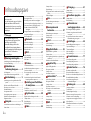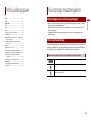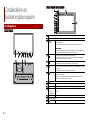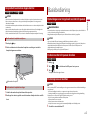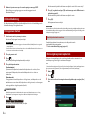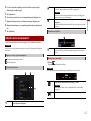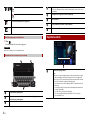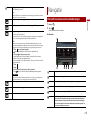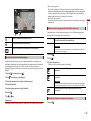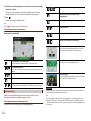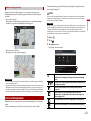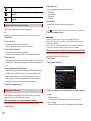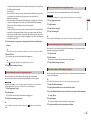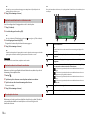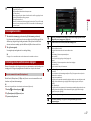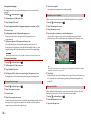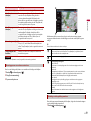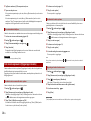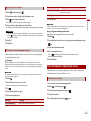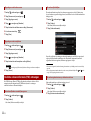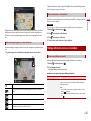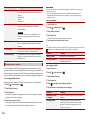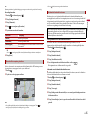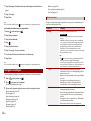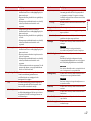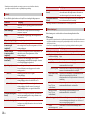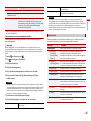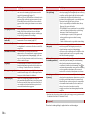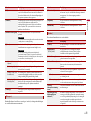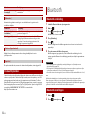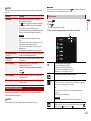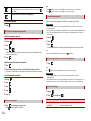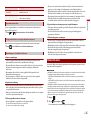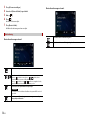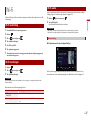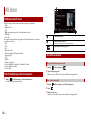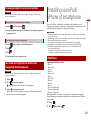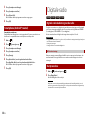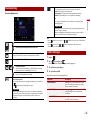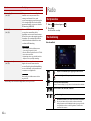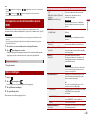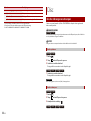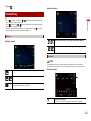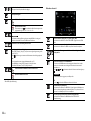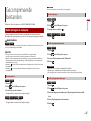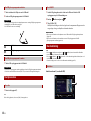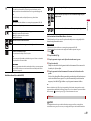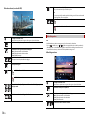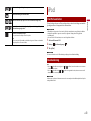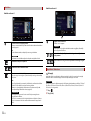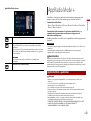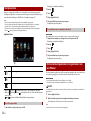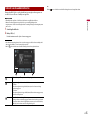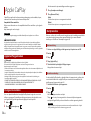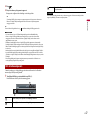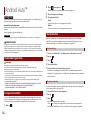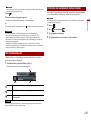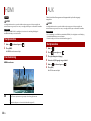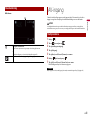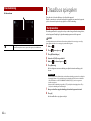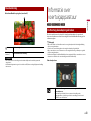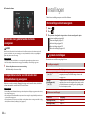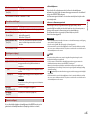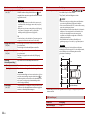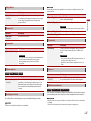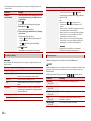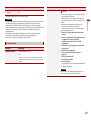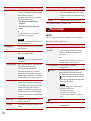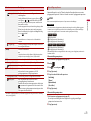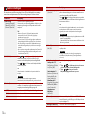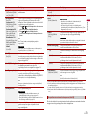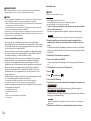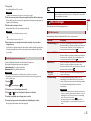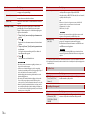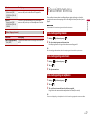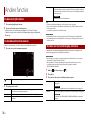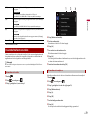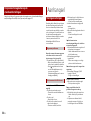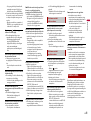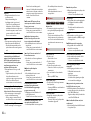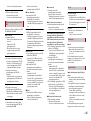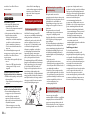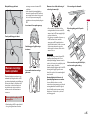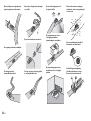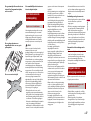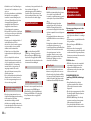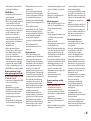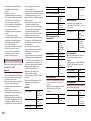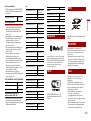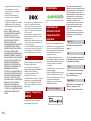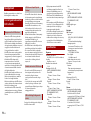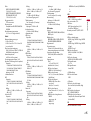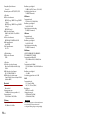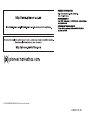Nederlands
AVIC-Z910DAB
AVIC-Z810DAB
AVIC-Z710DAB
AVIC-Z610BT
AVIC-Z7110DAB
AVIC-Z6110BT
AV NAVIGATIESYSTEEM
Bedieningshandleiding
Lees altijd eerst de Belangrijke informatie voor de gebruiker!
Het gedeelte Belangrijke informatie voor de gebruiker bevat belangrijke
informatie die u moet weten en begrijpen voordat u het product gebruikt.
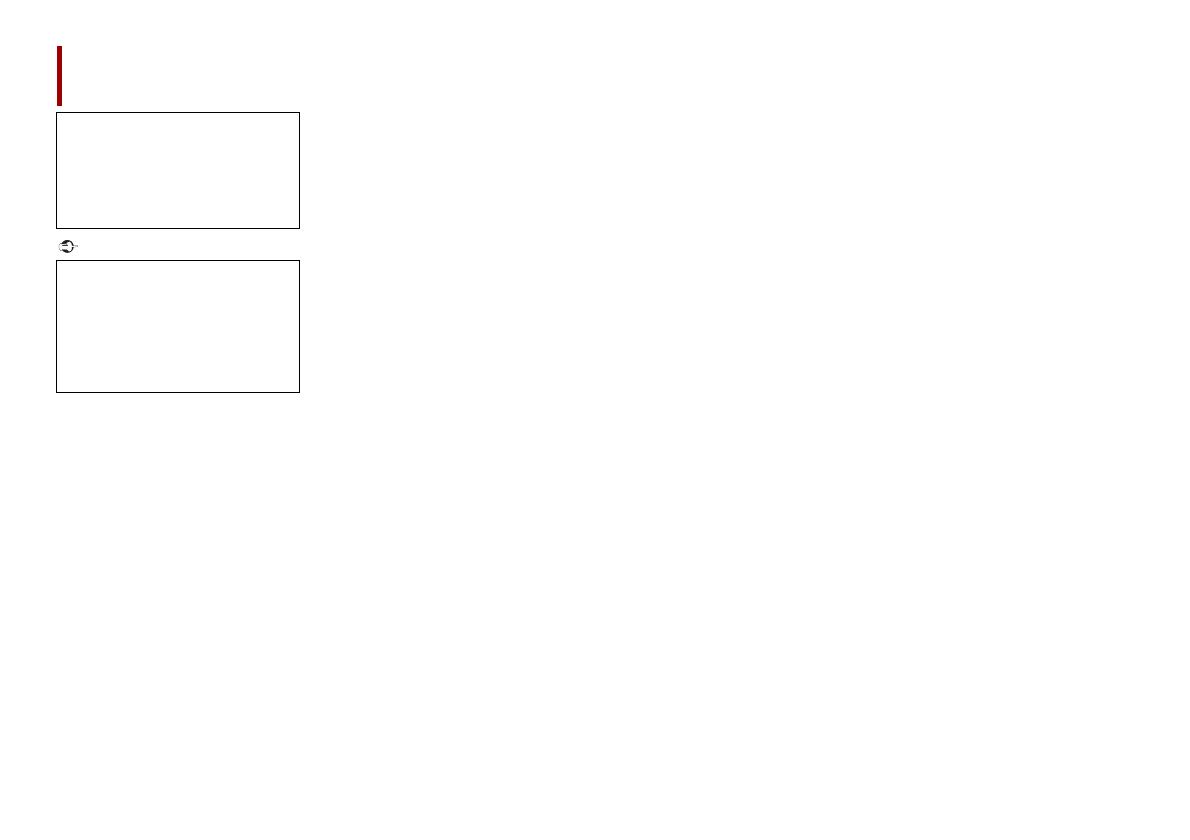
2Nl
Belangrijk
■Voorzorgsmaatregelen .... 3
Opmerkingen over het interne geheugen.......... 3
Over deze handleiding ............................................... 3
■Onderdelen en
bedieningsknoppen ......... 4
Hoofdapparaat .............................................................. 4
Uw product beschermen tegen diefstal .............. 5
■Basisbediening ................. 5
Opmerkingen over het gebruik van het LCD-
paneel ........................................................................ 5
De hoek van het LCD-paneel afstellen ................. 5
De microprocessor resetten ..................................... 5
Afstandsbediening....................................................... 6
Het apparaat starten ................................................... 6
Het navigatiesysteem opstarten............................. 6
Gebruik van het aanraakpaneel .............................. 7
Beginmenuscherm....................................................... 8
■Navigatie ........................... 9
Overzicht van menuscherm en bedieningen .... 9
Kaartscherm ................................................................ 10
Een bestemming zoeken......................................... 13
De navigatie starten.................................................. 17
De huidige route controleren en wijzigen........ 17
Een locatie opslaan in [Opgeslagen locatie].... 20
Een route opslaan in [Opgeslagen routes] ....... 21
Realtime verkeersinformatie (TMC)
ontvangen ............................................................. 22
Nuttige informatie over uw reis bekijken.......... 23
Navigatie-instellingen.............................................. 26
De kaart bijwerken .................................................... 32
■Bluetooth ......................... 32
Bluetooth-verbinding............................................... 32
Bluetooth-instellingen ............................................. 32
Handsfree telefoneren ............................................. 33
Bluetooth-audio ......................................................... 35
■Wi-Fi.................................. 37
Wi-Fi-verbinding......................................................... 37
Wi-Fi-instellingen ....................................................... 37
Wi-Fi-audio ................................................................... 37
■AV-bron ............................ 38
Ondersteunde AV-bron............................................ 38
Het AV-bedieningsscherm weergeven .............. 38
Een bron selecteren .................................................. 38
De weergavevolgorde van bronnen
wijzigen .................................................................. 39
Het bereik van het gebied van de favoriete
bronpictogrammen aanpassen ..................... 39
■Instelling voor iPod/iPhone
of smartphone................. 39
iPod/iPhone ................................................................. 39
Smartphone (Android™-toestel)........................... 40
■Digitale radio................... 40
Digitale radio bediening van de radio................ 40
Startprocedure............................................................ 40
Basisbediening............................................................ 41
DAB-instellingen ........................................................ 41
■Radio ................................ 42
Inhoudsopgave
Hartelijk dank voor de aanschaf van dit
Pioneer-product.
Lees deze instructies om goed te leren
werken met dit model. Bewaar dit
document na het lezen op een veilige
plaats zodat u het later opnieuw kunt
raadplegen.
De schermafbeelding die in de
voorbeelden worden getoond, kan
verschillen van de feitelijke
schermafbeeldingen, die zonder
voorafgaande kennisgeving kunnen
worden gewijzigd om verbeteringen in
de prestaties en de functies te
bewerkstelligen.
Startprocedure ........................................................... 42
Basisbediening ........................................................... 42
De frequenties van de sterkste zenders opslaan
(BSM) ....................................................................... 43
Radio-instellingen ..................................................... 43
■Disc................................... 44
Een disc inbrengen en uitwerpen ....................... 44
Basisbediening ........................................................... 45
■Gecomprimeerde
bestanden........................ 47
Media inbrengen en uitwerpen ........................... 47
Startprocedure ........................................................... 48
Basisbediening ........................................................... 48
■iPod .................................. 51
Uw iPod aansluiten ................................................... 51
Basisbediening ........................................................... 51
■AppRadio Mode + ........... 53
AppRadio Mode + gebruiken................................ 53
Startprocedure ........................................................... 54
Het toetsenbord gebruiken (voor gebruikers van
een iPhone) ........................................................... 54
Gebruik van de audiomixfunctie ......................... 55
■Apple CarPlay.................. 56
Apple CarPlay gebruiken ........................................ 56
De rijpositie instellen................................................ 56
Startprocedure ........................................................... 56
Het volume aanpassen ............................................ 57
■Android Auto™ ................ 58
Android Auto gebruiken ......................................... 58
De rijpositie instellen................................................ 58
Startprocedure ........................................................... 58
Het volume aanpassen ............................................ 59
De functie voor automatisch starten
instellen.................................................................. 59
■HDMI ................................ 60
Startprocedure ........................................................... 60
Basisbediening ........................................................... 60
■AUX .................................. 60
Startprocedure ........................................................... 60
Basisbediening ........................................................... 61
■AV-ingang ........................ 61
Startprocedure............................................................ 61
Basisbediening............................................................ 62
■Draadloos spiegelen ....... 62
Startprocedure............................................................ 62
Basisbediening............................................................ 63
■Informatie over
voertuigapparatuur ........ 63
De Voertuig-buisadapter gebruiken ................... 63
Informatie over gedetecteerde obstakels
weergeven............................................................. 64
De operationele status van het venster voor
klimaatbeheersing weergeven....................... 64
■Instellingen...................... 64
Het instellingenscherm weergeven .................... 64
Systeem-instellingen ................................................ 64
Thema-instellingen ................................................... 70
Audio-instellingen ..................................................... 72
Video-instellingen...................................................... 75
■Favorietenmenu .............. 77
Een snelkoppeling maken....................................... 77
Een snelkoppeling selecteren ............................... 77
Een snelkoppeling verwijderen ............................ 77
■Andere functies ............... 78
De datum en tijd instellen....................................... 78
De breedbeeldstand veranderen ......................... 78
De video voor het achterdisplay selecteren..... 78
De antidiefstalfunctie instellen ............................. 79
Het product terugstellen op de
standaardinstellingen........................................ 80
■Aanhangsel ...................... 80
Storingen verhelpen ................................................. 80
Foutberichten.............................................................. 81
Plaatsbepalingstechnologie................................... 84
Wanneer er ernstige fouten optreden................ 85
Informatie over de routebepaling........................ 87
Omgaan met en verzorging van de discs.......... 87
Afspeelbare discs........................................................ 88
Gedetailleerde informatie voor afspeelbare
media....................................................................... 88
Bluetooth ...................................................................... 91

3Nl
Nederlands
Inhoudsopgave
Wi-Fi................................................................................ 91
SDXC............................................................................... 91
WMA/WMV................................................................... 91
FLAC................................................................................ 91
DivX................................................................................. 92
AAC ................................................................................. 92
Google™, Google Play, Android ............................ 92
Android Auto............................................................... 92
Gedetailleerde informatie over de aangesloten
iPod-apparaten .................................................... 92
Gebruik van app-gebaseerde verbonden
content.................................................................... 93
HDMI............................................................................... 93
IVONA Text-to-Speech ............................................. 93
Opmerking over het bekijken van video’s ........ 93
Opmerking over het bekijken van DVD-Video....
93
Opmerking over het gebruik van MP3-
bestanden.............................................................. 93
Opmerking over openbronlicenties.................... 93
Kaartgebied ................................................................. 94
Correct gebruik van het LCD-scherm ................. 94
Specificaties ................................................................. 94
• Als de accu wordt losgekoppeld of leeg raakt, wordt het geheugen gewist en moet u
het toestel opnieuw programmeren.
• De informatie wordt gewist door de gele kabel van de accu los te maken (of de accu
zelf te verwijderen).
• Sommige instellingen en opgeslagen gegevens worden niet teruggezet naar de
begininstelling.
In deze handleiding worden afbeeldingen van echte schermweergaven getoond om de
werking van dit product ui te leggen. Afhankelijk van het model dat u gebruikt kunnen
de afbeeldingen echter afwijken van de werkelijke beeldschermweergave.
Voorzorgsmaatregelen
Opmerkingen over het interne geheugen
Over deze handleiding
Betekenis van symbolen die in deze handleiding worden gebruikt
Dit geeft de modelnamen aan die de beschreven bewerkingen ondersteunen.
Hiermee wordt u gevraagd de geschikte schermtoets op het aanraakscherm aan te
raken.
Hiermee wordt u gevraagd de geschikte schermtoets op het aanraakscherm aan te
raken en vast te houden.
Z000DAB

4Nl
Onderdelen en
bedieningsknoppen
Hoofdapparaat
Z910DAB
Z810DAB
LCD-scherm
VOL (+/-)
Druk hierop om te schakelen tussen het applicatiescherm en het AV-
bedieningsscherm.
Houd ingedrukt om over te schakelen naar de cameraweergavemodus.
OPMERKING
Zet [Ingang camera achter] op [Aan] of [AV ingang] op [Camera] (pagina 65)
om de stand cameraweergave met deze knop te activeren.
Druk hierop om het beginmenuscherm weer te geven.
Houd ingedrukt om het apparaat uit te schakelen. Druk op een willekeurige
knop om het apparaat weer aan te zetten.
Druk hierop om de menubalk (pagina 7) weer te geven.
Houdt ingedrukt om het geluid te dempen of weer te geven.
Druk hierop om het hoofdmenu weer te geven of om naar het vorige scherm
terug te keren.
Houd ingedrukt om het beeldscherm uit te schakelen.
Druk hierop om de spraakherkenning met een aangesloten iPhone of
smartphone te activeren.
Druk in en houd ingedrukt om de lijst met aansluitbare apparaten of het
zoekscherm voor apparaten weer te geven.
RESET Druk hierop om de microprocessor te resetten (pagina 5).
SD-kaartsleuf Raadpleeg Plaatsen of verwijderen van de SD-geheugenkaart (pagina 47).
Auto EQ
microfoon
ingangsstekker
Gebruik deze om een microfoon voor geluidsmeting (los verkrijgbaar) aan te
sluiten.
Disc-laadsleuf Raadpleeg Een disc inbrengen en uitwerpen (pagina 44).
Afneembare frontplaat
Verwijder de afneembare frontplaat van het product.
Z710DAB
Z610BT
Z7110DAB
Z6110BT

5Nl
Nederlands
LET OP
• Stel de afneembare frontplaat niet bloot aan harde schokken en probeer hem niet te demonteren.
• Pak nooit de toetsen hard vast en oefen geen druk uit bij het verwijderen of bevestigen van de
afneembare frontplaat.
• Houd de afneembare frontplaat uit de buurt van kleine kinderen om te voorkomen dat zij deze in hun
mond steken.
• Bewaar de afneembare frontplaat op een veilige plek zodat deze niet bekrast of beschadigd raakt.
• Stel de afneembare frontplaat niet aan direct zonlicht en hoge temperaturen bloot.
• Zet de contactschakelaar uit (ACC OFF) voordat u de afneembare frontplaat verwijdert of bevestigt.
1 Druk op de -knop.
2 Pak de onderkant van de afneembare frontplaat voorzichtig vast en trek de
frontplaat langzaam naar buiten.
Afneembare frontplaat
1 Schuif de afneembare frontplaat helemaal in het product.
2 Druk tegen het onderste gedeelte van de afneembare frontplaat totdat u een klik
hoort.
Uw product beschermen tegen diefstal
De afneembare frontplaat verwijderen
De afneembare frontplaat bevestigen
Z710DAB
Z610BT
Z7110DAB
Z6110BT
WAARSCHUWING
• Houd uw handen en vingers weg van dit product wanneer u het LCD-paneel opent, sluit of afstelt. Let
vooral op de handen en vingers van kinderen.
• Niet gebruiken terwijl het LCD-paneel open is. Dit kan leiden tot letsels bij ongevallen.
LET OP
• Open en sluit het LCD-paneel niet met geweld. Dit kan resulteren in een defect.
• Gebruik dit product niet zolang het LCD-paneel niet volledig geopend of gesloten is. Als dit product
wordt bediend terwijl het LCD-paneel aan het openen of sluiten is, kan het LCD-paneel om
veiligheidsredenen tussentijds stoppen.
• Plaats geen glas of blikje op het geopende LCD-paneel.
1 Druk op .
2 Tik op of om de hoek van het LCD-paneel aan te passen.
3 Tik op .
Terugkeren naar het vorige scherm.
LET OP
• Druk op de knop RESET om de instellingen en het opgenomen materiaal naar de fabrieksinstellingen
terug te zetten.
– Voer deze handeling niet uit als er een apparaat is aangesloten op dit product.
– Sommige instellingen en opgeslagen gegevens worden niet teruggezet naar de begininstelling.
• De microprocessor moet in de volgende gevallen worden gereset:
– Vóór het eerste gebruik na installatie van dit product.
– Als het product niet correct werkt.
– Als het systeem niet naar behoren werkt.
– Als de positie van uw voertuig op de kaart aanzienlijk afwijkt van de feitelijke positie.
1 Schakel de contactschakelaar UIT.
Basisbediening
Opmerkingen over het gebruik van het LCD-paneel
De hoek van het LCD-paneel afstellen
De microprocessor resetten
Z910DAB
Z810DAB
Z910DAB
Z810DAB

6Nl
2 Druk met de punt van een pen of een ander puntig voorwerp op RESET.
De instellingen en opgeslagen gegevens worden teruggezet naar de
fabrieksinstellingen.
De afstandsbediening CD-R33 wordt afzonderlijk verkocht. Lees de handleiding van de
afstandsbediening voor het gebruik ervan.
1 Start de motor om het systeem op te starten.
Het scherm [Taal program. kiezen] verschijnt.
OPMERKINGEN
• Vanaf de tweede keer zal het weergegeven scherm verschillen, afhankelijk van de voorgaande
omstandigheden.
• Vanaf de tweede keer voert u het wachtwoord voor de antidiefstalfunctie in als het scherm voor
het invoeren van het wachtwoord verschijnt.
2 Tik op de gewenste taal.
3 Tik op .
Het scherm [Instellingen luidsprekermodus] verschijnt.
4 Tik op de luidsprekerstanden.
[Standaardmodus]
Systeem met 4 luidsprekers, bestaande uit luidsprekers vóór en achter, of een
systeem met 6 luidsprekers, bestaande uit luidsprekers vóór en achter en
subwoofers.
[Netwerkmodus]
3-wegsysteem met een luidspreker voor de hoge tonen, een luidspreker voor de
middentonen en een subwoofer (luidspreker voor de lage tonen) voor de weergave
van hoge, midden- en lage frequenties (bereik).
WAARSCHUWING
Gebruik het apparaat niet in Standaardmodus wanneer een luidsprekersysteem voor 3-weg
Netwerkmodus op het apparaat is aangesloten. Dit kan de luidsprekers beschadigen.
5 Tik op .
Het scherm [STROOM DAB-ANTENNE] verschijnt.
Afstandsbediening
Het apparaat starten
Z910DAB Z810DAB
Z710DAB
Z7110DAB
Z610BT
Z6110BT
Het scherm met de juridische disclaimer verschijnt als eerste. Ga door naar stap 7.
6 Tik op [Ja] en gebruik vervolgens [OK] om het vermogen van de DAB-antenne te
gebruiken (pagina 42).
Het scherm met de juridische disclaimer verschijnt als eerste.
7 Tik op [OK].
Het beginmenuscherm verschijnt.
OPMERKING
Na het instellen van de luidsprekerstand kan de instelling niet worden gewijzigd tenzij dit product naar
de standaardinstellingen wordt teruggezet. Zet de standaardinstellingen terug om de instelling van de
luidspreker te wijzigen (pagina 80).
Om de luidsprekerstand te veranderen, moet u dit product naar de
standaardinstellingen terugzetten.
1 Zet de standaardinstelling terug (pagina 80).
Wanneer u de navigatiefunctie de eerste keer gebruikt, wordt er automatisch een
installatieproces gestart. Volg de onderstaande stappen.
TIP
U kunt de taal later wijzigen met [Regionaal] in het scherm [Instellingen]. Andere instellingen kunnen
later opnieuw worden gestart met [Start configuratiewizard] in het scherm [Instellingen].
1 Druk op .
2 Tik op .
3 Tip de taal aan die u in het navigatiescherm wilt gebruiken, tip vervolgens [Kies]
aan.
Van luidsprekerstand veranderen
Het navigatiesysteem opstarten

7Nl
Nederlands
4 Lees de voorwaarden zorgvuldig, controleer de details en tip vervolgens
[Akkoord] aan als u akkoord gaat.
5 Tip [Volgende] aan.
6 Selecteer de gewenste taal voor de stembegeleiding en tip [Volgende] aan.
7 Wijzig de instellingen van het toestel indien nodig en tip [Volgende] aan.
8 Wijzig de standaardopties voor routeplanning indien nodig en tip [Volgende]
aan.
9 Tik op [Afsluiten].
U kunt het product bedienen door met uw vingers op de schermtoetsen te tikken.
OPMERKING
Raak het scherm voorzichtig alleen met uw vingers aan om het LCD-scherm tegen beschadiging te
beschermen.
: Terugkeren naar het vorige scherm.
: Het scherm sluiten.
Gebruik van het aanraakpaneel
Algemene toetsen op het aanraakpaneel
Lijstschermen bedienen
Bij aantippen van een item in de lijst kunt u de opties beperken en doorgaan
naar de volgende bedieningsstap.
1 Druk op .
De menubalk verschijnt op het scherm.
OPMERKING
De beschikbaarheid van de menubalk kan afwijken, afhankelijk van de activerende bron.
Verschijnt als niet alle tekst wordt weergegeven in het weergavegebied.
Als u de toets aantipt, wordt de rest verschoven en weergegeven.
OPMERKING
Deze functie kan alleen worden gebruikt als u het voertuig op een veilige plaats
parkeert en het voertuig op de handrem zet.
Verschijnt als de items niet op een enkele pagina kunnen worden
weergegeven.
Versleep de schuifbalk, de initiële zoekbalk of de lijst om verborgen items in beeld
te brengen.
Gebruik van de tijdbalk
U kunt het afspeelpunt wijzigen door de toets te verslepen.
Als u de toets versleept, wordt de weergavetijd weergegeven voor de positie van
de toets.
Werking van de menubalk
Schakelt de duur van de dimmer in voor overdag of 's nachts.
OPMERKING
Wanneer AppRadio Mode + aan is, wordt AppRadio Mode + SideControlBar
weergegeven.
Schakelt tussen afspelen en pauzeren.

8Nl
1 Tik op .
De verborgen functietoets wordt weergegeven.
OPMERKING
Deze toets verschijnt niet voor sommige AV-bronnen.
Bestanden vooruit of achteruit overslaan.
Spoelt snel achteruit of vooruit.
Geeft het instellingenmenu weer (pagina 64).
Sluit de menubalk.
Het bedieningsspaneel omschakelen
Gebruik van het toetsenbord op het scherm
Toont de tekens die zijn ingevoerd.
Verplaatst de cursor een aantal tekens naar rechts of naar links, gelijk aan het aantal
keren dat de toets wordt aangetipt.
Voert de tekens in het tekstvak in.
Verwijdert de ingevoerde tekst links van de cursor letter voor letter.
Door de toets aangetipt te houden, worden de letters links van de cursor snel een voor
een verwijderd.
Bevestigt de invoer en gaat door naar de volgende stap.
Voert een spatie in.
Hiermee schakelt u tussen letters en cijfers/symbolen.
Schakelt tussen hoofdletters en kleine letters.
Beginmenuscherm
Favoriete bronpictogrammen
TIPS
• Wanneer u het externe navigatiesysteem op dit apparaat aansluit, verschijnt
rechts in het midden van het beeldscherm de toets van de navigatiestand.
• Als u [Power OFF] selecteert, kunt u bijna alle functies uitschakelen. De stand
[Power OFF] wordt in de volgende gevallen vrijgegeven.
– Een inkomende oproep wordt ontvangen (alleen voor handsfree bellen via
Bluetooth).
– Er verschijnt beeld op het scherm van de achteruitkijkcamera wanneer het
voertuig achteruit rijdt.
– Er wordt een knop op dit apparaat ingedrukt.
– De contactschakelaar wordt uitgeschakeld (ACC OFF) en vervolgens
ingeschakeld (ACC ON).

9Nl
Nederlands
AV/Apparaatbron bedieningstoets.
Geeft de huidige bron weer.
TIP
Wanneer achter de toets de laatste bron wordt weergegeven, dan kunt u van bron
wisselen door op de toets te tikken.
De datum en tijd instellen (pagina 78)
Instellingen (pagina 64) en het menu Favoriet (pagina 77)
Aangesloten apparaat-toets
Toont het aangesloten apparaat.
Schakelt van bron of van toepassing met aangesloten apparaten, zoals AppRadio
Mode +, extern navigatiesysteem, Apple CarPlay, Android Auto.
TIPS
• Wanneer een apparaat met een compatibele applicatie aangesloten is, dan
verschijnt de applicatietoets. Wanneer de toets verschijnt, kunt u het bereik van
het gebied van de favoriete applicatie met de volgende stappen aanpassen.
1 Tik op en houd deze aangetikt.
verschijnt rechtsboven van de favoriete applicatietoets.
2 Versleep naar de gewenste positie.
Om het aanpassen te voltooien tikt u op een plek op het scherm,
behalve op de favoriete applicatietoets.
• U kunt met behulp van de volgende stappen ook het nog aan te sluiten mobiele
apparaat wisselen.
1 Tik op .
2 Tik op .
3 Kies het gewenste apparaat en volg de instructie.
Tik op voor de eerste draadloze verbinding met het apparaat.
OPMERKING
Deze functie kan alleen worden gebruikt als u het voertuig op een veilige plaats
geparkeerd heeft en het voertuig op de parkeerrem heeft gezet.
AV-bron (pagina 38)
Handsfree telefoneren (pagina 33)
Geeft het kaartscherm weer.
1 Druk op .
2 Tik op .
Het hoofdmenuscherm verschijnt.
Hoofdscherm
Navigatie
Overzicht van menuscherm en bedieningen
Terugkeren naar het kaartscherm.
Meldingen met belangrijke informatie.
De vorige of volgende pagina van het navigatiemenu weergeven.
De locaties die u als favorieten hebt opgeslagen.
Wisselen tussen de weergavemodi 2D, 3D en 2D Noorden boven.
Het [Gebruikersprofielen]-scherm waarin u nieuwe profielen kunt maken en
bestaande profielen kunt bewerken. Als meerdere bestuurders dit product
gebruiken, kunnen ze hun eigen profiel maken met hun eigen instellingen.
Als u een nieuw profiel selecteert, wordt dit product opnieuw opgestart om
de nieuwe instellingen toe te passen.

10Nl
De meeste informatie die het navigatiesysteem geeft, is te zien op de kaart. Maak uzelf
vertrouwd met de wijze waarop informatie op de kaart verschijnt.
Navigatie-items
De bestemming zoeken met de beschikbare functies (pagina 13).
De route samenstellen of de huidige ingestelde route bewerken (pagina 17).
Het verkeersscherm tonen (pagina 22).
Nuttige informatie voor onderweg tonen (pagina 23).
De instellingen met betrekking tot navigatie configureren (pagina 26).
Informatie weergeven over het navigatiesysteem (bv. de versie-informatie of
de licentie).
Pictogrammen op het hoofdmenuscherm bij een geplande route
(verschijnen alleen wanneer er een route is gepland)
Een tussenpunt toevoegen (pagina 18).
Alternatieve routes weergeven, delen van de route die u moet
vermijden, of bepaalde wegen in uw geplande route die u moet
vermijden.
De gehele route op de kaart weergeven, en routeparameters en
alternatieve routes.
De route of een tussenpunt verwijderen.
Routebegeleiding stoppen en hervatten.
Kaartscherm
OPMERKING
Afhankelijk van de voorwaarden en basisinstellingen worden bepaalde onderdelen niet weergegeven.
* De informatie wordt alleen weergegeven als er een route is ingesteld.
▶AV-informatiebalk
AV-informatie wordt onderin het kaartscherm weergegeven.
Het kaartscherm aflezen
*
Het nummer en de naam van de te gebruiken straat (of het volgende
begeleidingspunt) weergeven.
*
Het volgende begeleidingspunt (richtingswijziging) weergeven. De soort gebeurtenis
(bocht, rotonde, snelwegafrit, e.d.) wordt weergegeven (pagina 12).
*
De afstand tot het volgende begeleidingspunt (richtingswijziging) weergeven.
*
De tweede volgende richtingswijziging weergeven.
Toont de huidige locatie van uw voertuig. De punt van de driehoek geeft aan in welke
richting u rijdt en het teken beweegt automatisch met het rijden mee.
OPMERKING
Als er geen GPS-positie is, is de driehoek doorzichtig. Hij geeft uw laatst bekende positie
aan.
Het gegevensveld weergeven.
De naam van de straat (of stad) waarin het voertuig zich nu bevindt.
*
De huidige route weergeven. De nu ingestelde route wordt in kleur op de kaart
aangegeven.
*
De voortgang tot de eindbestemming aangeven.

11Nl
Nederlands
Standaard keert de kaart terug naar de voorgeprogrammeerde schaal (volgens de
instelling in [Gezichtspunt] van de [Navigatiekaart]-instellingen) wanneer de kaart met
de huidige positie wordt getoond, ook als de schaal van de verschoven kaart is
gewijzigd. Volg deze procedure als u de schaal van de kaart met de huidige positie wilt
wijzigen.
1 Druk op en tik vervolgens op .
2 Tik op en vervolgens op [Instellingen].
3 Tik op [Navigatiekaart] en vervolgens op [Kaartweergave].
4 Tik op [Gezichtspunt].
5 Versleep het pop-upvenster en tik op [Manueel].
6 Druk op .
7 Tip of aan.
▶Smart-zoom
Uw navigatiesysteem is uitgerust met een “Smart-zoom” die op twee manieren werkt.
Tik hierop om de AV-bronnenlijst weer te geven.
Toont kort de huidige status van de AV-bron.
Tik hierop om het telefoonmenuscherm weer te geven (pagina 33).
De schaal van de kaart handmatig wijzigen
• Als de route is ingesteld:
Als u een bocht nadert, zal “Smart-zoom” inzoomen en gaat de kijkhoek omhoog
zodat u gemakkelijk kunt zien wat de richtingswijziging bij het volgende knooppunt
is. Als de volgende bocht nog ver weg is, wordt er uitgezoomd en gaat de kijkhoek
omlaag totdat deze vlak is en u de weg voor u kunt zien.
• Als de route niet is ingesteld:
“Smart-zoom” zoomt in wanneer u langzaam rijdt en zoomt uit wanneer u met hoge
snelheid rijdt.
U kunt instellen hoe de kaart wordt weergegeven. Voor de 2D-kaartweergave kunt u
kiezen tussen “In de rijrichting” en “Noorden boven”.
1 Druk op .
2 Tik op .
3 Tik op de volgende toets.
Telkens als u op de toets tikt, verandert de instelling.
1 Druk op .
Wisselen tussen de weergaven 2D, 3D en 2D Noorden boven
In de rijrichting De kaart geeft de richting van het voertuig altijd zo weer dat het voertuig
zich naar de bovenkant van het scherm beweegt.
Noorden boven De kaart toont het noorden altijd bovenaan het scherm.
OPMERKING
De oriëntatie van de kaart is vast ingesteld op “In de rijrichting” wanneer het 3D-
kaartscherm wordt weergegeven.
Geeft aan dat momenteel de 2D-weergavemodus In de rijrichting is
geselecteerd.
Geeft aan dat momenteel de 3D-weergavemodus In de rijrichting is
geselecteerd.
OPMERKING
De schaal van de kaart in de 3D-weergavemodus kan beperkt worden gewijzigd.
Als de kaart verder wordt uitgezoomd, wordt er overgeschakeld naar de 2D-kaart.
Geeft aan dat momenteel de 2D-weergavemodus Noorden boven is
geselecteerd.
De kaart naar de plaats verschuiven die u wilt zien

12Nl
2 Tip de kaart op een willekeurige plaats aan, en sleep deze in de gewenste richting
om hem te verschuiven.
Als u de cursor op de gewenste locatie plaatst, verschijnt bovenaan het scherm
beknopte informatie over de locatie met de straatnaam en andere gegevens.
3 Tik op .
De kaart keert terug naar de huidige positie.
TIP
Als u op drukt, keert de kaart terug naar de huidige positie.
▶Bedieningstoetsen op de verschoven kaart
Kaartscherm (verschoven kaart)
Wanneer de routebegeleiding begint, levert het systeem verschillende soorten
begeleiding via stemberichten, tekstaanwijzingen en tekens.
▶Route-gebeurtenissen die vaak worden getoond
Hieronder ziet u voorbeelden van getoonde richtingswijzigingen.
De weergavemodus voor de kaart wijzigen.
De huidige kaartmodus wordt weergegeven op de bedieningstoets.
In- of uitzoomen op de kaart.
U kunt ook in- of uitzoomen door twee vingers op de kaart samen te knijpen of te
spreiden.
De kaart rechts- of linksom draaien.
Rotatie van de kaart annuleren.
De kijkhoek van de kaart omhoog of omlaag brengen.
De verticale kijkhoek van de kaart kan alleen in de 3D-modus worden gewijzigd.
Routebegeleiding
OPMERKING
Als deze gegevens niet voorhanden zijn in de kaartgegevens, is deze informatie niet beschikbaar, ook
al ziet u de betreffende aanduidingen op of aan de weg.
TIP
Als u [Snelwegdiensten aanbieden] aanzet, verschijnt wanneer u op snelwegen rijdt. Tik op het
pictogram om informatie over de volgende afritten of benzinestations te openen. Daarnaast kunt u
ook op een item tikken om de locatie ervan op de kaart weer te geven. U kunt het gemakkelijk instellen
als tussenpunt.
Linkerbocht, rechterbocht, omdraaien.
Links afslaan op de rotonde, 3de afslag (volgende
richtingswijziging).
Rotonde oprijden (tweede volgende richtingswijziging).
Snelwegoprit of -afrit.
Veerboot oprijden of afrijden.
Nadering van de bestemming of een tussenpunt.
Informatie over de rijstroken
Als u op een weg met meerdere rijstroken rijdt, moet u de juiste
rijstrook kiezen om de aanbevolen route te kunnen volgen.
Wegwijzers
Bovenaan de kaart worden aanduidingen getoond.
Knooppuntweergave
Als u een ingewikkelde kruising nadert, wordt de kaart vervangen
door een 3D-weergave van het knooppunt.

13Nl
Nederlands
De gegevensvelden verschillen wanneer u een route volgt en wanneer u geen
bestemming hebt ingesteld. Zo geeft het gegevensveld bijvoorbeeld de volgende
informatie.
• Als de route is ingesteld:
De afstand tot de eindbestemming, de tijd die nodig is om de eindbestemming te
bereiken en de geschatte aankomsttijd worden weergegeven.
• Als de route niet is ingesteld:
De richting of de hoogte wordt weergegeven.
OPMERKINGEN
• Als u het veld aantipt en vasthoudt, wordt het instelscherm voor dat veld weergegeven. Raadpleeg
voor meer informatie pagina 30.
• De geschatte aankomsttijd is een ideale waarde die wordt berekend op basis van de waarde voor de
maximumsnelheid die is ingesteld in [Max.snelh.] bij de instelling voor het type voertuig, en op de
werkelijke rijsnelheid. De geschatte aankomsttijd is slechts een referentiewaarde en garandeert niet
dat u ook daadwerkelijk op dat tijdstip zult aankomen. Raadpleeg voor meer informatie pagina 26.
Gebruik het adres of een andere functie om naar een bestemming of een tussenpunt te
zoeken.
U kunt een bestemming ook instellen door op de kaart op het scherm te tikken.
Bladeren in het gegevensveld
Een bestemming zoeken
Zodra de bestemming is ingesteld, drukt u op [Start navigatie] en begint het systeem
met de navigatie (pagina 17).
LET OP
Voor uw en andermans veiligheid zijn deze functies voor het instellen van de route niet beschikbaar
wanneer uw voertuig in beweging is. Om deze functies in te schakelen, moet u eerst op een veilige
plaats stoppen en de handrem aantrekken.
OPMERKING
Bepaalde informatie over de verkeersregels hangt af van het tijdstip waarop de route wordt berekend.
Het is dus mogelijk dat de informatie niet overeenstemt met een bepaalde verkeersregel wanneer uw
voertuig de betreffende plaats daadwerkelijk passeert. Bovendien geldt de informatie over de
verkeersregels voor een personenauto en niet voor een truck of andere bedrijfsauto's. Houd u altijd aan
de werkelijke verkeersregels wanneer u aan het rijden bent.
1 Druk op .
2 Tik op .
3 Tik op [Nieuwe route].
Het volgende scherm verschijnt.
Een bestemming voorstellen op basis van uw gebruikelijke routes en
variabelen zoals de huidige tijd, de dag van de week en uw huidige
locatie.
De vorige of de volgende pagina van het menu voor zoeken naar een
bestemming weergeven.
Naar een locatie zoeken door het specifieke adres in te voeren
(pagina 14).
Naar diverse diverse plaatsen (Nuttige plaatsen - POI), zoals
benzinestations, accommodaties enz. zoeken door de categorie te
selecteren (pagina 14).
Een bestemming selecteren uit de opgeslagen locaties (pagina 15).
Naar een locatie zoeken bij de recent bezochte plaatsen (pagina 15).

14Nl
Zoek naar een bestemming waarvoor het adres is opgegeven.
TIP
Afhankelijk van de zoekresultaten is het mogelijk dat sommige stappen worden overgeslagen.
1 Tik op [Adres].
2 Selecteer het [Land].
Stelt standaard het land voor waar u zich nu bevindt.
Als u het zoekgebied wilt wijzigen, selecteert u een ander land.
3 Selecteer de [Stad of postcode].
Stelt standaard de stad voor waar u zich nu bevindt.
U kunt de stad selecteren aan de hand van de postcode in plaats van de naam.
4 Selecteer de [Straat].
Als de straatnaam niet beschikbaar is, tikt u op [Ga naar Stad] en selecteert u de stad.
Op deze manier wordt het midden van de geselecteerde stad de bestemming van de
route.
5 Selecteer [Huisnummer of kruispunt selecteren].
Dit item wordt weergegeven nadat een straat is ingesteld. Als het huisnummer niet
beschikbaar is, tikt u op [Ga naar Straat] en selecteert u de straat. Op deze manier
wordt het midden van de geselecteerde straat de bestemming van de route.
Nadat u op het geselecteerde adres hebt getikt om het zoeken naar het adres te
voltooien, wordt de gevonden locatie op het kaartscherm weergegeven.
6 Tik op [Als bestemming selecteren].
U kunt naar diverse plaatsen (Nuttige plaatsen – POI) zoeken door de categorie, bv.
benzinestations, accommodatie of restaurant, te selecteren.
▶POI's zoeken met behulp van de voorgeprogrammeerde categorieën
Met deze zoekmethode kunt u snel de meest geselecteerde typen POI's vinden.
1 Tik op [Plaatsen].
Een bestemming selecteren uit de opgeslagen routes (pagina 15).
Naar een locatie zoeken door een breedte en een lengte in te voeren
(pagina 16).
Naar een locatie zoeken aan de hand van meerdere factoren
(pagina 15).
Een locatie aan de hand van het adres zoeken
Nuttige plaatsen (POI) zoeken
2 Tip de categorie aan.
De voorgeprogrammeerde zoekcategorieën zijn als volgt.
• [Tankstation]
• [Accommodatie]
• [Restaurant]
• [Parkeren]
3 Raak de POI aan.
De gezochte locatie wordt op het kaartscherm aangegeven.
TIP
Als u aantipt, kunt u de resultaten sorteren en de locatie van alle faciliteiten op de kaart tonen.
4 Tik op [Als bestemming selecteren].
OPMERKINGEN
• Wanneer er geen route is ingesteld, worden POI's rondom de huidige positie gezocht.
• Wanneer ook de huidige positie niet beschikbaar is (geen GPS-signaal), worden POI's rondom de
laatst bekende positie gezocht.
• Wanneer er een route is ingesteld, wordt naar [Tankstation] en [Restaurant] gezocht langs de route,
en wordt naar [Accommodatie] en [Parkeren] gezocht in de buurt van de bestemming.
▶POI's zoeken op categorie of rechtstreeks op basis van de naam van de faciliteiten
U kunt naar POI's zoeken op basis van hun categorie of hun subcategorie. In elk van de
categorieën kunt u ook naar POI's zoeken op naam.
1 Tik op [Plaatsen].
2 Tik op [Zoeken in alle plaatsen].
3 Tik op [In de omgeving] en selecteer het gebied waarin naar de POI's moet worden
gezocht.
• [Categorieweergave]:
U kunt selecteren of de POI-categorieën al dan niet worden weergegeven.
• [In de omgeving]:
Rondom de huidige positie zoeken. Of, als de huidige positie niet beschikbaar is,

15Nl
Nederlands
rondom de laatst bekende positie. De resultaten worden getoond in volgorde van
de afstand vanaf deze positie.
• [In een plaats]:
Naar een plaats in een geselecteerde stad zoeken. De resultaten worden getoond
in volgorde van de afstand van het centrum van de geselecteerde stad.
• [Rondom bestemming]:
Naar een plaats in de buurt van de bestemming van de huidige route zoeken. De
resultaten worden getoond in volgorde van de afstand vanaf de bestemming.
(Deze toets is alleen actief wanneer de route al is ingesteld.)
• [Langs route]:
Langs de huidige route zoeken en niet rond een punt dat reeds is ingesteld. Dit is
handig als u een stoppunt zoekt dat slechts in een minimale omweg resulteert,
bijvoorbeeld een benzinestation of restaurant. De resultaten worden getoond in
volgorde van de lengte van de nodige omweg. (Deze toets is alleen actief wanneer
de route al is ingesteld.)
4 Selecteer een van de categorieën, subcategorieën of merken om de plaatsen te
verfijnen.
TIP
Gebruik het toetsenbord om de naam van de plaats in te voeren als u op [Zoeken op naam] tikt.
5 Raak de POI aan.
De gezochte locatie wordt op het kaartscherm aangegeven.
TIP
Als u aantipt, kunt u wijzigen hoe de resultaten worden gesorteerd.
6 Tik op [Als bestemming selecteren].
Het opslaan van locaties die u vaak bezoekt bespaart u tijd en inspanning.
Door een item in de lijst te selecteren kunt u gemakkelijk een locatie opgeven.
OPMERKING
Deze functie is beschikbaar als er locaties zijn geregistreerd in [Opgeslagen locatie], waarin twee
voorgeprogrammeerde categorieën te vinden zijn: [Thuis] en [Werk] (pagina 20).
1 Tik op [Opgeslagen locatie].
2 Tip het item aan.
De gezochte locatie wordt op het kaartscherm aangegeven.
3 Tik op [Als bestemming selecteren].
TIP
U kunt de details van opgeslagen locaties bewerken door op en vervolgens op [Bewerken] te
tikken.
Een bestemming selecteren uit opgeslagen locaties
Het opslaan van routes die u vaak gebruikt, bespaart u tijd en inspanning.
OPMERKING
Deze functie is beschikbaar als er routes zijn geregistreerd in [Opgeslagen routes] (pagina 21).
1 Tik op [Opgeslagen routes].
2 Tip het item aan.
3 Tik op [Route weergeven].
4 Tik op [Start navigatie].
TIP
U kunt de eindbestemming wijzigen of tussenpunten toevoegen in [Routeplanner] (pagina 17).
De plaatsen die u voorheen hebt ingesteld als bestemmingen of tussenpunten worden
automatisch opgeslagen in [Historiek].
1 Tik op [Historiek].
2 Tip het item aan.
De gezochte locatie wordt op het kaartscherm aangegeven.
3 Tik op [Als bestemming selecteren].
Met de functie [Gecombineerd zoeken] kunt u snel een plaats vinden met behulp van de
naam en het zoekgebied.
TIP
Met de functie [Gecombineerd zoeken] kunt u ook naar opgeslagen gegevens zoeken.
1 Tik op [Gecombineerd zoeken].
2 Tip het rechter tekstvak aan en voer het land en de stad in.
3 Voer in het linker tekstvak de naam, het adres of de categorie van de bestemming
in, en tip aan.
4 Tip het item aan.
De gezochte locatie wordt op het kaartscherm aangegeven.
5 Tip rechts van de lijst om de zoekresultaten te verfijnen.
Een bestemming selecteren uit opgeslagen routes
Een bestemming selecteren uit de geschiedenis
Een locatie zoeken met [Gecombineerd zoeken]

16Nl
TIP
Als u het logo van een provider van kaartgegevens aantipt, kunt u de lijst verfijnen door de
resultaten van die provider te tonen.
6 Tik op [Als bestemming selecteren].
Voer de breedtegraad en de lengtegraad in om de locatie te bepalen.
1 Tik op [Coördinaat].
2 Voer de breedtegraad in en tik op [OK].
TIP
Als u de coördinaten in UTM-indeling invoert, tikt u op en vervolgens op [UTM-coördinaten].
3 Voer de lengtegraad in en tik op [GO!].
De gezochte locatie wordt op het kaartscherm aangegeven.
4 Tik op [Als bestemming selecteren].
TIP
U kunt de breedtegraad en de lengtegraad in een van de volgende notaties weergeven: decimale
graden; graden en decimale minuten; of graden, minuten en decimale seconden.
OPMERKING
Als het tekstveld al een waarde bevat, verwijdert u eerst die waarde.
Wanneer u een locatie opgeeft nadat u de kaart hebt verschoven, kunt u de positie als
bestemming of tussenpunt instellen.
1 Druk op .
2 Tip de kaart op het scherm aan en versleep hem om hem te verschuiven.
3 Tip de locatie aan die u als uw bestemming wilt selecteren.
De cursor verschijnt.
4 Tik op [Als bestemming selecteren].
Nadat naar een locatie is gezocht, verschijnt het scherm [Locatie op kaart]. Voordat de
route wordt berekend kunt u een aantal opties voor de route of de getoonde
kaartlocatie selecteren.
Een locatie aan de hand van de coördinaten zoeken
Een locatie zoeken door de kaart te verschuiven
De routeopties selecteren
TIP
Als u op de kaart tikt, wordt de cursor op die positie geplaatst. U kunt de kaart ook verschuiven door ze
te verslepen.
Inzoomen/uitzoomen
TIP
U kunt de kaart ook in- en uitzoomen door hem met uw vingers te knijpen of te
verbreden.
Het scherm [Locatie op kaart] annuleren en de kaart van de huidige positie
weergeven.
De cursor naar de beginpositie terugzetten en de kaart naar de beginschaal
terugzetten.
Toont de voorkeuren van de routebepaling voor de routeberekening. Tik op
de toetsen om de voorkeur te activeren of te deactiveren.
: Als deze toets is geactiveerd, wordt een route berekend met voorkeur voor
snelwegen.
: Als deze toets is geactiveerd, wordt een route berekend met voorkeur voor
tolwegen waarvoor u per gebruik moet betalen.
: Als deze toets is geactiveerd, wordt een route berekend met voorkeur voor
veerboten.
: Als deze toets is geactiveerd, wordt een route berekend met voorkeur voor
carpoolstroken.
Terugkeren naar het vorige scherm.
Hiermee zet u de cursor op de bestemming (of tussenpunt).

17Nl
Nederlands
1 Tik nadat de bestemming is geselecteerd op [Als bestemming selecteren].
Het scherm met het overzicht van de route verschijnt en het aftellen begint. Als het
aftellen stopt, begint de begeleiding automatisch. Als u tijdens het aftellen het
scherm eender waar aantipt, stopt het aftellen en blijft het scherm zoals het is.
2 Tik op [Start navigatie].
Uw navigatiesysteem begint met de routebegeleiding.
TIP
Zie pagina 12 voor meer informatie over het scherm met het overzicht van de route.
Wanneer de navigatie reeds is begonnen, zijn er een paar manieren om de huidige route
te wijzigen. In de volgende paragrafen worden enkele van de opties beschreven.
Met de functie [Routeplanner] (of [Mijn route]) kunt u een route samenstellen aan de
hand van een lijst met bestemmingen.
TIP
Als de route is ingesteld, kunt u deze bewerken met het menu [Mijn route].
1 Druk op en tik vervolgens op .
2 Tip [Routeplanner] of [Mijn route] aan.
3 Tip een van de opties aan.
De snelkoppelingen weergeven.
• [Uitgebreide informatie]:
De gedetailleerde informatie van het punt tonen.
• [Locatie opslaan]:
De weergegeven locatie opslaan als uw favoriete locatie. De opgeslagen locatie
kan later gemakkelijk worden opgeroepen.
• [Plaatsen rondom cursor]:
Naar POI's in de buurt van de weergegeven locatie zoeken. Tik op de POI om het
scherm [Locatie op kaart] te tonen en de POI in te stellen als de bestemming (of
een tussenpunt).
De navigatie starten
De huidige route controleren en wijzigen
Een route samenstellen met [Routeplanner]
Startpositie (standaard wordt de huidige positie van het voertuig ingesteld en wordt
[Huidige GPS-positie] weergegeven.) (pagina 18)
De route berekenen en het scherm [Routesamenvatting] tonen.
De opties voor de locatie tonen.
[Naar boven]/[Naar beneden]:
De volgorde bewerken waarin u de locaties wilt bezoeken.
[Wissen]:
De bestemming of het tussenpunt verwijderen.
[Locatie opslaan]:
De locatie opslaan in [Opgeslagen locatie] (pagina 20).
[Wijzigen]:
De bestemming of het tussenpunt in een andere locatie wijzigen.
[Op de kaart tonen]:
De geselecteerde locatie op de kaart tonen.
De snelkoppelingen weergeven.
[Alles wissen]:
Alle tussenpunten en de bestemming verwijderen. Tik op [Doorgaan zonder route] om de
geplande route te annuleren.
[Tussenpunten optimaliseren]:
De volgorde van tussenpunten automatisch wijzigen zodat de route eenvoudig kan worden
afgelegd. (Als de resulterende volgorde gelijk is aan de huidige volgorde, is deze optie
ongeldig.)
[Route optimaliseren]:
De volgorde van alle tussenpunten en de bestemming automatisch wijzigen zodat de route
eenvoudig kan worden afgelegd. (Als de resulterende volgorde gelijk is aan de huidige
volgorde, is deze optie ongeldig.)
Een nieuw tussenpunt invoegen.
Een nieuwe bestemming toevoegen en de huidige bestemming in het laatste
tussenpunt wijzigen.

18Nl
▶De beginpositie wijzigen
De beginpositie van de route kan van de huidige positie in een andere worden
gewijzigd.
1 Druk op en tik vervolgens op .
2 Tip [Routeplanner] of [Mijn route] aan.
3 Tik op [Huidige GPS-positie].
4 Tik op [Beginpunt instellen] of [Beginpunt wijzigen] en vervolgens op [OK].
5 Zoek een locatie.
6 Tip [Beginpunt instellen] of [Beginpunt wijzigen] aan.
De geselecteerde positie wordt ingesteld als de beginpositie voor de
routeberekening.
7 Tip [Route weergeven] of [Doorgaan zonder route] aan.
Als u op [Route weergeven] heeft getikt, begint het systeem de route te
herberekenen en verschijnt het scherm [Routesamenvatting]. Nadat u op [Start
navigatie] heeft getikt, begint uw navigatiesysteem met de routebegeleiding.
OPMERKING
Nadat u op [Doorgaan zonder route] heeft getikt, verschijnt de kaart van de huidige positie.
▶De beginpositie wijzigen
1 Druk op en tik vervolgens op .
2 Tip [Routeplanner] of [Mijn route] aan.
3 Tik op [Huidige GPS-positie].
4 Tip [Terug naar GPS-positie] aan en tip vervolgens [Startpunt wissen] aan.
De beginpositie voor de routeberekening keert terug naar de huidige positie.
1 Druk op en tik vervolgens op .
2 Tik op [Tussenpunt toevoegen].
3 Zoek een locatie.
4 Tik op [Als tussenpunt selecteren].
De route wordt herberekend en het scherm [Routesamenvatting] verschijnt. (Als het
tussenpunt reeds is ingesteld, verschijnt het scherm [Mijn route]. Tik op [Route
weergeven] en ga verder met de volgende stap.)
Tussenpunten toevoegen
5 Tik op [Start navigatie].
Uw navigatiesysteem begint met de routebegeleiding.
U kunt een andere route selecteren en verschillende alternatieve routes vergelijken.
1 Druk op en tik vervolgens op .
2 Tik op [Omleidingen/alt. routes].
3 Tik op [Alternatieve routes].
4 Tip een van de voorwaarden voor routeberekening aan.
U ziet de tijd die ongeveer nodig is en de totale afstand van de geselecteerde
alternatieve routes. Om een alternatieve route te bekijken op de kaart, tikt u erop.
TIP
Als er meer dan drie alternatieve routes zijn gevonden, verschijnt [Meer resultaten]. Tik op [Meer
resultaten] om de andere routes te tonen.
5 Tik op [Kies].
De geselecteerde route wordt als huidige route toegepast. Voor meer informatie over
de voorwaarden voor routeberekening, raadpleegt u [Routeplanningsmethode]
(pagina 27).
U kunt omwegen bekijken waarbij de geselecteerde gedeelten of straten of de weg
verderop worden vermeden. U kunt ook alternatieve routes bekijken.
1 Druk op en tik vervolgens op .
2 Tik op [Omleidingen/alt. routes].
3 Tip een van de opties aan.
Alternatieve routes bekijken
Omwegen bekijken

19Nl
Nederlands
OPMERKING
De route die door [Alternatieve routes] is ingesteld, kan niet worden geannuleerd.
Als u de route hebt ingesteld, kunt u een overzicht van de huidige route bekijken.
1 Druk op en tik vervolgens op .
2 Tik op [Routesamenvatting].
3 Tip een van de opties aan.
Menu-item Beschrijving
[Alternatieve routes] De alternatieve routes tonen (pagina 18).
[Speciale secties
vermijden]
De route tonen waarbij bepaalde gedeelten worden
vermeden. Tik op het lijstitem om het gedeelte te
selecteren dat u wilt vermijden. De afstand en het
tijdverschil, de voorgestelde route, de huidige route en het
te vermijden gedeelte worden getoond. Tik op [Akkoord]
om de voorgestelde route toe te passen.
[Specifieke weg
vermijden]
De route tonen waarbij bepaalde wegen worden
vermeden. Tik op het lijstitem om de weg te selecteren die
u wilt vermijden. De afstand en het tijdverschil, de
voorgestelde route, de huidige route en het te vermijden
gedeelte worden getoond. Tik op [Akkoord] om de
voorgestelde route toe te passen.
[Komende weg vermijden] De route tonen waarbij de weg verderop wordt vermeden.
Tik op [+] of [-] om de afstand die u wilt vermijden, in te
stellen. Tik op [Vermijden] om de voorgestelde route toe te
passen.
[Oorspronkelijke route
herstellen]
Annuleert de route met te vermijden voorwaarden en
herstelt de vorige route.
De routegegevens en voorkeuren controleren
Linksboven wordt de voorwaarde voor de getoonde route met een pictogram
aangegeven. Linksonder ziet u de totale lengte van de route en de tijd die ongeveer
nodig is.
TIP
U kunt de kaart verschuiven door deze te verslepen.
Als u niet langer naar uw bestemming hoeft te rijden, volgt u de onderstaande stappen
om de routebegeleiding te annuleren.
1 Druk op en tik vervolgens op .
De informatie voor een transitpunt op de route tonen.
Tik hierop om de locatie op de kaart te zien. Tik op [Vermijden] en op [Akkoord] om de
locatie in te stellen als een te vermijden locatie.
Alternatieve routes tonen (pagina 18).
De snelkoppelingen weergeven.
[Routevoorkeuren]:
De voorkeuren voor routebepaling tonen. Als u de voorkeuren wijzigt, wordt de route
herberekend.
[Routebeschr]:
Alle transitpunten in detail tonen. Tik op een transitpunt om de positie ervan op de kaart te
tonen. Als u op [Vermijden] en op [Akkoord] op het kaartscherm tikt, wordt de route
herberekend zodat het transitpunt (zoveel mogelijk) wordt vermeden.
[Route opslaan]:
De weergegeven route opslaan. De opgeslagen route kan later worden opgeroepen.
[Plaatsen langs route]:
Naar POI's langs de weergegeven route zoeken. Tik op de POI om het scherm [Locatie op
kaart] te tonen en de POI in te stellen als een tussenpunt.
[Simulatie]:
U kunt als demonstratie een simulatie uitvoeren van de navigatie voor de huidige route
(pagina 20).
De huidige routebegeleiding annuleren

20Nl
2 Tip [Route annuleren] of [Tussenpunt wissen] aan.
3 Tip een van de opties aan.
Als er geen tussenpunten zijn op de route, tikt u op [Route annuleren] om de route te
annuleren.
Als er tussenpunten zijn op de route, tikt u op [Route annuleren] om de route te
annuleren. Tik op [Tussenpunt wissen] om alleen het dichtstbijzijnde tussenpunt te
verwijderen. In dat geval wordt de route herberekend.
U kunt als demonstratie een simulatie uitvoeren van het navigeren van de huidige route.
1 Stel een route in naar uw bestemming (pagina 13).
2 Druk op en tik vervolgens op .
3 Tik op [Routesamenvatting] en vervolgens op .
4 Tik op [Simulatie].
De simulatie start bij het beginpunt van de route en leidt u met een realistische
snelheid door de volledige aanbevolen route.
OPMERKING
Om de simulatie te stoppen, tikt u op [Sluit].
U kunt uw favoriete locaties opslaan in [Opgeslagen locatie] zodat u de volgende keer
dezelfde informatie niet opnieuw hoeft in te voeren.
[Opgeslagen locatie] kan uw thuislocatie bevatten, uw werkplaats en plaatsen die u al
hebt geregistreerd.
U kunt één thuislocatie en één werklocatie opslaan.
1 Druk op en tik vervolgens op .
2 Tik op [Nieuwe route] en vervolgens op [Opgeslagen locatie].
U kunt het scherm [Opgeslagen locatie] ook weergeven door onderaan het scherm
op te tikken wanneer het navigatiemenu wordt weergegeven.
3 Tik op [Thuis] of [Werk] en vervolgens op [OK].
Als u uw thuis- of werklocatie al hebt opgeslagen, tikt u op [Thuis] of [Werk] om de
locatie te tonen op het scherm [Locatie op kaart].
De routesimulatie bekijken
Een locatie opslaan in [Opgeslagen locatie]
Uw thuislocatie en uw werklocatie opslaan
4 Zoek naar een locatie (pagina 13).
5 Tik op [Locatie opslaan].
De cursorpositie is opgeslagen.
U kunt een vaak bezochte locatie (zoals het adres van een familielid) opslaan om er
gemakkelijk naar toe te kunnen rijden.
1 Druk op en tik vervolgens op .
2 Tik op [Nieuwe route] en vervolgens op [Opgeslagen locatie].
U kunt het scherm [Opgeslagen locatie] ook weergeven door onderaan het scherm
op te tikken wanneer het navigatiemenu wordt weergegeven.
3 Tik op [Locatie toevoegen].
4 Zoek naar een locatie (pagina 13).
5 Tik op [Locatie opslaan].
6 Voer indien nodig de naam in en tip aan.
De cursorpositie is opgeslagen.
TIP
Als u op het toetsenbord op het scherm op of tikt, kunt u de locatie opslaan als uw thuis- of
werklocatie.
1 Druk op en tik vervolgens op .
2 Tik op [Nieuwe route] en vervolgens op [Opgeslagen locatie].
3 Tik op en vervolgens op [Bewerken].
Het scherm [Te bewerken locatie selecteren] verschijnt.
4 Tik op het item dat u wilt hernoemen en tik op [Hernoemen].
5 Voer de naam in en tik op .
6 Tik op [Klaar].
OPMERKING
[Thuis] en [Werk] kunnen niet worden hernoemd. De locatie kan opnieuw worden ingesteld.
Uw favoriete locaties opslaan
Opgeslagen locaties herbenoemen

21Nl
Nederlands
1 Druk op en tik vervolgens op .
2 Tik op [Nieuwe route] en vervolgens op [Opgeslagen locatie].
3 Tik op en vervolgens op [Bewerken].
Het scherm [Te bewerken locatie selecteren] verschijnt.
4 Tik op het item dat u wilt verwijderen en tik op [Wissen].
Er verschijnt een bericht waarin u wordt gevraagd om het verwijderen te bevestigen.
OPMERKINGEN
• [Thuis] en [Werk] kunnen niet worden verwijderd. De locatie kan opnieuw worden ingesteld.
• Als u op en vervolgens op [Alles wissen] tikt, kunt u alle ingevoerde items (inclusief de thuis-
en werklocatie) verwijderen.
5 Tik op [OK].
6 Tik op [Klaar].
U kunt elke kaartlocatie (bijvoorbeeld een schoolzone of een spoorwegovergang) als
een waarschuwingspunt opslaan.
Belangrijk
De waarschuwingsfunctie voor verkeersveiligheidscamera's (zoals snelheidscamera's) wordt
uitgeschakeld in landen waarin waarschuwingen voor verkeersveiligheidscamera's verboden zijn. U
bent echter zelf ervoor verantwoordelijk dat u deze functie op legale wijze gebruikt in het land van
gebruik.
OPMERKING
Als u deze functie wilt gebruiken, moet u de waarschuwingen op voorhand activeren en het type
waarschuwing instellen (pagina 28).
1 Druk op .
2 Verschuif de kaart en selecteer een locatie.
De cursor verschijnt op het geselecteerde punt.
3 Tik op .
4 Tik op [Waarsch.punten toevoegen].
5 Stel de vereiste parameters in.
Opgeslagen locaties verwijderen
Een locatie als een waarschuwingspunt opslaan
Menu-item Beschrijving
[Waarschuwingstype] Het type waarschuwingspunt instellen.
6 Tik op [Opslaan].
OPMERKING
In [Waarschuwingstype] kan de waarschuwing van de snelheidscamera niet geselecteerd worden
wanneer de cursor op de kaart van Frankrijk geplaatst is.
Een opgeslagen waarschuwingspunt bewerken
Opgeslagen waarschuwingspunten kunnen bewerkt worden.
1 Druk op .
2 Verschuif de kaart, plaats de cursor op het opgeslagen waarschuwingspunt, en tip
aan.
3 Tik op [Waarsch.punten bewerken].
4 Stel de vereiste parameters in.
Als u op en vervolgens op [Wissen] tikt, wordt het geselecteerde
waarschuwingspunt verwijderd.
5 Tik op [Bewerken].
U kunt uw favoriete routes opslaan in [Opgeslagen routes] zodat u de volgende keer
dezelfde informatie niet opnieuw hoeft in te voeren.
1 Stel een route in naar uw bestemming (pagina 13).
2 Druk op en tik vervolgens op .
3 Tik op [Routesamenvatting] en vervolgens op .
4 Tik op [Route opslaan].
5 Voer indien nodig de naam in en tip aan.
[Snelheidswaarschuwing] De snelheidslimiet voor dit waarschuwingspunt instellen
(indien van toepassing).
[Richting] De richting instellen waaruit u de waarschuwing verwacht.
Een route opslaan in [Opgeslagen routes]
Uw favoriete routes opslaan
Menu-item Beschrijving

22Nl
1 Druk op en tik vervolgens op .
2 Tik op [Nieuwe route] en vervolgens op .
3 Tik op [Opgeslagen routes].
4 Tik op en vervolgens op [Bewerken].
5 Tik op het item dat u wilt hernoemen en tik op [Hernoemen].
6 Voer de naam in en tik op .
7 Tik op [Klaar].
1 Druk op en tik vervolgens op .
2 Tik op [Nieuwe route] en vervolgens op .
3 Tik op [Opgeslagen routes].
4 Tik op en vervolgens op [Bewerken].
5 Tik op het item dat u wilt verwijderen en tik op [Wissen].
OPMERKING
Als u op en vervolgens op [Alles wissen] tikt, kunt u alle ingevoerde items verwijderen.
6 Tik op [Wissen].
Het Traffic Message Channel (TMC) geeft verkeersberichten in real time. Als het
navigatiesysteem is uitgerust met de TMC-functie, kunt u de ontvangen
verkeersberichten en informatie bekijken.
1 Druk op en tik vervolgens op .
2 Tik op [Verkeer].
Het scherm [Verkeersoverzicht] verschijnt.
Opgeslagen routes herbenoemen
Opgeslagen routes verwijderen
Realtime verkeersinformatie (TMC) ontvangen
Het scherm [Verkeersoverzicht] weergeven
De verkeersinformatie wordt op het scherm weergegeven in een lijst. Zo kunt u zien
hoeveel verkeersongevallen er zijn gebeurd, evenals hun locatie en de afstand vanaf uw
huidige positie.
1 Druk op en tik vervolgens op .
2 Tik op [Verkeer].
Het scherm [Verkeersoverzicht] verschijnt.
3 Tik op [Verkeersinformatie].
Er wordt een lijst met de ontvangen verkeersinformatie getoond. De lijst is gesorteerd
volgens de afstand vanaf uw huidige positie. De plaatsen (straatnamen) waar zich
ongevallen hebben voorgedaan, worden weergegeven in de lijst.
OPMERKINGEN
• Als een route is ingesteld, worden relevante gebeurtenissen op de huidige route boven aan de lijst
getoond.
• Als u op het gewenste item tikt, kunt u de positie ervan op de kaart bekijken. Tik op of om de
vorige of de volgende gebeurtenis te tonen.
Verkeersinformatie kan op de kaart worden getoond.
1 Druk op en tik vervolgens op .
2 Tik op [Verkeer].
Het scherm [Verkeersoverzicht] verschijnt.
3 Tik op [Kaart met verkeersinformatie].
De verkeerslijst bekijken
De verkeersgebeurtenissen op de kaart controleren

23Nl
Nederlands
Weggedeelten met verkeersgebeurtenissen worden met een andere kleur op de kaart
weergegeven, en kleine symbolen boven de weg tonen de aard van de gebeurtenis.
De lijnen voor verkeersopstoppingen geven de mate van verstopping met een kleur
aan.
Het waarschuwingspictogram geeft de status van de ontvangst van verkeersinformatie
aan.
1 Tip het pictogram van de betreffende verkeersgebeurtenis aan op de kaart.
Waarschuwingspictogram voor verkeersinformatie
Waarschuwingspictogram voor verkeersinformatie
Geeft aan dat er geen verkeersongevallen zijn gebeurd in het voor u relevante
gebied.
Geeft aan dat informatie over verkeersongevallen wordt ontvangen.
Geeft aan dat er geen groot verkeersongeval is gebeurd op uw route.
Geeft aan dat er een groot verkeersongeval is gebeurd op uw route. Het pictogram
toont welk type verkeersongeval het volgende is.
U kunt de details van de verkeersongevallen bekijken. Tik op de betreffende gebeurtenis
om de locatie weer te geven op de kaart.
De functie voor verkeersinformatie is standaard ingeschakeld. Doe als volgt om de TMC-
functie in of uit te schakelen.
OPMERKING
Als u de functie voor verkeersinformatie uitschakelt, verdwijnt [Verkeer] uit het navigatiemenu.
1 Druk op en tik vervolgens op .
2 Tik op en vervolgens op [Instellingen].
3 Tik op en vervolgens op [Verkeer].
4 Tik op [Verkeer] om de functie in of uit te schakelen.
Het menu [Nuttige informatie] bevat allerlei nuttige informatie voor onderweg.
1 Druk op en tik vervolgens op .
2 Tik op [Nuttige informatie].
Het scherm [Nuttige informatie] verschijnt.
Informatie over de opties in het menu [Nuttige informatie]
Verkeersinformatie in- of uitschakelen
Nuttige informatie over uw reis bekijken
Over het menu [Nuttige informatie]
Menu-item Beschrijving
[Waar ben ik?] Opent een speciaal scherm met informatie over uw huidige
positie en een toets om nooddiensten of hulpdiensten in
de buurt te zoeken.
TIPS
• Om de huidige positie als een [Opgeslagen locatie] op te slaan,
tikt u op (pagina 20).
• Om de landinformatie van uw huidige positie te controleren, tikt
u op .

24Nl
Als u de reislogger inschakelt, kunt u uw rijgeschiedenis registreren (hierna “reislog”
genoemd). U kunt uw reislog later bekijken. Standaard is de reislogger zo ingesteld dat u
hem handmatig moet opstarten. U kunt de instellingen van deze functie wijzigen zodat
u het log automatisch opslaat. Raadpleeg voor meer informatie [Ritmonitor] (pagina 32).
▶De reislogger tijdelijk activeren
Eenmalige activatie is handig als u alleen voor een bepaalde reis een log wilt maken.
1 Druk op en tik vervolgens op .
2 Tik op [Nuttige informatie].
3 Tik op [Ritmonitor].
Er verschijnt een lijst met reeds geregistreerde reislogs. Als er nog geen reislogs zijn
geregistreerd, verschijnt een lege lijst.
4 Tik op [Nieuwe opname starten].
De reislogger wordt geactiveerd. De aanraaktoets verandert in [Opnemen stoppen].
Als u op [Opnemen stoppen] tikt, kunt u de reislogger deactiveren.
[Hulp dichtbij] POI's in uw omgeving bekijken.
De voorgeprogrammeerde zoekcategorieën zijn als volgt.
• [Garage]
• [Gezondheid]
• [Politie]
• [Tankstation]
[Kenmerkinformatie land] Controleer handige rij-informatie over het geselecteerde
land (bijvoorbeeld snelheidslimieten en maximale
alcoholpromillage).
OPMERKING
De informatie correspondeert niet noodzakelijkerwijs met de
feitelijke wet- en regelgeving, enz. Gebruik de informatie als
referentie.
[Ritmonitor] De statistische gegevens over uw reizen (bijvoorbeeld
begin- en eindtijd, gemiddelde snelheid enz.) bekijken
(pagina 24).
[GPS informatie] Het GPS-informatiescherm weergeven met informatie over
de positie van de satellieten en de signaalsterkte.
[Brandstofverbruik] De brandstofkosten voor de reis naar uw bestemming
schatten door uw brandstofverbruik in te voeren in het
navigatiesysteem.
Uw reisgeschiedenis opnemen
Menu-item Beschrijving
OPMERKINGEN
• Als er onvoldoende ruimte is in het ingebouwde geheugen, wordt het oudste reislog door een
nieuwere overschreven.
• Als u de reislogger altijd wilt activeren wanneer er een GPS-signaal beschikbaar is, moet u
[Automatisch opslaan inschakelen] inschakelen. Raadpleeg voor meer details “De reislogger
instellen” (pagina 24).
▶Het reislog bekijken
1 Leg het reislog vast.
2 Druk op en tik vervolgens op .
3 Tik op [Nuttige informatie].
4 Tik op [Ritmonitor].
Tik op [Alles exporteren] om alle reislogs te exporteren.
5 Tip een item aan om de details ervan te tonen.
TIP
Tik op [Zichtbaar op kaart] en vink het selectievakje aan om het reislog weer te geven op de kaart. Als u
aantipt, kunt u de snelkoppelingen bekijken en de volgende functies gebruiken.
▶De reislogger instellen
1 Leg het reislog vast.
2 Druk op en tik vervolgens op .
3 Tik op [Nuttige informatie].
4 Tik op [Ritmonitor].
5 Tik op en vervolgens op [Instellingen ritmonitor].
6 Tip een item aan om de instellingen ervan te wijzigen.
Menu-item Beschrijving
[Weerg. op Kaart] Het reislog op het kaartscherm tonen.
[Routelog exporteren] Het huidige geselecteerde routelog exporteren naar een
extern geheugenapparaat.
Menu-item Beschrijving
[Automatisch opslaan
inschakelen]
Instellen of automatisch loggen van reizen wel of niet is
geactiveerd.
[Routelog opslaan] Routelogs, de volgorde van de posities die de GPS-
ontvanger geeft, kunnen samen met reislogs worden
opgeslagen. U kunt de routelogger activeren als de
reislogger is geactiveerd.

25Nl
Nederlands
TIP
[Afmeting rit database] geeft de huidige gegevensgrootte van het reislog aan (inclusief routelog).
Een reislog bewerken
1 Druk op en tik vervolgens op .
2 Tik op [Nuttige informatie].
3 Tik op [Ritmonitor].
4 Tik op en vervolgens op [Bewerken].
5 Tip een item aan om het te bewerken.
TIP
Als u op en vervolgens op [Alles wissen] tikt, kunt u alle ingevoerde items verwijderen.
6 Tik op [Klaar].
Op het scherm van de reiscomputer wordt de informatie die de GPS-ontvanger en uw
voertuig leveren, weergegeven zoals op een dashboard.
1 Druk op .
2 Tip de toets van het gegevensveld aan.
TIPS
• Als u op [Ritoverzicht] tikt, worden de details van de huidige reis weergegeven. Tik op en
vervolgens op [Rit opslaan] om het huidige reislog op te slaan.
Menu-item Beschrijving
[Wissen] Het reislog verwijderen.
[Hernoemen] Het reislog herbenoemen.
[Kleur wijzigen] De kleur wijzigen door een andere kleur te selecteren in de
kleurentabel.
De modus Reiscomputer gebruiken
• Als u op drukt, keert u terug naar het kaartscherm.
Met de monitor voor het brandstofverbruik kunt u het brandstofverbruik van uw
voertuig bijhouden, zelfs als u het navigatiesysteem niet voor al uw reizen gebruikt. Stel
de beginwaarde van de kilometerteller in en registreer vervolgens de gereden afstand
en de hoeveelheid brandstof die u gebruikt bij het tanken. U kunt ook herinneringen
instellen voor regelmatig onderhoud van het voertuig.
▶De beginwaarde van de kilometerteller instellen
Voordat u de functie voor het brandstofverbruik kunt gebruiken, moet u de
beginwaarde van de kilometerteller instellen vanaf waar u de meting wilt bijhouden.
1 Druk op en tik vervolgens op .
2 Tik op [Nuttige informatie].
3 Tik op [Brandstofverbruik].
4 Tik op [Stand kilometerteller].
5 Voer de beginwaarde van de kilometerteller in en tik op .
De beginwaarde van de kilometerteller is ingesteld.
▶Informatie over het brandstofverbruik invoeren
Om het brandstofverbruik over de gereden afstand te berekenen, moet u de afstand en
de hoeveelheid brandstof invoeren wanneer u tankt.
1 Druk op en tik vervolgens op .
2 Tik op [Nuttige informatie].
3 Tik op [Brandstofverbruik].
4 Tik op [Toevoegen].
5 Tik op [Huidige waarde kilometerteller] en voer vervolgens de huidige waarde van
de kilometerteller in.
6 Tik op [Hoeveelheid gas] om in te geven hoeveel brandstof u de laatste keer heeft
getankt.
Het brandstofverbruik berekenen
Deze berekeningen zijn uitsluitend gebaseerd op de informatie die u verschaft en niet
op eventuele gegevens van het voertuig zelf. De weergegeven brandstofafstand is
slechts een referentiewaarde en garandeert niet dat de weergegeven brandstofafstand
daadwerkelijk kan worden bereikt.

26Nl
7 Tik op [Benzineprijs / Eenheid] om de laatste eenheidsprijs van de brandstof in te
geven.
8 Tik op [Toevoegen].
9 Tik op [Klaar].
TIP
Als u een item wilt verwijderen, tipt u aan om de snelkoppeling voor verwijdering te tonen.
▶Het onderhoudsschema van het voertuig instellen
1 Druk op en tik vervolgens op .
2 Tik op [Nuttige informatie].
3 Tik op [Brandstofverbruik].
4 Tik op .
5 Tik op [Onderhoudsschema].
6 Tik op [Toevoegen] of op een van de items.
7 Voer de naam, de datum en de afstand in voor de herinnering.
8 Tik op [Klaar].
TIP
Als u een item wilt verwijderen, tipt u aan om de snelkoppeling voor verwijdering te tonen.
U kunt de navigatie-instellingen configureren en aanpassen hoe het systeem werkt.
1 Druk op en tik vervolgens op .
2 Tik op en vervolgens op [Instellingen].
Het scherm [Instellingen] verschijnt.
3 Tip een van de volgende categorieën aan en selecteer vervolgens de opties.
[Routevoorkeuren] (pagina 26)
[Geluid] (pagina 28)
[Waarschuwingen] (pagina 28)
[Navigatiekaart] (pagina 29)
[Regionaal] (pagina 30)
[Weergave] (pagina 31)
[Verkeer] (pagina 31)
Navigatie-instellingen
[Ritmonitor] (pagina 32)
[Start configuratiewizard] (pagina 32)
[SyncTool] (pagina 32)
Het type voertuig waarin u rijdt, de gebruikte soort wegen in de routeplanning en de
wijze van routeplanning instellen.
[Routevoorkeuren]
Menu-item Beschrijving
[Voertuig] Stel het type voertuig in waarmee u reist.
OPMERKINGEN
• De route wordt gepland op basis van het geselecteerde type
voertuig.
• Afhankelijk van het geselecteerde type kan de routeplanning
ook zo worden geconfigureerd dat rekening wordt gehouden
met de afmetingen, het gewicht en beperkingen vanwege
gevaarlijke lading op kaarten waarvoor zulke informatie
beschikbaar is. Om de nauwkeurigheid van de route te
verbeteren, moet u een voertuig selecteren dat zo veel mogelijk
lijkt op uw werkelijke voertuig.
TIPS
• Tip aan als u de naam en de geschatte maximumsnelheid
van het geselecteerde voertuigprofiel wilt wijzigen.
• Om een nieuw voertuigprofiel toe te voegen, tikt u op [Profiel
toevoegen]. Selecteer vervolgens een van de voertuigtypes en
stel de naam en de geschatte maximumsnelheid in.
[Auto] • Er wordt rekening gehouden met beperkingen
betreffende manoeuvres en richtingswijzigingen bij het
plannen van de route.
• Wegen worden alleen gebruikt als deze toegankelijk zijn
voor auto's.
• Privéwegen en wegen uitsluitend bestemd voor
plaatselijk verkeer worden alleen gebruikt als dit
onvermijdelijk is om de bestemming te bereiken.
[Nood] • Er wordt rekening gehouden met alle mogelijke
richtingswijzigingen op kruisingen.
• Er wordt rekening gehouden met richtingsbeperkingen
en rijden tegen het verkeer in is toegestaan met lage
snelheid.
• Privéwegen worden voorgesteld als ze noodzakelijk zijn
om de bestemming te bereiken.
• Promenades worden niet in de route opgenomen.

27Nl
Nederlands
[Bus] • Er wordt rekening gehouden met beperkingen
betreffende manoeuvres en richtingswijzigingen bij het
plannen van de route.
• Wegen worden alleen gebruikt als deze toegankelijk zijn
voor bussen.
• Privéwegen, wegen uitsluitend bestemd voor plaatselijk
verkeer en promenades worden niet in de route
opgenomen.
[Taxi] • Er wordt rekening gehouden met beperkingen
betreffende manoeuvres en richtingswijzigingen bij het
plannen van de route.
• Wegen worden alleen gebruikt als deze toegankelijk zijn
voor taxi's.
• Privéwegen, wegen uitsluitend bestemd voor plaatselijk
verkeer en promenades worden niet in de route
opgenomen.
[Vrachtwagen] • Er wordt rekening gehouden met beperkingen
betreffende manoeuvres en richtingswijzigingen bij het
plannen van de route.
• Alleen wegen waar vrachtverkeer is toegelaten, worden
in de route opgenomen.
• Privéwegen, wegen uitsluitend bestemd voor plaatselijk
verkeer en promenades worden niet in de route
opgenomen.
• U-bochten worden niet in de route opgenomen. (Voor dit
systeem wordt omkeren op een weg met middenberm
niet als een U-bocht beschouwd.)
[Routeplanningsmethode] Stel dit item in om de routeplanningsmethode te wijzigen.
U kunt de routeberekening optimaliseren voor
verschillende situaties en voertuigtypes door de
planningsmethode te wijzigen.
[Snel] Een route berekenen waarbij de kortste reistijd naar uw
bestemming prioriteit heeft. Dit is doorgaans de beste
keuze voor snelle en standaard voertuigen.
[Gemakkelijk] Resulteert in een route met minder bochten en geen
moeilijke richtingswijzigingen. Met deze optie selecteert
het systeem bijvoorbeeld een snelweg in plaats van een
reeks kleinere wegen.
Menu-item Beschrijving
[Kortste] Een route berekenen waarbij de kortste afstand naar uw
bestemming prioriteit heeft. Dit is doorgaans praktisch
voor langzamere voertuigen. Voor gewone voertuigen
heeft het meestal geen zin om een kortere route te zoeken,
ongeacht de snelheid.
[Voordelig] Berekent een snelle route waarmee brandstof kan worden
bespaard.
[Navigatiemodus] Off-roadnavigatie in- of uitschakelen.
[Weg] De route wordt naar de bestemming gepland volgens de
wegen op de kaart.
[Hemelsbreed] De route wordt in een rechte lijn naar de bestemming
gepland en niet volgens wegen op de kaart.
[Snelwegen] Zet dit uit om de route bij voorkeur te berekenen zonder
snelwegen.
OPMERKING
Deze functie is handig als u snelwegen wilt vermijden,
bijvoorbeeld als u langzaam rijdt of een ander voertuig sleept.
[Periodebetaling] Zet dit uit om de route bij voorkeur te berekenen zonder
tolwegen.
Deze functie is handig als u tolwegen met beperkte
toegangstijd wilt vermijden waarvoor u een pas of vignet
met een bepaalde geldigheidsduur moet aanschaffen.
OPMERKING
Deze optie kan onafhankelijk worden in- en uitgeschakeld van de
optie voor tolwegen waarvoor u per gebruik betaalt.
[Betaling per keer] Zet dit uit om de route bij voorkeur te berekenen zonder
tolwegen waarvoor u per gebruik moet betalen.
OPMERKING
Deze functie is handig als u tolwegen wilt vermijden waarvoor u
per gebruik moet betalen.
[Veerboten] Zet dit uit om de route bij voorkeur te berekenen zonder
veerboten.
[Autotreinen]* Zet dit uit om de route bij voorkeur te berekenen zonder
shuttletreinen.
[Carpoolstroken] Zet dit uit om de route bij voorkeur te berekenen zonder
carpoolstroken.
[Onverharde wegen] Zet dit uit om de route bij voorkeur te berekenen zonder
onverharde wegen.
Menu-item Beschrijving

28Nl
* Shuttletreinen worden gebruikt om voertuigen te vervoeren over relatief korte afstanden,
gewoonlijk tussen plaatsen zonder een gemakkelijke wegverbinding.
De verschillende geluidsvolumes en het profiel voor stembegeleiding aanpassen.
[Geluid]
Menu-item Beschrijving
[Stem] Het volume van de begeleidingsgeluiden (steminstructies)
aanpassen.
[Waarschuwingen] Het volume van de niet-gesproken waarschuwingen
(pieptonen) aanpassen.
[Ding] Het volume van het geluid (ping) dat voorafgaat aan de
steminstructies.
[Gesproken begeleiding] Stembegeleiding in- of uitschakelen.
[Straten en wegen
noemen in eigen
taalgebied]*
Selecteren of het navigatiesysteem de straatnamen in de
taal van het gebied noemt, alleen wegnummers, of alleen
richtingswijzigingen.
[Straten en wegen
noemen in vreemde
taalgebied]*
Selecteren of het navigatiesysteem de straatnamen in een
ander land noemt, alleen wegnummers, of alleen
richtingswijzigingen.
[Vroeg aangeven van
manoeuvres]
Selecteren of u de aankondiging van de volgende
richtingswijziging onmiddellijk wilt ontvangen of wanneer
u de richtingswijziging bent genaderd.
[Spraaklengte] De spraaklengte van de spraakinstructies instellen.
(Hoeveel informatie er wordt gegeven en hoe vaak er
wordt gesproken.)
[Minimaal] Eenmaal gegeven vlak voor de volgende
richtingswijziging.
[Medium] Eenmaal gegeven wanneer het voertuig de volgende
richtingswijziging nadert en herhaald vlak ervoor.
[Maximaal] Eenmaal gegeven relatief ver van de volgende
richtingswijziging, herhaald wanneer het voertuig de
richtingswijziging nadert, en nogmaals herhaald vlak
ervoor.
[Routesamenvatting laten
horen]*
Selecteren of het navigatiesysteem met een stembericht
een korte samenvatting van de route geeft wanneer een
route wordt berekend.
[Landinfo aankondigen]* Selecteren of het navigatiesysteem, wanneer u een
landsgrens overschrijdt, informatie voorleest over het land
dat u binnenrijdt.
* Alleen ingeschakeld als voor de stemberichten een TTS-stem is geselecteerd.
Waarschuwingen in- en uitschakelen en de waarschuwingsfunctie instellen.
Belangrijk
• Dit systeem kan u waarschuwen als u de geldende maximumsnelheid overschrijdt. Deze informatie is
mogelijk niet beschikbaar in uw regio (vraag uw plaatselijke dealer) of is misschien niet correct voor
alle wegen op de kaart.
• U bent ervoor aansprakelijk dat u deze functie op legale wijze gebruikt in het land van gebruik.
[Verkeersinfo laten
horen]*
Selecteren of het navigatiesysteem met een stembericht
verkeersinformatie aankondigt wanneer informatie over
een verkeersongeval op de route wordt ontvangen.
[Systeemberichten laten
horen]*
Selecteren of het navigatiesysteem een systeembericht
moet voorlezen wanneer dat verschijnt.
[Waarschuwingen]
Menu-item Beschrijving
[Snelheidswaarschuwing] Het type snelheidswaarschuwingen instellen.
[Waarschuwen bij
snelheidsoverschrijding]
Selecteren of u visuele en/of hoorbare waarschuwingen
krijgt.
[Uitgeschakeld] Er worden geen waarschuwingen gegeven.
[Beeld] Er worden visuele waarschuwingen gegeven wanneer u de
maximumsnelheid overschrijdt.
[Beeld en geluid] Er worden hoorbare en visuele waarschuwingen gegeven
wanneer u de maximumsnelheid overschrijdt.
[Snelheidslimiet altijd
zichtbaar]
Selecteren of de aanduiding voor de maximumsnelheid
altijd op de kaart wordt getoond. Als u de
maximumsnelheid overschrijdt, verandert de kleur van de
aanduiding.
[Buiten bebouwde
kom: ***% van
snelheidslimiet]
Het percentage van de waarschuwing voor de
maximumsnelheid buiten de stad instellen.
[Binnen bebouwde
kom: ***% van
snelheidslimiet]
Het percentage van de waarschuwing voor de
maximumsnelheid in de stad instellen.
[Waarschuwingspunten] Met deze instelling kunt u een waarschuwing krijgen als u
een waarschuwingspunt nadert zoals een schoolzone of
een spoorwegovergang (pagina 29).
[Signaal
waarschuwingspunten]
Schakel dit in om een reeks waarschuwingen aan te
passen.
Menu-item Beschrijving

29Nl
Nederlands
* Wanneer u in Frankrijk aan het verkeer deelneemt, wordt [Gevaarlijke zone] weergegeven in plaats
van [Typen snelheidscamera's].
▶Waarschuwingen voor waarschuwingspunten instellen
U kunt afzonderlijke waarschuwingen instellen voor de verschillende categorieën
waarschuwingspunten.
Belangrijk
De waarschuwingsfunctie voor verkeersveiligheidscamera's (zoals snelheidscamera's) wordt
uitgeschakeld in landen waarin waarschuwingen voor verkeersveiligheidscamera's verboden zijn. U
bent echter zelf ervoor verantwoordelijk dat u deze functie op legale wijze gebruikt in het land van
gebruik.
1 Druk op en tik vervolgens op .
2 Tik op en vervolgens op [Instellingen].
3 Tik op [Waarschuwingen].
4 Tik op [Waarschuwingspunten].
5 Tik op [Signaal waarschuwingspunten] om de functie in te schakelen.
6 Tik op het item dat u wilt instellen bij [Waarschuwingstypen] of [Typen
snelheidscamera's].
OPMERKING
Wanneer u in Frankrijk aan het verkeer deelneemt, is [Typen snelheidscamera's] niet beschikbaar
en wordt [Gevaarlijke zone] in plaats daarvan beschikbaar. Als [Gevaarlijke zone (HVA)] is aangezet,
worden waarschuwingspunten die door u worden ingesteld ook gezien als gevaarlijke zones. U
kunt in [Pré-alert zone] ook de afstand van de vooraf ingestelde waarschuwingszone instellen en
het geluid aan- of uitzetten in [Audiowaarschuwingen].
7 Tip een item aan om de instelling ervan te wijzigen.
8 Tik op [Waarschuwingstype] en vervolgens op een van de opties.
[Waarschuwingstypen] Het type waarschuwingspunt instellen.
[Typen
snelheidscamera's]*
Het type snelheidscamera instellen.
[Waarschuwingsborden] Tik op deze toets om waarschuwingen in of uit te
schakelen en om de afstand tot het gevaar waarop de
waarschuwing moet worden ontvangen, in te stellen. Deze
kunnen voor de verschillende waarschuwingstypen
afzonderlijk worden ingesteld.
[Uitgeschakeld] Het systeem geeft geen waarschuwing voor waarschuwingspunten
in deze categorie.
Menu-item Beschrijving
OPMERKING
Als u [Beeld en geluid] selecteert bij de instelling voor het type waarschuwing, kunt u de
ontvangsttiming van het waarschuwingsgeluid wijzigen. Als u [Alleen bij te hoge snelheid]
selecteert, klinkt er alleen een waarschuwingsgeluid als u de maximumsnelheid overschrijdt. Als u
[Bij nadering] selecteert, klinkt er altijd een waarschuwingsgeluid als u een van deze
waarschuwingspunten nadert. Om uw aandacht te trekken, is deze waarschuwing anders dan die
wanneer u de maximumsnelheid overschrijdt.
Nauwkeurig instellen hoe het kaartscherm er uitziet en hoe de software verschillende
soorten route-informatie op het kaartscherm gebruikt bij het navigeren.
[Beeld] Het systeem geeft een visuele waarschuwing als u een punt van
deze categorie nadert.
[Beeld en geluid] Het systeem geeft een hoorbare en een visuele waarschuwing als u
een punt van deze categorie nadert.
[Navigatiekaart]
Menu-item Beschrijving
[Kaartweergave] Het effect zien wanneer u een instelling verandert.
[Gezichtspunt]
[Van afstand]
[Normaal] [Nabij]
[Manueel]
Het zoomniveau en de helling die standaard worden
gebruikt, instellen. Er zijn vooringestelde niveaus
beschikbaar. Als u [Manueel] selecteert, kunt u aangepaste
kaartschalen en kijkhoeken opslaan.
[Kleurmodus]
[Auto] [Dag] [Nacht]
Wisselen tussen de kleurstanden voor overdag en 's nachts
of de software automatisch laten wisselen enkele minuten
voordat de zon opkomt en nadat de zon ondergaat.
[Kaartkleur dag] Het kleurenschema voor de dagkaart selecteren.
[Kaartkleur nacht] Het kleurenschema voor de nachtkaart selecteren.
[Oriëntatiepunten]* Artistieke of blokvormige 3D-vormen van opvallende of
bekende 3D-oriëntatiepunten tonen of verbergen.
[Gebouwen]* Artistieke of blokvormige 3D-vormen van 3D-
stadsmodellen met een realistische grootte en positie van
gebouwen op de kaart tonen of verbergen.
[3D-terrein] 3D-vormen van het omliggende landschap tonen of
verbergen.
[Routelogs] Opslaan van routelogs met de volgorde van de locaties op
uw reizen in- of uitschakelen.
[Markeringen plaatsen] Selecteren welke POI-pictogrammen tijdens het navigeren
op de kaart worden getoond.

30Nl
[Gegevensvelden] Verschillende waarden laten weergeven wanneer u een
route naar een bestemming volgt en wanneer u zonder
ingestelde bestemming rijdt (pagina 13).
Met [Eerste], [Tweede] en [Derde] items selecteren die in de
gegevensvelden worden weergegeven wanneer de route
bestaat. Met [Zonder route] de items selecteren die in de
gegevensvelden worden getoond wanneer een route niet
bestaat.
[Voortgangsbalk route] De voortgangsbalk van de route in- of uitschakelen om de
huidige route rechts van de kaart als een rechte lijn te
tonen. De pijl geeft uw huidige positie aan en beweegt op
de lijn omhoog naarmate u de route aflegt.
[Snelwegdiensten
aanbieden]
Selecteren of u tijdens uw reis wilt stoppen bij een
benzinestation of een restaurant (pagina 12).
[Dienstenaanbod] De servicetypes selecteren die worden weergegeven voor
snelwegafritten of servicestations. Kies hiervoor uit de POI-
categorieën.
[Automatisch overzicht] Als deze functie is geselecteerd, wordt de kaart
uitgezoomd voor een overzicht van de omgeving wanneer
de volgende gebeurtenis (richtingswijziging) op de route
nog ver is. Als u de gebeurtenis nadert, keert de kaart terug
naar de normale weergave.
[Wegwijzer] Als deze informatie beschikbaar is, wordt bovenaan de
kaart rijstrookinformatie getoond zoals de borden boven
de echte weg. U kunt deze functie in- of uitschakelen.
[Knooppuntweergave] Als u een snelwegafrit of een ingewikkelde kruising nadert,
wordt de kaart vervangen door een 3D-weergave van het
knooppunt, als die informatie beschikbaar is.
[Tunnelweergave] Wanneer u een tunnel inrijdt, kunnen de wegen en
gebouwen hinderlijk zijn. Deze functie toont een generiek
beeld van een tunnel in plaats van de kaart. Er wordt ook
een overzicht van de tunnel vanaf boven getoond en de
resterende afstand wordt weergegeven.
Menu-item Beschrijving
* Deze functie kan alleen worden gebruikt als de bijkomende kaartgegevens zijn geïnstalleerd (AVIC-
Z710DAB/AVIC-Z610BT/AVIC-Z7110DAB/AVIC-Z6110BT).
De taal van de stembegeleiding, de applicatietaal en eenheden wijzigen.
[Omweg aanbieden bij
files op snelweg]
Als u op een snelweg langzamer gaat rijden vanwege een
verkeersopstopping, kan het navigatiesysteem een omweg
voorstellen vanaf de volgende afrit. Het bericht vermeldt
de afstand tot de afrit, het verschil in afstand en de
geschatte tijd in vergelijking met de oorspronkelijke route.
U kunt een van de volgende opties selecteren:
• Als u de oorspronkelijke route wilt behouden, tikt u op
[Negeren] of negeert u het bericht.
• Tik op [Bekijken] om een overzicht van de oorspronkelijke
route en de omweg te bekijken zodat u een beslissing
kunt nemen. U kunt de omweg zoals in de
voorbeeldweergave accepteren, of het gepasseerde
snelweggedeelte vergroten voordat u de omweg
accepteert.
• U kunt ook afslaan naar de voorgestelde nieuwe richting.
[Alternatieve routes real-
time geven]
Als u op normale wegen rijdt, kunnen alternatieve routes
worden voorgesteld. Het navigatiesysteem zal op de
volgende kruising een andere richtingswijziging
selecteren, en een verschillende route voorstellen voor het
volgende gedeelte van de reis. De voorgestelde omweg
kan echter niet worden gewijzigd.
[Parkeerplaats
bestemming aanbieden]
In de stad is het wellicht moeilijk om een parkeerplaats te
vinden vlak bij uw bestemming. Als u uw bestemming
nadert, kan het navigatiesysteem parkeerplaatsen
voorstellen in de buurt van uw bestemming. Tik op om
een kaart met bovenaanzicht te tonen van uw bestemming
en de voorgestelde parkeerplaatsen. De route wordt
berekend door een van de parkeerplaatsen te selecteren.
[Aanwijzingen aanbieden
bij omweg]
Als u van de aanbevolen route afwijkt en de snelweg plots
verlaat, kan het navigatiesysteem alternatieven voorstellen
bij de afslag, zoals benzinestations of restaurants. En als
bepaalde trajecten op het vervolg van de oorspronkelijke
route vermeden kunnen worden (zoals een tunnel, een
tolweg of een veerboot), worden ze in een lijst
weergegeven zodat u ze met het navigatiesysteem kunt
vermijden.
[Regionaal]
Menu-item Beschrijving

31Nl
Nederlands
Afzonderlijke thema's instellen voor overdag en 's nachts, de achtergrondverlichting en
in- en uitschakelen van menu-animaties.
Menu-item Beschrijving
[Taal] De huidige taal van de gebruikersinterface weergeven. Als
u op de toets tikt, kunt u een nieuwe taal selecteren in de
lijst van beschikbare talen. Als u deze instelling wijzigt, zal
het systeem opnieuw worden opgestart.
[Stem taal] Het huidige profiel van de stembegeleiding weergeven. Als
u op de toets tikt, kunt u een nieuwe taal voor
stembegeleiding selecteren in de lijst van beschikbare
talen en sprekers. Tik op een van deze toetsen om een
geluidsvoorbeeld te horen.
[Eenheden en weergaven] De eenheden instellen die door het systeem worden
gebruikt.
OPMERKING
Het systeem ondersteunt mogelijk niet alle vermelde eenheden in
sommige talen voor stembegeleiding.
[Tijdzone] Standaard wordt de tijdzone gebaseerd op de
kaartinformatie en aangepast aan uw huidige locatie.
OPMERKING
Als een andere instelling dan [Automatische tijdzone] is
geselecteerd, kunnen [Tijdzone] (de optie om het tijdverschil
handmatig in te stellen) en [Zomertijd] (de optie om zomertijd aan
en uit te zetten) ook worden ingesteld.
[Automatische
tijdzone]
De tijdzone wordt automatisch ingesteld.
[Handmatige tijdzone] Het systeem gebruikt uw huidige instelling voor het
tijdverschil en de zomertijd.
[Handm. als auto. niet
beschikbaar is]
De instelling van de tijdzone verandert automatisch als
automatische wijziging beschikbaar is. Anders wordt de
huidige instelling die u gemaakt hebt, gebruikt.
[Handmatige tijdzone
in huidige zone]
Het systeem gebruikt uw huidige instelling in de huidige
tijdzone. Als uw voertuig naar een andere tijdzone rijdt,
wordt de instelling voor de tijdzone automatisch
gewijzigd.
[Zomertijd] Zomertijd toepassen tenzij [Automatische tijdzone] is
ingesteld.
[Weergave]
De verkeersinformatiefunctie in- en uitschakelen.
Menu-item Beschrijving
[Menu-animatie] Als de animatiefunctie is ingeschakeld, worden de toetsen
in de menu's en op de toetsenbordschermen geanimeerd
weergegeven. Ook schermovergangen worden
geanimeerd.
[Dagthema] De stijl en kleuren van het navigatiemenu overdag
selecteren.
[Nachtthema] De stijl en kleuren van het navigatiemenu 's nachts
selecteren.
[Verkeer]
Menu-item Beschrijving
[Verkeer] De TMC-ontvanger voor realtime verkeersinformatie in- of
uitschakelen.
[Gegevensbron]
[Radio] [Online]
De gegevensbron voor ontvangst van realtime
verkeersinformatie selecteren. [Online] is alleen
beschikbaar als het apparaat is ingeschakeld.
[Verkrsinfo toep.] Selecteren of er bij de routeberekening rekening wordt
gehouden met verkeersongevallen.
[Verkeersinfo tonen] Selecteren of pictogrammen voor verkeersongevallen en
lijnen voor de verkeersstroom op de kaart worden
getoond.
[Uit] Er worden geen verkeerspictogrammen of lijnen voor de
verkeersstroom aangegeven.
[Kleur] Alleen de lijnen die de verkeersstroom aangeven worden
op de kaart getoond.
[Kleur en pictogram] Pictogrammen voor relevante verkeersongevallen en lijnen
voor de verkeersstroom worden getoond op de kaart.
[Ook vrije
verkeersdoorstroming
tonen]
Selecteren of informatie over een vlotte verkeersstroom
wordt ontvangen.
[Omleiding geven bij
tijdsbesparing van
minimaal:]
De minimale tijdbesparing instellen als het systeem een
omweg voorstelt. Het systeem stelt een nieuwe omweg
voor als de geschatte tijdsbesparing door de omweg om
een verkeersongeval te vermijden groter is dan de
ingestelde waarde. Anders wordt er geen nieuwe route
voorgesteld.

32Nl
Automatische registratie van reislogs in- en uitschakelen en de grootte van de
reisdatabase bekijken.
Wijzigt de basissoftwareparameters die worden gebruikt tijdens de eerste
opstartprocedure.
De synchronisatiefunctie, waarmee u de kaarten kunt bijwerken, starten (pagina 32).
U kunt de huidige inhoud bijwerken, bijkomende kaarten aanschaffen en extra diensten
activeren op uw product. Om de inhoud bij te werken, moet u de update op een USB-
geheugenapparaat downloaden met de computer waarop de Naviextras Toolbox is
geïnstalleerd. Vervolgens sluit u het USB-geheugenapparaat aan en zet u de gegevens
naar het navigatiesysteem over met [SyncTool] op dit product. Open de volgende URL
en raadpleeg HANDLEIDING MET INSTRUCTIES voor meer details.
http://pioneer.naviextras.com
[Omleidingen handmatig
bevestigen]
Een handmatige bevestiging van elke herberekening in- of
uitschakelen.
[Ritmonitor]
Menu-item Beschrijving
[Automatisch opslaan
inschakelen]
Instellen of automatisch loggen van reizen wel of niet is
geactiveerd (pagina 24).
[Routelog opslaan] Routelogs, de volgorde van de posities die de GPS-
ontvanger geeft, kunnen samen met reislogs worden
opgeslagen. U kunt de routelogger activeren als de
reislogger is geactiveerd (pagina 24).
[Start configuratiewizard]
[SyncTool]
De kaart bijwerken
Menu-item Beschrijving
1 Schakel de Bluetooth-functie op het apparaat in.
2 Druk op .
3 Tik op en vervolgens op .
Het Bluetooth-scherm verschijnt.
4 Tik op [Verbinding].
5 Tik op .
Het toestel begint naar beschikbare apparaten te zoeken en toont ze dan in de
apparaatlijst.
6 Tik op de naam van het Bluetooth-apparaat.
Nadat het apparaat geregistreerd is, wordt de Bluetooth-verbinding door het
systeem gemaakt. Wanneer de verbinding is gemaakt, verschijnt de apparaatnaam
in de lijst.
OPMERKINGEN
• Als er al twintig apparaten gekoppeld zijn, verschijnt [Geheugen is vol]. Verwijder eerst een
gekoppeld apparaat (pagina 33).
• Als uw apparaat SSP (Beveiligde Enkele Koppeling) ondersteunt, verschijnt een getal van zes cijfers
op het scherm van dit product. Tik op [Ja] om het apparaat te koppelen.
• Als een PIN-code moet worden ingevoerd, voert u een PIN-code in. (De standaard PIN-code is “0000”.)
TIP
De Bluetooth-verbinding kan ook worden gemaakt door dit product te detecteren vanaf het
Bluetooth-apparaat. Controleer vóór de registratie of [Zichtbaarheid] in het [Bluetooth]-menu is
ingesteld op [Aan] (pagina 33). Raadpleeg de bedieningsinstructies die bij het Bluetooth-apparaat zijn
geleverd, voor instructies over het bedienen van het Bluetooth-apparaat.
1 Druk op .
2 Tik op en vervolgens op .
Bluetooth
Bluetooth-verbinding
Bluetooth-instellingen

33Nl
Nederlands
LET OP
Schakel dit product nooit uit en ontkoppel het apparaat nooit terwijl de Bluetooth-instelling wordt
uitgevoerd.
Om deze functie te gebruiken moet u uw mobiele telefoon vooraf met dit product
verbinden via Bluetooth (pagina 32).
LET OP
Voor uw veiligheid moet u zoveel mogelijk vermijden te telefoneren tijdens het rijden.
Menu-item Beschrijving
[Verbinding] Verbind, ontkoppel of verwijder een geregistreerd
Bluetooth-apparaat handmatig.
Tik op om het geregistreerde apparaat te verwijderen.
Om een geregistreerd Bluetooth-apparaat handmatig te
verbinden, tikt u op de naam van het apparaat.
Als u de verbinding met het apparaat wilt verbreken, tikt u
in de lijst op de naam van het aangesloten apparaat.
OPMERKING
Koppel het Bluetooth-apparaat handmatig in de volgende
situaties:
• Twee of meer Bluetooth-apparaten zijn geregistreerd en u wilt
handmatig het te gebruiken apparaat selecteren.
• U wilt met een losgekoppeld Bluetooth-apparaat opnieuw
verbinding maken.
• De verbinding lukt om onduidelijke redenen niet automatisch.
[Automatisch Verbinden]
[Aan] [Uit]
Selecteer [Aan] om automatisch verbinding te maken met
het laatste verbonden Bluetooth-apparaat.
[Zichtbaarheid]
[Aan] [Uit]
Selecteer [Aan] om dit product zichtbaar te maken op het
andere apparaat.
[PIN Code Ingeven] Wijzig de PIN-code voor Bluetooth-verbinding.
De standaard PIN-code is “0000”.
1 Tik op [0] tot [9] om de pincode in te voeren (max. 8
tekens).
2 Tik op .
[Toestel Informatie] De naam van het apparaat en het adres van dit product
worden weergegeven.
[Bluetooth Geh. wissen] Tik op [Wissen] en vervolgens op [OK] om het Bluetooth-
geheugen te wissen.
Handsfree telefoneren
OPMERKING
Wanneer de systeemtaal wordt ingesteld op Russisch, verschijnt . Als u het teken wilt wijzigen, tik
dan herhaaldelijk op de toets totdat het gewenste teken verschijnt.
1 Druk op .
2 Tik op .
Het telefoonmenuscherm verschijnt.
3 Tik op een van de oproeppictogrammen op het telefoonmenuscherm.
Zelf telefoneren
De volgende items worden weergegeven.
• Naam van de huidige mobiele telefoon
• Lijstnummer van de huidige mobiele telefoon
• Ontvangststatus van de huidige mobiele telefoon
• Batterijstatus van de huidige mobiele telefoon
Het gebruik van de lijst met kiesnummers (pagina 34)
Het gebruik van het telefoonboek
Selecteer een contactpersoon in het telefoonboek. Tik in de lijst op de gewenste
naam en selecteer vervolgens het telefoonnummer.
TIPS
• De contactpersonen in uw telefoon worden automatisch naar dit product
overgezet.
• Werk het telefoonboek handmatig bij.
OPMERKING
[Zichtbaarheid] van het [Bluetooth]-scherm dient aan te zijn (pagina 33).
Het gebruik van de belhistorie
Breng een telefoongesprek tot stand vanuit de lijst met ontvangen oproepen ,
gekozen oproepen of gemiste oproepen .
ABC

34Nl
▶Het gesprek beëindigen
1 Tik op .
▶Een telefoonnummer registreren
U kunt voor elk apparaat eenvoudig maximaal zes voorkeurnummers instellen.
1 Druk op .
2 Tik op .
3 Tik op of .
Tik op het scherm [Telefoonboek] de gewenste naam om het telefoonnummer van
die persoon weer te geven.
4 Tik op .
▶Opbellen vanuit de lijst met voorkeurnummers
1 Tik op .
2 Tik op het gewenste item in de lijst om het bijbehorende nummer te bellen.
Het scherm voor het kiezen van een nummer verschijnt en het kiezen wordt gestart.
▶Een telefoonnummer verwijderen
1 Druk op .
2 Tik op .
3 Tik op .
4 Tik op .
5 Tik op [Ja].
1 Tik op om de oproep te beantwoorden.
Tik op om het gesprek te beëindigen.
Een telefoonnummer rechtstreeks invoeren
Druk op de nummertoetsen om het telefoonnummer in te voeren en tik op
om te bellen.
Schakelt naar de functie Spraakherkenning(pagina 34).
De lijst met voorkeurnummers gebruiken
Een oproep ontvangen
TIPS
• Tik op terwijl u een oproep in wacht krijgt om naar de pratende persoon te schakelen.
• Tik op terwijl u een oproep in wacht krijgt om de oproep te weigeren.
U kunt de spraakherkenningsfunctie van iPhone of smartphone gebruiken.
OPMERKINGEN
• Wanneer een iPhone met iOS 6.1 of nieuwer gebruikt wordt, is de Siri Eyes Free-modus voor dit
product beschikbaar.
• Om deze functie met een smartphone te gebruiken, moet het apparaat compatibel zijn met Android
Auto. Om de spraakherkenningsfunctie met een smartphone te gebruiken, dient u eerst Android
Auto te starten.
1 Druk op .
2 Tik op .
3 Tik op .
De stemherkenningsfunctie wordt gestart en het bijbehorende scherm verschijnt.
TIP
U kunt de stemherkenningsfunctie ook starten door op te drukken.
1 Tik op .
TIP
Tik op nogmaals om het bevestigingsscherm voor oproepen weer te geven.
OPMERKINGEN
• Het bevestigingsscherm voor oproepen kan niet worden geminimaliseerd op het AV-
bedieningsscherm.
• AV-bronnen kunnen niet worden geselecteerd tijdens het telefoneren of bij het ontvangen van een
binnenkomende oproep, ook niet als het bevestigingsscherm voor oproepen is geminimaliseerd.
1 Druk op .
2 Tik op en vervolgens op .
Spraakherkenningsfunctie
Het bevestigingsscherm voor oproepen minimaliseren
Telefoon-instellingen
Menu-item Beschrijving
[Autom. beantw.]
[Aan] [Uit]
Selecteer [Aan] om een binnenkomende oproep
automatisch te beantwoorden.

35Nl
Nederlands
Tijdens een gesprek kunt u overschakelen naar de privémodus (rechtstreeks in de
mobiele telefoon spreken).
1 Tik op of om de privémodus in of uit te schakelen.
Dit product kan worden aangepast aan het luistervolume van de andere partij.
1 Tik op om te schakelen tussen de drie volumeniveaus.
▶Algemene opmerkingen
• Er kan niet gegarandeerd worden dat er een verbinding tot stand kan worden
gebracht met alle mobiele telefoons met Bluetooth-technologie.
• De gezichtslijn tussen dit product en uw mobiele telefoon moet 10 meter of minder
zijn wanneer u spraak en gegevens verzendt en ontvangt via de Bluetooth-
technologie.
• Bij sommige mobiele telefoons is het mogelijk dat het belsignaal niet via de
luidsprekers wordt weergegeven.
• Als de privémodus op de mobiele telefoon is geselecteerd, is het mogelijk dat
handsfree telefoneren niet kan worden gebruikt.
▶Registratie en verbinding
• Mobiele telefoonbewerkingen kunnen verschillen afhankelijk van het type mobiele
telefoon. Raadpleeg de instructiehandleiding die bij uw mobiele telefoon is geleverd
voor gedetailleerde instructies.
• Wanneer de telefoonboekoverdracht niet werkt, koppelt u uw telefoon los en koppelt
u de telefoon opnieuw met dit product.
▶Telefoongesprekken maken en ontvangen
• Het is mogelijk dat u een geluid hoort in de volgende situaties:
– Als u de telefoon beantwoordt via de toets op de telefoon.
– Als de persoon aan de lijn de telefoon ophangt.
[Beltoon]
[Aan] [Uit]
Selecteer [Aan] als het belsignaal niet uit de
autoluidsprekers komt.
[Naam omkeren] Selecteer [Ja] om de volgorde van voor- en achternamen in
het telefoonboek te wijzigen.
De privémodus instellen
Het gespreksvolume voor uw gesprekspartner aanpassen
Opmerkingen voor handsfree telefoneren
Menu-item Beschrijving
• Als de persoon aan het andere uiteinde van de lijn de conversatie niet kan horen
vanwege een echo, verlaagt u het volumeniveau voor handsfree telefoneren.
• Bij bepaalde mobiele telefoons is handsfree bellen niet mogelijk, zelfs als u de toets op
de mobiele telefoon indrukt voor het aannemen van een inkomende oproep.
• De geregistreerde naam verschijnt als het telefoonnummer al is geregistreerd in het
telefoonboek. Wanneer hetzelfde telefoonnummer is geregistreerd onder
verschillende namen, wordt alleen het telefoonnummer weergegeven.
▶De geschiedenis van ontvangen oproepen en gebelde nummers
• U kunt geen onbekende gebruiker (geen telefoonnummer) bellen via de geschiedenis
van ontvangen oproepen.
• Als u belt vanaf de mobiele telefoon, worden er geen geschiedenisgegevens
opgenomen in dit product.
▶Telefoonboekgegevens overbrengen
• Als er meer dan 1 000 ingangen zijn in het telefoonboek van uw mobiele telefoon,
worden wellicht niet alle ingangen volledig gedownload.
• Afhankelijk van de telefoon zal dit product het telefoonboek mogelijk niet weergeven.
• Als het telefoonboek in de telefoon afbeeldingsgegevens bevat, wordt het
telefoonboek mogelijk niet goed overgedragen.
• Afhankelijk van de mobiele telefoon is het mogelijk dat de overdracht van het
telefoonboek niet uitgevoerd kan worden.
Voordat u de Bluetooth-audiospeler gebruikt, moet u het apparaat registreren en met
dit product verbinden (pagina 32).
OPMERKINGEN
• Afhankelijk van de Bluetooth-audiospeler die op dit product is aangesloten, kunnen de beschikbare
handelingen met dit product beperkt zijn tot de volgende twee niveaus:
– A2DP (Advanced Audio Distribution Profile): Hiermee kunt u muziek op de audiospeler alleen
afspelen.
– A2DP en AVRCP (Audio/Video Remote Control Profile): Hiermee kunt u muziek afspelen, pauzeren,
songs selecteren, enz.
• Afhankelijk van het Bluetooth-apparaat dat op dit product is aangesloten, kunnen de beschikbare
handelingen met dit product beperkt zijn of afwijken van de omschrijvingen in deze handleiding.
• Gebruik de telefoonfunctie zo weinig mogelijk terwijl u songs beluistert op uw Bluetooth-apparaat.
Als u probeert het apparaat te gebruiken, kan het signaal ruis veroorzaken in de muziekweergave.
• Wanneer u een gesprek voert op het Bluetooth-apparaat dat met dit product is verbonden via
Bluetooth, kan de weergave worden gepauzeerd.
1 Druk op .
2 Tik op en vervolgens op .
Het scherm met de systeeminstellingen wordt weergegeven.
Bluetooth-audio

36Nl
3 Tik op [AV bronnen instellingen].
4 Controleer of [Bluetooth Geluid] is ingeschakeld.
5 Druk op .
6 Tik op .
Het AV-bronscherm verschijnt.
7 Tik op [Bluetooth Audio].
Het Bluetooth-audioweergavescherm verschijnt.
Bluetooth-audioweergave scherm 1
Basisbediening
Schakelt tussen afspelen en pauzeren.
Bestanden vooruit of achteruit overslaan.
• Door op te drukken en vervolgens op of te tikken, kunt u
bestanden tevens voorwaarts of achterwaarts overslaan.
• Door op te drukken en op of te tikken en aangetikt te houden,
kunt u tevens versneld achterwaarts of voorwaarts spoelen.
Selecteert een af te spelen bestand of map in de lijst.
OPMERKING
Deze functie is alleen beschikbaar als het Bluetooth-apparaat AVRCP versie 1.4 of
hoger heeft.
Schakelt tussen de Bluetooth-apparaten wanneer apparaten aan dit product
gekoppeld zijn via Bluetooth.
Bluetooth-audioweergave scherm 2
Stelt een bereik voor herhaalde weergave in.
Speelt bestanden in een willekeurige volgorde af.

37Nl
Nederlands
U kunt uw Wi-Fi-gecertificeerde mobiele apparaat aan dit product koppelen via een Wi-
Fi-verbinding.
1 Schakel de Wi-Fi-functie op het apparaat in.
2 Druk op .
3 Tik op en vervolgens op .
4 Tik op [WiFi-instellingen].
5 Zet [Wi-Fi] op [AAN].
6 Tik op [Apparaatgegevens].
7 Sluit dit product aan met de weergegeven netwerknaam in [Apparaatgegevens]
van het mobiele apparaat.
1 Druk op .
2 Tik op en vervolgens op .
3 Tik op [WiFi-instellingen].
OPMERKING
Deze instelling kan alleen worden gebruikt als u het voertuig op een veilige plaats parkeert en de
handrem aantrekt.
De menu-items verschillen naargelang de bron.
Wi-Fi
Wi-Fi-verbinding
Wi-Fi-instellingen
Menu-item Beschrijving
[Wi-Fi]
[AAN] [UIT]
Schakelt de Wi-Fi-verbinding in of uit.
[Apparaatgegevens] Geeft de netwerknaam en het MAC-adres van dit product
weer.
Sluit vóór gebruik van de Wi-Fi-audiospeler het apparaat op dit product aan via Apple
CarPlay (pagina 56) of Android Auto draadloos (pagina 58).
1 Druk op en tik vervolgens op .
2 Tik op [Wi-Fi Audio].
Het scherm Wi-Fi-audio afspelen verschijnt.
OPMERKINGEN
• [Wi-Fi Audio] verschijnt als [Android Auto] wanneer de Android Auto in gebruik is.
• [Wi-Fi Audio] verschijnt als [Apple CarPlay] wanneer de Apple CarPlay in gebruik is.
Wi-Fi-audioscherm (Voorbeeld: Apple CarPlay)
Wi-Fi-audio met Apple CarPlay-bediening is hetzelfde als de iPod-bronfunctie. Voor
meer informatie over de werking raadpleegt u de Bedienen van de iPod (pagina 51).
Wi-Fi-audio
Basisbediening

38Nl
U kunt de volgende bronnen met dit product weergeven of gebruiken.
• Radio
• Digitale radio*1
• CD
• ROM (gecomprimeerde audio- of videobestanden op discs)
• DVD-Video
• Video-CD
De volgende bronnen kunnen weergegeven of gebruikt worden door een extern
apparaat aan te sluiten.
• USB
• SD*2
• iPod
• Bluetooth®-audio
• Wi-Fi-audio (Apple CarPlay, Android Auto)
• AV-ingang (AV)
• AUX
• HDMI*3
• Draadloos spiegelen
*1 AVIC-Z910DAB/AVIC-Z810DAB/AVIC-Z710DAB/AVIC-Z7110DAB
*2 AVIC-Z910DAB/AVIC-Z810DAB
*3 AVIC-Z910DAB
1 Druk op en tik vervolgens op de AV-bedieningstoets.
Het AV-bedieningsscherm verschijnt.
AV-bron
Ondersteunde AV-bron
Het AV-bedieningsscherm weergeven
1 Druk op en tik vervolgens op .
2 Tik op het bronpictogram.
Wanneer u [Source OFF] selecteert, wordt de AV-bron uitgeschakeld.
1 Druk op en tik vervolgens op de AV-bedieningstoets.
2 Tik op .
3 Tik op de brontoets.
Wanneer u [Source OFF] selecteert, wordt de AV-bron uitgeschakeld.
De bronnenlijst openen.
Toont de navigatie-informatie.
Dit wordt niet weergegeven voor bepaalde bronnen.
Roept equalizercurven op (pagina 72).
Een bron selecteren
Bron op het AV-bronselectiescherm
Bron op de bronnenlijst

39Nl
Nederlands
OPMERKING
Deze functie kan alleen worden gebruikt als u het voertuig op een veilige plaats parkeert en het
voertuig op de handrem zet.
1 Druk op en tik vervolgens op .
2 Tik op het gewenste bronpictogram en houd het vast, en sleep het pictogram naar
de gewenste positie.
1 Druk op en tik vervolgens op de AV-bedieningstoets.
2 Tik op .
3 Tik op .
4 Sleep de brontoets naar de gewenste positie.
OPMERKING
Deze functie kan alleen worden gebruikt als u het voertuig op een veilige plaats parkeert en het
voertuig op de handrem zet.
1 Druk op .
2 Tik op en houd deze aangetikt.
verschijnt linksboven van de favoriete bronpictogrammen.
3 Versleep naar de gewenste positie.
Om het aanpassen te voltooien tikt u op een plek op het scherm, behalve op het
gebied van de favoriete bronpictogrammen.
De weergavevolgorde van bronnen wijzigen
De volgorde van de bronpictogrammen wijzigen
De volgorde van de brontoetsen wijzigen
Het bereik van het gebied van de favoriete
bronpictogrammen aanpassen
Als u een iPod/iPhone of smartphone met dit product wilt gebruiken, moet u de
instellingen van dit product configureren voor het apparaat dat u wilt aansluiten. In dit
gedeelte worden de instellingen voor elk apparaat beschreven.
OPMERKINGEN
• De bedieningsmethoden kunnen verschillen afhankelijk van het iPod/iPhone-model of smartphone
en de softwareversie ervan.
• Afhankelijk van de softwareversie van de iPod/iPhone of de versie van de smartphone is het mogelijk
dat die niet met dit apparaat kan worden gebruikt.
• Het is mogelijk dat de instelling niet kan worden bediend nadat ze net werd gewijzigd.
• Deze instelling is alleen beschikbaar wanneer een handsfree telefoon niet gebruikt wordt.
• De instelling wordt gewijzigd nadat de volgende processen automatisch uitgevoerd zijn.
– De bron wordt uitgeschakeld.
– AppRadio Mode +, Apple CarPlay of Android Auto is afgesloten.
– De smartphoneverbinding (USB en Bluetooth) wordt verbroken.
Compatibele iPod/iPhone-modellen
• iPhone 7
• iPhone 7 Plus
• iPhone SE
• iPhone 6s
• iPhone 6s Plus
• iPhone 6
• iPhone 6 Plus
• iPhone 5s
• iPhone 5c
• iPhone 5
• iPod touch (6e generatie)
• iPod touch (5e generatie)
• iPod nano (7e generatie)
Afhankelijk van de iPod-modellen, is het mogelijk niet compatibel met sommige AV-
bronnen. Raadpleeg onze website voor details over de compatibiliteit van iPod/iPhone
met dit product.
1 Druk op .
2 Tik op en vervolgens op .
Instelling voor iPod/
iPhone of smartphone
iPod/iPhone

40Nl
3 Tik op [Smartphone-instellingen].
4 Tik op [Smartphone instellen].
5 Tik op [iPhone/iPod].
De beschikbare functiepictogrammen worden weergegeven.
6 Tik op [OK].
Compatibele smartphones
Compatibiliteit met smartphones is niet gegarandeerd. Ga naar onze website voor
details over de compatibiliteit van een smartphone met dit product.
1 Druk op .
2 Tik op en vervolgens op .
3 Tik op [Smartphone-instellingen].
4 Tik op [Smartphone instellen].
5 Tik op [Overige].
6 Tik op [Android Auto] voor het gebruik van Android Auto.
Tik op [AppRadio Mode] voor het gebruik van AppRadio Mode +.
De beschikbare functiepictogrammen worden weergegeven.
7 Tik op [OK].
Smartphone (Android™-toestel)
Zorg dat u een antenne voor digitale radio met fantoomvoeding (type actief) gebruikt
voor betere ontvangst van digitale radio. Pioneer adviseert het gebruik van AN-DAB1
(los verkrijgbaar) of CA-AN-DAB.001 (los verkrijgbaar).
Het stroomverbruik van de digitale radio mag niet meer zijn dan 100 mA.
OPMERKINGEN
• Hoge geluidskwaliteit (bijna zo hoog als voor cd's, hoewel het in sommige situaties lager kan zijn om
meer diensten te kunnen uitzenden)
• Storingsvrije ontvangst
• Sommige zenders voeren testuitzendingen uit.
Wanneer sommige samenstellingen hetzelfde servicecomponent ondersteunen, dan
wordt automatisch overgeschakeld naar een andere samenstelling met een betere
ontvangst.
1 Druk op en tik vervolgens op .
2 Tik op [Digital Radio].
Het scherm Digitale radio verschijnt.
OPMERKING
De lijst met services wordt automatisch bijgewerkt wanneer de functie Digitale radio voor de
eerste keer gestart wordt. Als de update goed is verlopen, dan wordt automatisch afgestemd op
de zender die als eerste in de lijst vermeld staat.
Digitale radio
Digitale radio bediening van de radio
MFN-ondersteuning
Startprocedure
Z910DAB
Z810DAB Z710DAB Z7110DAB

41Nl
Nederlands
Het scherm Digitale radio
Basisbediening
Roept de voorkeuzezender op die opgeslagen is onder een toets.
Slaat de huidige zenderfrequentie op onder een toets.
Toont de lijst met voorkeuzezenders.
Selecteer een item in de lijst om naar de voorkeuzezender te schakelen.
Selecteert de DAB1-, DAB2-, of DAB3-band.
Handmatig afstemmen
Wanneer er meerdere uitzendingen op dezelfde frequentie actief zijn,
dan schakelt u hiermee de uitzendingen één voor één.
Radiozender zoeken
Gaat naar de dichtstbijzijnde samenstelling.
Slaat recente uitzendingen automatisch in het geheugen op
(tijdverschuivingsstand).
Pauzeer of luister opnieuw naar de opgeslagen uitzendingen door het aantikken
van .
Tik op om de rechtstreeks uitzending te hervatten.
OPMERKINGEN
• De opgeslagen uitzending wordt overschreven door de nieuwste uitzending.
• Als de pauze van een selectie langer duurt dan de geheugencapaciteit aankan,
dan wordt het weergeven hervat vanaf het begin van de selectie in het
geheugen.
TIPS
• Door op te drukken en vervolgens op of te tikken, kunt u tevens van voorkeuzezenders
wisselen.
• Door op te drukken en op of te tikken en aangetikt te houden, kunt u tevens
automatisch op een radiozender afstemmen.
1 Druk op .
2 Tik op en vervolgens op .
Het scherm met de systeeminstellingen wordt weergegeven.
3 Tik op [AV bronnen instellingen].
4 Tik op [Instellingen DAB].
De menu-items verschillen naargelang de bron.
Selecteert een servicecomponent.
Tik op de volgende categorie en selecteer vervolgens elk onderdeel.
[Station]: Geeft alle servicecomponenten weer.
[Programmatype] (PTY-label): Zoekt vanaf programmatype informatie.
[Radionet.] (samenstelling-label): Toont de lijst met samenstellingen.
TIP
Als u op [Update de lijst] tikt, dan kunt u de informatie in de lijst met stations
handmatig bijwerken.
OPMERKINGEN
• De informatie in de lijst met stations wordt automatisch bijgewerkt wanneer u
deze bron begint te gebruiken.
• Wanneer er wijzigingen in de huidige groep met stations zijn, dan wordt de
informatie in de lijst met stations automatisch bijgewerkt.
DAB-instellingen
Menu-item Beschrijving
[TA onderbreken]* Ontvangt de verkeersinformatie van de laatst
geselecteerde frequentie, waarbij de andere
bronnen onderbroken worden.
[DAB+RDS TA] Ontvangt huidige verkeersinformatie voor DAB
en RDS (AN-DAB1 heeft voorrang) indien
beschikbaar.
[ALLEEN RDS TA] Ontvangt de huidige verkeersinformatie voor
alleen RDS als die beschikbaar is.

42Nl
* Deze instelling is alleen beschikbaar als [Digital Radio] als bron is geselecteerd.
[TA UIT] Schakelt deze functie uit.
[Service volgen]*
[Aan] [Uit]
Zoekt naar een andere samenstelling die
hetzelfde servicecomponent met betere
ontvangst ondersteunt. Als een ander
servicecomponent niet gevonden kan worden
of de ontvangst blijft slecht, dan schakelt het
apparaat automatisch over naar een identieke
FM-uitzending. (HARD LINK)
[Soft Link]*
[Aan] [Uit]
Wanneer HARD LINK niet lukt, wordt afgestemd
op een andere samenstelling die het
vergelijkbare servicecomponent ondersteunt.
Als een ander servicecomponent niet gevonden
kan worden of de ontvangst blijft slecht, dan
schakelt deze functie automatisch over naar
een identieke FM-uitzending.
OPMERKINGEN
• Deze instelling is alleen beschikbaar wanneer
[Service volgen] is ingesteld op [Aan].
• Alleen beschikbaar in gebieden waar de SOFT LINK-
functie ondersteund wordt.
• De uitzending van het omgeschakelde kanaal kan
afwijken van de oorspronkelijke uitzending.
[Vermogen antenne]
[Aan] [Uit]
Selecteer of een aangesloten antenne voor
digitale radio van stroom moet worden
voorzien. Raadpleeg de installatiehandleiding
voor meer informatie over het aansluiten van
een antenne voor digitale radio.
OPMERKING
Deze instelling is beschikbaar wanneer de bron
uitgeschakeld is.
Menu-item Beschrijving
1 Druk op en tik vervolgens op .
2 Tik op [Radio].
Het scherm Radio verschijnt.
Het scherm Radio
Radio
Startprocedure
Basisbediening
Roept de voorkeuzezender op die opgeslagen is onder een toets.
Slaat de huidige zenderfrequentie op onder een toets.
Toont de lijst met voorkeuzezenders.
Selecteer een item in de lijst ([1] tot [6]) om naar de voorkeuzezender te schakelen.
Selecteert de FM1-, FM2-, FM3-, MW-, of LW-band.
Handmatig afstemmen
Automatisch afstemmen of ononderbroken automatisch afstemmen
Door de toets binnen enkele seconden los te laten, wordt vanaf de
huidige frequentie naar de dichtstbijzijnde zender gesprongen. Houd de
toets gedurende meerdere seconden ingedrukt om ononderbroken
automatisch af te stemmen.

43Nl
Nederlands
TIPS
• Door op te drukken en vervolgens op of te tikken, kunt u tevens van voorkeuzezenders
wisselen.
• Door op te drukken en op of te tikken en aangetikt te houden, kunt u tevens
automatisch op een radiozender afstemmen.
De BSM-functie (best stations memory, geheugen van sterkste zenders) slaat
automatisch de zes sterkste zenderfrequenties op onder de voorkeuzetoetsen [1] tot [6].
OPMERKINGEN
• Als u zenderfrequenties opslaat met BSM, kunnen reeds opgeslagen zenderfrequenties worden
vervangen.
• Reeds opgeslagen zenderfrequenties blijven bewaard zolang het maximumaantal opgeslagen
frequenties niet is bereikt.
1 Tik op de toets voor een overzicht van de vooraf ingestelde kanalen.
2 Tik op om te beginnen met zoeken.
Terwijl de melding wordt weergegeven worden de zes sterkste zenderfrequenties
opgeslagen onder de voorkeuzetoetsen in de volgorde van signaalsterkte.
1 Tik op [Annuleren].
1 Druk op .
2 Tik op en vervolgens op .
Het scherm met de systeeminstellingen wordt weergegeven.
3 Tik op [AV bronnen instellingen].
4 Tik op [Instellingen Radio].
De menu-items verschillen naargelang de bron.
De frequenties van de sterkste zenders opslaan
(BSM)
Het opslaan annuleren
Radio-instellingen
Menu-item Beschrijving
[Lokaal]
[Uit]
FM: [Niveau1] [Niveau2] [Niveau3]
[Niveau4]
MW/LW: [Niveau1] [Niveau2]
Met de functie voor automatisch afstemmen op
lokale radiozenders kunt u het toestel laten
afstemmen op enkel zenders met een
voldoende sterk signaal.
OPMERKING
[Niveau4] voor FM en [Niveau2] voor MW/LW zijn
alleen beschikbaar met de zenders met de sterkste
signalen.
[FM Stap]*1
[100kHz] [50kHz]
Selecteer de stap automatisch zoeken voor de
FM-band.
OPMERKING
De afstemstap blijft op [50kHz] tijdens handmatig
afstemmen.
[Regionaal]*2
[Aan] [Uit]
Schakelt of de regiocode wordt gecontroleerd
tijdens het automatisch zoeken van Auto PI.
[Alternatieve Frequentie]*2
[Aan] [Uit]
Hiermee kan het apparaat afstemmen op een
andere frequentie waarop dezelfde uitzending
wordt uitgezonden.
[Auto PI]*1
[Aan] [Uit]
Zoekt automatisch naar dezelfde PI
(Programma-identificatie) codestation in alle
frequentiebanden wanneer het uitzendende
station RDS-data bevat.
OPMERKING
Zelfs als u de instelling op [Uit] zet, wordt het zoeken
naar PI automatisch uitgevoerd wanneer de radio
geen goede ontvangst heeft.
[TA onderbreken]*2*3 Ontvangt de verkeersinformatie van de laatst
geselecteerde frequentie, waarbij de andere
bronnen onderbroken worden.
TIP
De geselecteerde instelling geldt tevens voor [TA
onderbreken] onder [Instellingen DAB].
[DAB+RDS TA] Ontvangt huidige verkeersinformatie voor DAB
en RDS (DAB heeft voorrang) indien
beschikbaar.
[ALLEEN RDS TA] Ontvangt de huidige verkeersinformatie voor
alleen DAB+RDS TA als die beschikbaar is.
[TA UIT] Schakelt deze functie uit.
[Nieuws onderbreken]*2
[Aan] [Uit]
Onderbreek de momenteel geselecteerde bron
met nieuwsprogramma's.

44Nl
*1 Deze instelling is beschikbaar wanneer de bron uitgeschakeld is.
*2 Deze functie is alleen beschikbaar wanneer u de FM-band ontvangt.
*3 AVIC-Z910DAB/AVIC-Z810DAB/AVIC-Z710DAB/AVIC-Z7110DAB
[Radio-ontvanger geluid.]*2 Schakelt de geluidskwaliteit van de FM-radio.
[Spreken] Geeft prioriteit aan ruispreventie.
[Standaard] Geeft geen effect.
[Muziek] Geeft prioriteit aan de geluidskwaliteit.
Menu-item Beschrijving
U kunt een normale muziek-cd, Video-CD of DVD-Video afspelen in het ingebouwde
station van dit product.
WAARSCHUWING
Houd uw handen en vingers weg van dit product wanneer u het LCD-paneel opent, sluit of afstelt. Let
vooral op de handen en vingers van kinderen.
LET OP
Steek geen andere voorwerpen dan daarvoor bedoelde discs in de disc-laadsleuf.
1 Druk op .
2 Tik op om het LCD-paneel te openen.
3 Steek de disc in de disc-laadsleuf.
De ingestelde bron verandert en het afspelen begint.
1 Steek de disc in de disc-laadsleuf.
De ingestelde bron verandert en het afspelen begint.
OPMERKING
Als de disc al geplaatst is, selecteert u [Disc] als weergavebron.
1 Druk op .
2 Tik op om het LCD-paneel te openen.
3 Verwijder de disc en druk op .
Disc
Een disc inbrengen en uitwerpen
Een disc plaatsen
Een disc uitwerpen
Z910DAB
Z810DAB
Z910DAB
Z810DAB
Z710DAB
Z610BT
Z7110DAB
Z6110BT
Z910DAB
Z810DAB
Z710DAB
Z610BT Z7110DAB
Z6110BT

45Nl
Nederlands
1 Druk op .
TIPS
• Door op te drukken en vervolgens op of te tikken, kunt u bestanden/hoofdstukken
tevens voorwaarts of achterwaarts overslaan.
• Door op te drukken en op of te tikken en aangetikt te houden, kunt u tevens versneld
achterwaarts of voorwaarts spoelen.
• Als een Video-CD met PBC (afspeelbediening) On wordt afgespeeld, dan wordt weergegeven.
• U kunt de beeldgrootte voor het videobeeld instellen (pagina 78).
Audiobron scherm 1
Basisbediening
Audiobron
Schakelt tussen afspelen en pauzeren.
Bestanden vooruit of achteruit overslaan.
Een track fragment in de lijst selecteren.
Tik op een track in de lijst om deze af te spelen.
Audiobron scherm 2
LET OP
Om veiligheidsredenen kan er geen videobeeld worden weergegeven als het voertuig rijdt. Om
videobeelden weer te geven, moet u eerst op een veilige plaats stoppen en de handrem aantrekken.
Videobron scherm 1
Stelt het herhaald weergeven van de huidige disc/het huidige nummer in.
De tracks worden wel of niet in een willekeurige volgorde afgespeeld.
Videobron
Verbergt de aanraaktoetsen.
Om de toetsen opnieuw weer te geven, tikt u ergens op het beeldscherm.

46Nl
* Alleen PBC (afspeelbediening)
Spoelt snel achteruit of vooruit.
Tik nogmaals om de afspeelsnelheid te wijzigen.
Het afspelen stoppen.
Geeft beeld-voor-beeld weer.
Geeft in slow-motion weer.
Telkens wanneer u op tikt, verandert de snelheid in vier stappen in de
onderstaande volgorde: 1/16 -> 1/8 -> 1/4 -> 1/2
Toont het DVD-menu.
OPMERKING
Deze functie werkt mogelijk niet goed met sommige DVD-discs. In dat geval
gebruikt u de aanraaktoetsen om het DVD-menu te bedienen.
Schakelt tussen de ondertitelingstaal/audiotaal.
Zoekt het gedeelte dat u wilt afspelen.
Tik op [Title], [Chapter], [10key] of [Track] en voer vervolgens het gewenste getal in
tussen [0] en [9].
Tik op om de weergave te starten vanaf het nummer dat u hebt geregistreerd.
TIPS
• Voor het annuleren van een ingevuld nummer tikt u op [C].
• Voor DVD-Video's, kunt u [Title], [Chapter] of [10Key] selecteren.
• Voor Video-CD's, kunt u [Track] of [10key] selecteren.*
Slaat bestanden/hoofdstukken vooruit of achteruit over.
Spoelt snel achteruit of vooruit.
Videobron scherm 2
Selecteert de audio-uitgang uit [L+R], [Left], [Right], [Mix].
Deze functie is beschikbaar voor Video-CD's en DVD's opgenomen met LPCM-
audio.
Verandert het camerastandpunt (multi-standpunt).
Deze functie is beschikbaar voor DVD's met opnamen in multi-standpunten.
Stelt het herhaald weergeven van alle bestanden/het huidige hoofdstuk/de
huidige titel in.
Toont het toetsenpaneel voor het DVD-menu.
Als er items van het DVD-menu worden weergegeven, kunnen deze overlapt
worden door de aanraaktoetsen. In dat geval selecteert u de items met die
aanraaktoetsen.
Tik op , , of om het menu-onderdeel selecteren en tik vervolgens op
.
OPMERKING
Hoe het menu wordt weergegeven, verschilt per disc.
TIP
Als u op tikt, kunt u het DVD-menu rechtstreeks bedienen.
Hervat het afspelen (bladwijzer).
Deze functie is beschikbaar voor DVD-Video. U kunt één punt als bladwijzer voor
een disc opslaan in het geheugen (maximaal vijf discs). Tik op de toets en houd
deze vast om de bladwijzer op de disc te verwijderen.
Keert terug en begint af te spelen vanaf het vastgelegde punt.
Deze functie is beschikbaar voor DVD-Videoen Video-CD's met PBC
(afspeelbediening).

47Nl
Nederlands
SD-functie is alleen beschikbaar voor AVIC-Z910DAB/AVIC-Z810DAB.
U kunt gecomprimeerde audiobestanden, gecomprimeerde videobestanden en
afbeeldingen die opgeslagen zijn op een disc of een extern geheugenapparaat afspelen.
WAARSCHUWING
Houd uw handen en vingers weg van dit product wanneer u het LCD-paneel opent, sluit of afstelt. Let
vooral op de handen en vingers van kinderen.
LET OP
• Steek geen andere voorwerpen dan daarvoor bedoelde discs in de disc-laadsleuf.
• Steek geen andere voorwerpen dan een SD-geheugenkaart in de SD-kaartsleuf.
• Wanneer een SD-geheugenkaart tijdens het overbrengen van gegevens wordt verwijderd, kan de
SD-geheugenkaart worden beschadigd. Verwijder de SD-geheugenkaart door de aanwijzingen in
deze handleiding op te volgen.
• Druk niet op wanneer een SD-geheugenkaart niet volledig ingestoken is. Hierdoor kan de kaart
beschadigd raken.
• Druk niet op voor een SD-geheugenkaart volledig is verwijderd. Hierdoor kan de kaart
beschadigd raken.
1 Druk op .
2 Tik op om het LCD-paneel te openen.
3 Steek de disc in de disc-laadsleuf.
De ingestelde bron verandert en het afspelen begint.
1 Steek de disc in de disc-laadsleuf.
De ingestelde bron verandert en het afspelen begint.
Gecomprimeerde
bestanden
Media inbrengen en uitwerpen
Een disc plaatsen
Z910DAB
Z810DAB
Z910DAB
Z810DAB
Z710DAB
Z610BT
Z7110DAB
Z6110BT
OPMERKING
Als de disc al geplaatst is, selecteert u [Disc] als weergavebron.
1 Druk op .
2 Tik op om het LCD-paneel te openen.
3 Verwijder de disc en druk op .
1 Druk op .
1 Druk op .
2 Tik op om het LCD-paneel te openen.
3 Steek een SD-geheugenkaart in de SD-kaartsleuf.
4 Druk op .
OPMERKINGEN
• Dit systeem is niet compatibel met de Multi Media Card (MMC).
• Wij kunnen geen compatibiliteit met alle SD-geheugenkaarten garanderen.
• Het is mogelijk dat het product niet optimaal presteert met sommige SD-geheugenkaarten.
1 Druk op .
2 Tik op om het LCD-paneel te openen.
3 Druk voorzichtig tegen het midden van de SD-geheugenkaart totdat u een klik
hoort.
4 Trek de SD-geheugenkaart recht naar buiten.
5 Druk op .
Een disc uitwerpen
Een SD-geheugenkaart plaatsen
Een SD-geheugenkaart uitwerpen
Z910DAB
Z810DAB
Z710DAB
Z610BT
Z7110DAB
Z6110BT
Z910DAB
Z810DAB
Z910DAB
Z810DAB

48Nl
1 Trek de stekker uit de USB-poort van de USB-kabel.
2 Steek een USB-geheugenapparaat in de USB-kabel.
OPMERKINGEN
• Het is mogelijk dat het product niet optimaal presteert met sommige USB-geheugenapparaten.
• Verbinding via een USB-hub is niet mogelijk.
• Een USB-kabel is vereist voor aansluiting.
1 Trek het USB-opslagapparaat uit de USB-kabel.
OPMERKINGEN
• Controleer of er geen gegevens worden gebruikt voordat u het USB-geheugenapparaat uittrekt.
• Schakel de contactschakelaar in de stand (ACC OFF) voordat u het USB-apparaat ontkoppelt.
1 Plaats de disc (pagina 47).
TIP
Als de disc al geplaatst is, selecteert u [Disc] als weergavebron.
Een USB-geheugenapparaat aansluiten
USB-kabel
USB-geheugenapparaat
Een USB-geheugenapparaat losmaken
Startprocedure
Voor disc
1 Steek de SD-geheugenkaart in de sleuf van de SD-kaart of sluit het USB-
opslagapparaat op de USB-aansluiting aan.
2 Druk op en tik vervolgens op .
3 Tik op [USB] of [SD].
Het afspelen wordt uitgevoerd in de volgorde van de mapnummers. Mappen worden
overgeslagen als ze geen afspeelbare bestanden bevatten.
OPMERKINGEN
• Kijk voor meer informatie over het plaatsen van een SD-kaart in Een SD-geheugenkaart plaatsen
(pagina 47).
• Kijk voor meer informatie over het aansluiten van een USB-opslagapparaat in Een USB-
geheugenapparaat aansluiten (pagina 48).
TIPS
• Door op te drukken en vervolgens op of te tikken, kunt u bestanden/hoofdstukken
tevens voorwaarts of achterwaarts overslaan.
• Door op te tikken en of op het audio- of videobestand ingedrukt te houden, kunt u ook
snel achteruit- of vooruit spoelen.
• U kunt de beeldgrootte voor video- en beeldbestanden instellen (pagina 78).
Audiobronscherm 1 (voorbeeld: USB)
Voor USB/SD
Basisbediening
Audiobron

49Nl
Nederlands
Audiobronscherm 2 (voorbeeld: USB)
Toont het scherm voor koppeling zoeken.
Tik op het af te spelen nummer en tik vervolgens op de informatie over het
nummer, nadat u naar de stand Music Browse bent overgeschakeld (pagina 49).
TIP
Als u de illustratie aantikt, verschijnt de lijst met songs in het album.
OPMERKING
Deze functie is alleen beschikbaar voor externe geheugenapparaten (USB, SD).
Schakelt tussen afspelen en pauzeren.
Schakelt tussen de volgende mediabestandstypen.
[Music]: Gecomprimeerde audiobestanden
[Video]: Gecomprimeerde videobestanden
[Photo]: Beeldbestanden
Bestanden vooruit of achteruit overslaan.
Schakelt naar de informatieweergave van de huidige muziek.
Selecteert een bestand in de lijst.
Tik op een bestand in de lijst om het af te spelen.
TIP
Als u een map in de lijst aantikt, wordt de inhoud getoond. U kunt een bestand in
de lijst afspelen door het aan te tikken.
OPMERKING
Wanneer u gecomprimeerde audiobestanden afspeelt die op een extern apparaat
staan (USB, SD), dan kunt u naar een bestand zoeken met behulp van de functie
Music Browse (pagina 49).
▶Een bestand met de stand Music Browse selecteren
U kunt bestanden selecteren om af te spelen met behulp van een categorielijst als de
bestanden tag-informatie bevatten.
OPMERKINGEN
• Deze functie is alleen beschikbaar voor externe geheugenapparaten (USB, SD).
• De modus Music Browse kan niet worden aangehouden nadat het apparaat is uitgezet.
1 Tik op .
2 Tik op het tabblad [Tag].
3 Tik op de gewenste categorie om de lijst met bestanden weer te geven.
4 Tik op het onderdeel.
Verfijn het onderdeel totdat de gewenste titel van het nummer of de naam van het
bestand op de lijst verschijnt.
5 Tik op de gewenste titel van het nummer of de naam van het bestand om af te
spelen.
Als de selectie die met Music Browse gemaakt is geannuleerd wordt, dan kunt u weer
naar de stand Music Browse gaan door op het scherm met de lijst met bestanden/
mappen op het tabblad [Tag] te tikken en op het gewenste nummer te tikken.
TIP
Wanneer de database in de USB-opslag is aangemaakt, hoeft de database niet nogmaals te worden
aangemaakt zolang dezelfde inhoud wordt opgeslagen. Tik voor het rechtstreeks openen van de Music
Browse-stand op en tik vervolgens op [Tag] voordat u het nummer selecteert.
LET OP
Om veiligheidsredenen kan er geen videobeeld worden weergegeven als het voertuig rijdt. Om
videobeelden weer te geven, moet u eerst op een veilige plaats stoppen en de handrem aantrekken.
Selecteert de vorige of volgende map.
Stelt een herhaalde afspeellijst in voor alle bestanden/de huidige map/het
huidige bestand.
De bestanden worden wel of niet in een willekeurige volgorde afgespeeld.
Videobron

50Nl
Videobronscherm (voorbeeld: USB)
Verbergt de aanraaktoetsen.
Om de toetsen opnieuw weer te geven, tikt u ergens op het beeldscherm.
Schakelt tussen afspelen en pauzeren.
Schakelt tussen de volgende mediabestandstypen.
[Music]: Gecomprimeerde audiobestanden
[Video]: Gecomprimeerde videobestanden
[Photo]: Beeldbestanden
Spoelt snel achteruit of vooruit.
Tik nogmaals om de afspeelsnelheid te wijzigen.
Het afspelen stoppen.
Geeft beeld-voor-beeld weer.
Geeft in slow-motion weer.
Stelt een herhaalde afspeellijst in voor alle bestanden/de huidige map/het
huidige bestand.
Schakelt tussen de ondertitelingstaal/audiotaal.
TIPS
• Beeldbestanden worden niet weergegeven op het scherm aan de achterkant.
• Door op te drukken en op of te tikken en aangetikt te houden in het bestand met de
afbeelding, kunt u 10 beeldbestanden tegelijk doorzoeken. Als het huidige bestand het eerste of
laatste bestand in de map is, dan wordt de zoekopdracht niet uitgevoerd.
Afbeeldingenscherm
Selecteert een bestand in de lijst.
Tik op een bestand in de lijst om het af te spelen.
TIP
Als u een map in de lijst aantikt, wordt de inhoud getoond. U kunt een bestand in
de lijst afspelen door het aan te tikken.
Bestanden vooruit of achteruit overslaan.
Spoelt snel achteruit of vooruit.
Afbeeldingenbron
Verbergt de aanraaktoetsen.
Om de toetsen opnieuw weer te geven, tikt u ergens op het beeldscherm.
Schakelt tussen afspelen en pauzeren.
Schakelt tussen de volgende mediabestandstypen.
[Music]: Gecomprimeerde audiobestanden
[Video]: Gecomprimeerde videobestanden
[Photo]: Beeldbestanden
Bestanden vooruit of achteruit overslaan.

51Nl
Nederlands
Selecteert de vorige of volgende map.
Draait de afbeelding 90° met de klok mee.
Stelt een herhaalde afspeellijst in voor alle bestanden/de huidige map.
Speelt alle bestanden in de huidige afspeellijst voor herhaling af of speelt ze
niet in willekeurige volgorde af.
Selecteert een bestand in de lijst.
Tik op een bestand in de lijst om het af te spelen.
TIP
Als u een map in de lijst aantikt, wordt de inhoud getoond. U kunt een bestand in
de lijst afspelen door het aan te tikken.
Tijdens het koppelen van een iPod aan dit product, worden de instellingen automatisch
geconfigureerd voor het apparaat dat u wilt aansluiten.
OPMERKINGEN
• Afhankelijk van de generatie of versie van de iPod zijn sommige functies mogelijk niet beschikbaar.
• Verwijder de Apple Music® app niet van uw iPod, aangezien sommige functies mogelijk niet
beschikbaar zijn.
• Als u een iPhone of iPod aansluit, moet u eerst alle applicaties afsluiten.
1 Sluit uw iPod aan via USB.
2 Druk op en tik vervolgens op .
3 Tik op [iPod].
OPMERKING
Voor meer informatie over de USB-aansluiting raadpleegt u de installatiehandleiding.
TIPS
• Door op te drukken en vervolgens op of te tikken, kunt u bestanden tevens voorwaarts
of achterwaarts overslaan.
• Door op te drukken en op of te tikken en aangetikt te houden, kunt u tevens versneld
achterwaarts of voorwaarts spoelen.
OPMERKING
Achterwaarts overslaan, snel achterwaarts en snel voorwaarts zijn niet beschikbaar tijdens het afspelen
van Apple Music Radio.
iPod
Uw iPod aansluiten
Basisbediening

52Nl
Audiobron scherm 1
Audiobron
Toont het scherm voor koppeling zoeken.
Selecteer een muziekstuk in de lijst dat verband houdt met het muziekstuk dat nu
wordt afgespeeld.
TIP
Als u de illustratie aantikt, verschijnt de lijst met songs in het album.
OPMERKING
Deze functie is niet beschikbaar tijdens het afspelen van Apple Music Radio.
Schakelt tussen afspelen en pauzeren.
Bestanden vooruit of achteruit overslaan.
Selecteert een muziekstuk in de lijst.
Tik op de categorie en vervolgens op de titel van de lijst om de geselecteerde lijst
af te spelen.
TIPS
• Als u Engels gebruikt als systeemtaal, is de alfabetische zoekfunctie beschikbaar.
Raak de eerste zoekbalk aan om deze functie te gebruiken.
• Wanneer u op het Apple Music Radio-station in het scherm met de lijst tikt,
verschijnt het Apple Music Radio-scherm (pagina 52).
OPMERKINGEN
• Afhankelijk van de generatie of versie van de iPod zijn sommige functies
mogelijk niet beschikbaar.
• Slechts 16 000 nummers in de iPod zijn beschikbaar in de lijst als de iPod meer
dan 16 000 nummers heeft. Het aantal beschikbare nummers hangt af van de
iPod.
Audiobron scherm 2
Belangrijk
Apple Music Radio is mogelijk niet beschikbaar in uw land of gebied. Voor meer details over Apple
Music Radio kunt u een bezoek brengen aan deze site: http://www.apple.com/music/
OPMERKING
Deze functie is alleen beschikbaar wanneer de iPod-functie gebruikt wordt met een iPhone 7, iPhone 7
Plus, iPhone SE, iPhone 6s, iPhone 6s Plus, iPhone 6, iPhone 6 Plus, iPhone 5s, iPhone 5c, iPhone 5 of
iPod touch (5e en 6e generatie).
1 Tik op .
2 Tik op [Radio].
Wijzigt de audioboeksnelheid.
Normaal—Snel—Langzaam
OPMERKING
Het pictogram voor de audioboeksnelheid verandert mogelijk niet, afhankelijk
van de aangesloten iPod/iPhone.
Stelt een herhaalde afspeellijst in voor alles in de geselecteerde lijst/het
huidige nummer.
Speelt nummers in de/het geselecteerde lijst/album in willekeurige volgorde
af.
Apple Music® Radio-bron

53Nl
Nederlands
Apple Music Radio-scherm
Schakelt tussen afspelen en pauzeren.
Toont het pop-upmenu voor Apple Music Radio.
• Tik op [Play More Like This] om songs af te spelen die lijken op het huidige
muziekstuk.
• Tik op [Play Less Like This] om het huidige muziekstuk niet opnieuw af te spelen.
• Tik op [Add to iTunes Wish List] om het huidige muziekstuk toe te voegen aan de
iTunes-verlanglijst.
OPMERKING
Het is mogelijk dat deze functie niet beschikbaar is op uw Apple Music-
accountstatus.
Slaat tracks over in voorwaartse richting.
U kunt iPhone- of smartphone-applicaties bedienen met vingerbewegingen zoals
aantippen, slepen, schuiven of kort aanraken op het scherm van dit product.
Compatibele modellen iPhone
• iPhone 7, iPhone 7 Plus, iPhone SE, iPhone 6s, iPhone 6s Plus, iPhone 6, iPhone 6 Plus,
iPhone 5s, iPhone 5c, iPhone 5
Compatibele modellen smartphones (het geluid van AppRadio Mode + op
sommige Android-apparaten kunnen niet worden weergegeven via de
luidsprekers van dit apparaat.)
Raadpleeg onze website voor details over de compatibiliteit van Android-apparaten met
dit product.
OPMERKINGEN
• De compatibele vingerbewegingen verschillen afhankelijk van de applicatie voor een iPhone of een
smartphone.
• Auteursrechtelijk beschermde bestanden, zoals DRM kunnen niet worden weergegeven.
• AppRadio Mode + kan AppRadio Mode worden genoemd.
WAARSCHUWING
Het gebruik van bepaalde functies van een iPhone of smartphone tijdens het rijden is in uw land
mogelijk niet toegestaan, dus zorg dat u op de hoogte bent en houd u aan de wettelijke voorschriften.
Indien u twijfelt of het gebruik van een bepaalde functie is toegestaan, moet u de functie alleen
gebruiken terwijl het voertuig geparkeerd is. Gebruik geen enkele functie tenzij het veilig is om deze te
gebruiken onder de heersende omstandigheden.
Belangrijk
• Installeer voor het gebruik van AppRadio Mode + vooraf de AppRadio app op de iPhone of
smartphone.
Ga voor meer informatie over de AppRadio app naar de volgende website:
http://www.pioneer-car.eu/eur/appradiomode
• Lees ook Gebruik van app-gebaseerde verbonden content (pagina 93).
• De inhoud en functies van compatibele applicaties vallen onder de verantwoordelijkheid van de
leverancier van de app.
• In AppRadio Mode + wordt de functionaliteit van het product beperkt tijdens het rijden; de
beschikbare functies worden bepaald door de leverancier van de app.
• Met AppRadio Mode + heeft u ook toegang tot andere applicaties dan die vermeld zijn, maar
onderhevig zijn aan beperkingen tijdens deelname aan het verkeer.
• PIONEER IS NIET VERANTWOORDELIJK VOOR EN AANVAARDT GEEN AANSPRAKELIJK VOOR (NIET-
PIONEER) APPS EN INHOUD VAN DERDEN, INCLUSIEF MAAR NIET BEPERKT TOT
ONNAUWKEURIGHEDEN OF ONVOLLEDIGE INFORMATIE.
AppRadio Mode +
AppRadio Mode + gebruiken

54Nl
Wanneer op dit product een iPhone of een smartphone wordt aangesloten, zijn de
instellingen verplicht die overeenkomen met het aangesloten apparaat. Raadpleeg voor
meer informatie Instelling voor iPod/iPhone of smartphone (pagina 39).
TIPS
• Tik op het gewenste applicatiepictogram nadat de AppRadio-app is gestart.
• Als u uw apparaat met dit product verbindt terwijl er al een AppRadio Mode +-compatibele
applicatie actief is, dan verschijnt het applicatiebedieningsscherm op dit product.
• Na het starten van de gewenste applicatie verschijnt het bedieningsscherm van de applicatie.
• Druk op om terug te gaan naar het beginmenuscherm.
AppRadio Mode +
• Druk op en tik op om de AppRadio Mode + SideControlBar te verbergen.
• Druk op en tik nogmaals op om de AppRadio Mode + SideControlBar opnieuw
weer te geven.
• en zijn niet beschikbaar afhankelijk van het apparaattype.
1 Sluit uw iPhone op dit product aan via USB.
Startprocedure
Geeft de huidige bron weer.
Geeft het applicatiescherm van de launcher weer.
Geeft het vorige scherm weer.
Geeft het menuscherm weer.
Voor iPhone-gebruikers
Raadpleeg de installatiehandleiding.
2 Druk op .
3 Tik op .
4 Tik op [AppRadio Mode].
5 Tik op het tabblad op het gewenste pictogram.
De AppRadio app wordt gestart.
OPMERKING
De mogelijkheid om video af te spelen hangt af van het aangesloten Android-apparaat.
1 Ontgrendel uw smartphone en koppel deze aan dit product via USB.
Raadpleeg de installatiehandleiding.
2 Druk op .
3 Tik op .
4 Tik op [AppRadio Mode].
5 Tik op het tabblad op het gewenste pictogram.
De AppRadio app wordt gestart.
Als u het tekstinvoergebied van een iPhone-applicatie aantipt, wordt op het scherm een
toetsenbord weergegeven. U kunt de tekst direct vanaf dit product invoeren.
OPMERKINGEN
• Het is mogelijk dat deze functie niet beschikbaar is op uw iPhone.
• Deze functie is alleen beschikbaar in AppRadio Mode + op de iPhone.
LET OP
Om veiligheidsredenen werkt het toetsenbord alleen wanneer het voertuig stilstaat en de handrem is
aangetrokken.
1 Start de AppRadio Mode +.
2 Raak het tekstinvoergebied op het applicatiebedieningsscherm aan.
Er verschijnt een toetsenbord voor het invoeren van tekst.
TIP
U kunt de taal voor het toetsenbord selecteren(pagina 67).
Voor gebruikers van een smartphone (Android)
Het toetsenbord gebruiken (voor gebruikers van
een iPhone)

55Nl
Nederlands
Wanneer AppRadio Mode + wordt gebruikt, kunt u gemengde audio weergeven van
een AV-bron en een iPhone- of smartphone-applicatie.
OPMERKINGEN
• Afhankelijk van de applicatie of de AV-bron is deze functie mogelijk niet beschikbaar.
• Wanneer de audiomengfunctie is ingeschakeld, is er geen stembegeleiding van het
navigatiesysteem. Schakel de audiomengfunctie uit om stembegeleiding van het navigatiesysteem
uit te voeren.
1 Start de AppRadio Mode +.
2 Druk op VOL (+/-).
Het audiomixmenu wordt op het scherm weergegeven.
OPMERKINGEN
• Het audiomixmenu wordt gedurende vier seconden weergegeven. Als het scherm verdwijnt, druk
dan nogmaals op VOL (+/-). Het scherm verschijnt opnieuw.
• Druk op om te schakelen tussen het AV-bedieningsscherm en het applicatiescherm.
Gebruik van de audiomixfunctie
Tik om te dempen. Tik opnieuw om de demping te annuleren.
De geluidmengfunctie in- en uitschakelen.
• Tab links:
De audiomengfunctie is ingeschakeld (mix aan) en het volume van de App
wordt weergegeven.
• Tab rechts:
De audiomengfunctie is uitgeschakeld (mix uit). Dit wordt niet weergegeven op
het AV-bedieningsscherm.
Het audiovolume van de applicatie aanpassen.
• Het App-volume wordt niet weergegeven wanneer de tab rechts is geselecteerd.
• U kunt het volume van het hoofdgeluid niet aanpassen op het scherm. Druk op
VOL (+/-) om het volume van het hoofdgeluid te regelen.
TIP
Druk op om te schakelen tussen het AV-bedieningsscherm en het applicatiescherm.

56Nl
U kunt iPhone-applicaties bedienen met vingerbewegingen, zoals aantikken, slepen,
schuiven of kort aanraken op het scherm van dit product.
Compatibele iPhone-modellen
Kijk voor meer informatie over de compatibiliteit van iPhone-modellen op de volgende
website.
http://www.apple.com/ios/carplay
OPMERKING
De compatibele vingerbewegingen verschillen afhankelijk van de applicatie voor de iPhone.
WAARSCHUWING
Het gebruik van bepaalde functies van een iPhone tijdens het rijden is in uw land mogelijk niet
toegestaan, dus zorg dat u op de hoogte bent en houd u aan de wettelijke voorschriften. Indien u
twijfelt of het gebruik van een bepaalde functie is toegestaan, moet u de functie alleen gebruiken
terwijl het voertuig geparkeerd is. Gebruik geen enkele functie tenzij het veilig is om deze te gebruiken
onder de heersende omstandigheden.
Belangrijk
Apple CarPlay is mogelijk niet beschikbaar in uw land of gebied.
Voor meer details over Apple CarPlay kunt u een bezoek brengen aan deze site:
http://www.apple.com/ios/carplay
• De inhoud en functies van de ondersteunde applicaties vallen onder de verantwoordelijkheid van de
leverancier van de App.
• In Apple CarPlay wordt de functionaliteit van het product beperkt tijdens het rijden; de beschikbare
functies worden bepaald door de provider van de App.
• Met Apple CarPlay hebt u toegang tot andere applicaties dan de vermelde (onderhevig aan
beperkingen tijdens het rijden).
• PIONEER IS NIET VERANTWOORDELIJK VOOR EN AANVAARDT GEEN AANSPRAKELIJK VOOR (NIET-
PIONEER) APPS EN INHOUD VAN DERDEN, INCLUSIEF MAAR NIET BEPERKT TOT
ONNAUWKEURIGHEDEN OF ONVOLLEDIGE INFORMATIE.
Voor een optimale bruikbaarheid van Apple CarPlay dient u de rijpositie correct in te
stellen voor uw wagen. De instelling wordt toegepast wanneer de volgende keer een
voor Apple CarPlay geschikt apparaat wordt gekoppeld aan dit product.
1 Druk op .
2 Tik op en vervolgens op .
Apple CarPlay
Apple CarPlay gebruiken
De rijpositie instellen
Het scherm met de systeeminstellingen wordt weergegeven.
3 Tik op [Smartphone-instellingen].
4 Tik op [Bestuurd. Plaats].
[Links]
Selecteer deze optie voor een wagen met stuur links.
[Rechts]
Selecteer deze optie voor een wagen met stuur rechts.
Wanneer op dit product een iPhonewordt aangesloten, zijn de instellingen verplicht die
overeenkomen met het aangesloten apparaat. Raadpleeg voor meer informatie
Instelling voor iPod/iPhone of smartphone (pagina 39).
1 Sluit een voor Apple CarPlay geschikt apparaat op dit product aan via USB.
2 Druk op .
3 Tik op .
4 Tik op [Apple CarPlay].
5 Tik in het tabblad op het Apple CarPlay-pictogram.
Het applicatiescherm verschijnt.
Voordat u Apple CarPlay draadloos gebruikt, dient u het apparaat eerst op dit product
aan te sluiten via Bluetooth en Apple CarPlay aan te zetten in het menu Bluetooth-
instellingen van het apparaat (pagina 32).
1 Schakel de Wi-Fi-functie op het apparaat in.
2 Druk op .
3 Tik op .
Het scherm Apparaat zoeken verschijnt.
Tik op en sla stap 4 over aangezien het scherm met de lijst met apparaten
verschijnt als Apple CarPlay voorheen al draadloos met het apparaat is gebruikt.
OPMERKING
Het apparaat kan het andere apparaat niet detecteren tenzij het menu Bluetooth- of Apple
CarPlay-instelling op het iPhone-scherm weergegeven wordt.
Startprocedure
Kabelaansluiting
Draadloze verbinding

57Nl
Nederlands
4 Tik op .
5 Tik op het scherm op het gewenste apparaat.
Het apparaat configureert de verbinding en start de applicatie.
TIP
U kunt Apple CarPlay ook starten met een gewenst apparaat door het openen van het menu
Bluetooth- of Apple CarPlay-instelling wanneer het scherm met de lijst met apparaten
weergegeven wordt.
TIP
U kunt de functie Siri gebruiken door op te drukken nadat Apple CarPlay geactiveerd is.
OPMERKINGEN
• Voor meer informatie over de USB-aansluiting raadpleegt u de installatiehandleiding.
• Als een voor Apple CarPlay geschikt apparaat aangesloten is en een ander scherm wordt
weergegeven, tikt u boven in het menuscherm op [Apple CarPlay] om het scherm van het
applicatiemenu weer te geven.
• De Bluetooth-verbinding met het voor Apple CarPlay geschikte apparaat wordt automatisch
beëindigd als Apple CarPlay wordt ingeschakeld. Terwijl Apple CarPlay ingeschakeld is, is alleen een
Bluetooth-audioverbinding mogelijk voor andere apparaten dan het apparaat dat via Apple CarPlay
is verbonden.
• Handenvrij telefoneren via draadloze Bluetooth-technologie is niet mogelijk terwijl Apple CarPlay is
ingeschakeld. Als Apple CarPlay wordt ingeschakeld tijdens een gesprek met een telefoon die niet
geschikt is voor Apple CarPlay, wordt de Bluetooth-verbinding beëindigd wanneer de oproep wordt
beëindigd.
• De routebegeleiding van het interne navigatiesysteem stopt automatisch als de functie voor
routebegeleiding in Apple CarPlay wordt gestart.
U kunt het volume voor de begeleiding gescheiden instellen van het hoofdvolume
wanneer Apple CarPlay wordt gebruikt.
1 Terwijl Apple CarPlay is geactiveerd drukt u op VOL (+/-).
Het volumemenu wordt op het scherm weergegeven.
Het volume aanpassen
Tik om te dempen. Tik opnieuw om de demping te annuleren.
Tik op [+]/[-] om het volume voor de begeleiding aan te passen.
OPMERKING
Het volumemenu wordt gedurende vier seconden weergegeven. Als het menu verdwijnt, drukt u
nogmaals op VOL (+/-). Het menu verschijnt opnieuw.
Toont het hoofdvolume. Om het hoofdvolume aan te passen, drukt u op VOL
(+/-) op het toestel.

58Nl
U kunt Android-applicaties bedienen met vingerbewegingen, zoals aantikken, slepen,
schuiven of kort aanraken op het scherm van dit product.
Compatibele Android-apparaten
Kijk voor meer informatie over de compatibiliteit van Android-modellen op de volgende
website.
https://support.google.com/androidauto
OPMERKING
De compatibele vingerbewegingen verschillen afhankelijk van de applicatie voor de smartphone.
WAARSCHUWING
Het gebruik van bepaalde functies van de smartphone tijdens het rijden is in uw land mogelijk niet
toegestaan, dus zorg dat u op de hoogte bent en houd u aan de wettelijke voorschriften. Indien u
twijfelt of het gebruik van een bepaalde functie is toegestaan, moet u de functie alleen gebruiken
terwijl het voertuig geparkeerd is. Gebruik geen enkele functie tenzij het veilig is om deze te gebruiken
onder de heersende omstandigheden.
Belangrijk
Android Auto is mogelijk niet beschikbaar in uw land of gebied.
Voor meer details over Android Auto raadpleegt u de ondersteuningssite van Google:
http://support.google.com/androidauto
• De inhoud en functies van de ondersteunde applicaties vallen onder de verantwoordelijkheid van de
leverancier van de App.
• In Android Auto wordt de functionaliteit van het product beperkt tijdens het rijden; de beschikbare
functies worden bepaald door de provider van de App.
• Met Android Auto hebt u toegang tot andere applicaties dan de vermelde (onderhevig aan
beperkingen tijdens het rijden).
• PIONEER IS NIET VERANTWOORDELIJK VOOR EN AANVAARDT GEEN AANSPRAKELIJK VOOR (NIET-
PIONEER) APPS EN INHOUD VAN DERDEN, INCLUSIEF MAAR NIET BEPERKT TOT
ONNAUWKEURIGHEDEN OF ONVOLLEDIGE INFORMATIE.
Voor een optimale bruikbaarheid van Android Auto dient u de rijpositie correct in te
stellen voor uw wagen. De instelling wordt toegepast wanneer de volgende keer een
voor Android Auto geschikt apparaat wordt gekoppeld aan dit product.
1 Druk op .
Android Auto™
Android Auto gebruiken
De rijpositie instellen
Z910DAB
Z810DAB
2 Tik op en vervolgens op .
Het scherm met de systeeminstellingen wordt weergegeven.
3 Tik op [Smartphone-instellingen].
4 Tik op [Bestuurd. Plaats].
[Links]
Selecteer deze optie voor een wagen met stuur links.
[Rechts]
Selecteer deze optie voor een wagen met stuur rechts.
Wanneer op dit product een smartphone wordt aangesloten, zijn de instellingen
verplicht die overeenkomen met het aangesloten apparaat. Raadpleeg voor meer
informatie Instelling voor iPod/iPhone of smartphone (pagina 39).
1 Sluit een voor Android Auto™ geschikt apparaat op dit product aan via USB.
2 Druk op .
3 Tik op .
4 Tik op [Android Auto].
5 Tik in het tabblad op het Android Auto-pictogram.
Een Bluetooth-verbinding met het Android Auto-compatibele apparaat wordt
automatisch tot stand gebracht en een Bluetooth-verbinding met andere apparaten
wordt verbroken.
Voordat u Android Auto draadloos gebruikt, dient u het apparaat eerst op dit product
aan te sluiten via Bluetooth (pagina 32).
1 Schakel de Wi-Fi-functie op het apparaat in.
2 Druk op .
3 Tik op .
Het scherm Apparaat zoeken verschijnt.
Tik op en sla stap 4 over aangezien het scherm met de lijst met apparaten
verschijnt als Android Auto voorheen al draadloos met het apparaat is gebruikt.
Startprocedure
Kabelaansluiting
Draadloze verbinding

59Nl
Nederlands
OPMERKING
Het apparaat kan het andere apparaat niet detecteren, tenzij het menu Bluetooth-instelling op het
smartphone-scherm weergegeven wordt.
4 Tik op .
5 Tik op het scherm op het gewenste apparaat.
Het apparaat configureert de verbinding en start de applicatie.
TIP
U kunt de functie stemherkenning gebruiken door op te drukken nadat Android Auto geactiveerd
is.
OPMERKINGEN
• Voor meer informatie over de USB-aansluiting raadpleegt u de installatiehandleiding.
• Als er reeds 20 apparaten gekoppeld zijn, verschijnt een bericht om te bevestigen of het
geregistreerde apparaat moet worden verwijderd. Tik op [Akkoord] als u het apparaat wilt
verwijderen. Als u een ander apparaat wilt verwijderen, tikt u op [BT instelling.] en verwijdert u de
apparaten handmatig (pagina 33).
• Als Android Auto wordt ingeschakeld tijdens een gesprek op een mobiele telefoon die niet
compatibel is met Android Auto, dan wordt de Bluetooth-verbinding na de oproep overgeschakeld
naar het met Android Auto compatibele apparaat.
U kunt het volume voor de begeleiding gescheiden instellen van het hoofdvolume
wanneer Android Auto wordt gebruikt.
1 Terwijl Android Auto is geactiveerd drukt u op VOL (+/-).
Het volumemenu wordt op het scherm weergegeven.
OPMERKING
Het volumemenu wordt gedurende vier seconden weergegeven. Als het menu verdwijnt, drukt u
nogmaals op VOL (+/-). Het menu verschijnt opnieuw.
Het volume aanpassen
Tik om te dempen. Tik opnieuw om de demping te annuleren.
Tik op [+]/[-] om het volume voor de begeleiding aan te passen.
Toont het hoofdvolume. Om het hoofdvolume aan te passen, drukt u op VOL
(+/-) op het toestel.
Als deze functie is ingeschakeld, zal Android Auto automatisch worden gestart wanneer
een voor Android Auto geschikt apparaat op dit product wordt aangesloten.
OPMERKING
Android Auto wordt alleen automatisch gestart wanneer een voor Android Auto geschikt apparaat
correct aan dit product gekoppeld is.
1 Druk op .
2 Tik op en vervolgens op .
3 Tik op [Smartphone-instellingen].
4 Tik op [Android Auto auto-start] om [Aan] of [Uit] te schakelen.
De functie voor automatisch starten instellen

60Nl
LET OP
Om veiligheidsredenen kan er geen videobeeld worden weergegeven als het voertuig rijdt. Om
videobeelden weer te geven, moet u eerst op een veilige plaats stoppen en de handrem aantrekken.
OPMERKING
Een High Speed HDMI® Cable (los verkrijgbaar) is vereist voor de aansluiting. Raadpleeg de
installatiehandleiding voor meer informatie.
1 Druk op en tik vervolgens op .
2 Tik op [HDMI].
Het HDMI-bronscherm verschijnt.
HDMI-bronscherm
HDMI
Startprocedure
Basisbediening
Verbergt de aanraaktoetsen.
Om de toetsen opnieuw weer te geven, tipt u het scherm gelijk waar aan.
TIP
U kunt de beeldgrootte voor het videobeeld instellen (pagina 78).
Z910DAB
U kunt het videobeeld weergeven van het apparaat dat op de video-ingang is
aangesloten.
LET OP
Om veiligheidsredenen kan er geen videobeeld worden weergegeven als het voertuig rijdt. Om
videobeelden weer te geven, moet u eerst op een veilige plaats stoppen en de handrem aantrekken.
OPMERKINGEN
• Voor de verbinding is een AV-kabel met ministekker (CD-RM10) (los verkrijgbaar) vereist. Raadpleeg
de installatiehandleiding voor meer informatie.
• U kunt de beeldgrootte voor het videobeeld instellen (pagina 78).
1 Druk op .
2 Tik op en vervolgens op .
3 Tik op [Instellingen in-/uitgang].
4 Controleer of [AUX ingang] is ingeschakeld.
5 Druk op en tik vervolgens op .
6 Tik op [AUX].
Het AUX-scherm verschijnt.
AUX
Startprocedure

61Nl
Nederlands
AUX-scherm
Basisbediening
Verbergt de aanraaktoetsen.
Om de toetsen opnieuw weer te geven, tipt u het scherm gelijk waar aan.
TIP
U kunt de beeldgrootte voor het videobeeld instellen (pagina 78).
Schakelt tussen de video-ingang en de geluidsingang.
U kunt het videobeeld weergeven van het apparaat dat of de camera die op de video-
ingang is aangesloten. Raadpleeg de installatiehandleiding voor meer informatie.
LET OP
Om veiligheidsredenen kan er geen videobeeld worden weergegeven als het voertuig rijdt. Om
videobeelden weer te geven, moet u eerst op een veilige plaats stoppen en de handrem aantrekken.
1 Druk op .
2 Tik op en vervolgens op .
3 Tik op [Instellingen in-/uitgang].
4 Tik op [AV ingang].
5 Tik op [Bron] voor AV-bron of [Camera] voor camera.
6 Druk op en tik vervolgens op .
7 Tik op [AV] voor AV-bron of [Camera View] voor camera.
De afbeelding wordt op het scherm weergegeven.
OPMERKING
Als [Bron] geselecteerd is, wordt [Ingang 2de camera] automatisch ingesteld op [Uit] (pagina 66).
AV-ingang
Startprocedure

62Nl
AV-bronscherm
Basisbediening
Verbergt de aanraaktoetsen.
Om de toetsen opnieuw weer te geven, tikt u ergens op het beeldscherm.
(Deze functie is alleen beschikbaar voor het Android-apparaat.)
Draadloos monitoren is een draadloze display die gemaakt is om uw mobiele apparaat
op het scherm van dit product te spiegelen via een Wi-Fi-verbinding.
De werking van Draadloos spiegelen en de procedures hangen af van het aangesloten,
mobiele apparaat. Raadpleeg de gebruiksaanwijzing van uw mobiele apparaat.
LET OP
Om veiligheidsredenen kan deze functie alleen worden gebruikt als u het voertuig op een veilige
plaats geparkeerd heeft en het voertuig op de parkeerrem heeft gezet.
1 Druk op .
2 Tik op en vervolgens op .
3 Tik op [WiFi-instellingen].
4 Controleer of [Wi-Fi] is ingeschakeld.
5 Druk op en tik vervolgens op .
6 Tik op [Mirroring].
Na het configureren van een verbinding verschijnt de instructiemelding op het
scherm.
OPMERKINGEN
• Wanneer Apple CarPlay of Android Auto met draadloze verbinding geactiveerd is, verschijnt het
bevestigingsscherm voor het omschakelen van de verbinding (de Auto-functie van Android is
alleen beschikbaar voor AVIC-Z910DAB/AVIC-Z810DAB). Tik op [Ja] om door te gaan met
draadloos monitoren.
• Wanneer de Wi-Fi-verbinding is ingesteld op [UIT], verschijnt het bevestigingsscherm. Tik op
[Start] om de verbinding tot stand te brengen.
7 Breng een draadloze spiegelverbinding op het mobiele apparaat tot stand.
8 Tik op [Ja].
Het scherm Draadloos spiegelen verschijnt.
Draadloos spiegelen
Startprocedure

63Nl
Nederlands
Het scherm Draadloos spiegelen (voorbeeld)
OPMERKINGEN
• Het scherm dat in het voorbeeld getoond wordt kan afwijken van het mobiele apparaat dat
aangesloten is.
• Als het Android-apparaat niet gereed is voor Miracast UIBC, kunt u een dergelijke tiptoetshandeling
niet uitvoeren.
Basisbediening
Geeft het volledige scherm weer.
[Verbinding
verbreken]
Verbreekt de Draadloze verbinding.
Door het aansluiten van de optionele Voertuig-busadapter kunt u de operationele
status van de parkeersensor van het voertuig en het venster klimaatbeheersing op het
scherm weergeven.
Belangrijk
• Kijk voor informatie over het installeren van de voertuig-busadapter in de bedieningshandleiding
van de voertuig-busadapter.
• Controleer de correcte werking nadat u de voertuig-busadapter heeft geïnstalleerd.
• Kijk op onze website voor meer informatie over de voertuigmodellen die geschikt zijn voor gebruik
met de voertuig-busadapter.
• De functies en displays verschillen afhankelijk van het voertuigmodel. Kijk op onze website voor meer
informatie over de functies die overeenkomstig het model beschikbaar zijn.
Parkeerhulp-scherm
Informatie over
voertuigapparatuur
De Voertuig-buisadapter gebruiken
Schakelt de beeldweergave over naar de beeldweergave van de
achteruitkijkcamera.
De beeldweergave schakelt alleen over wanneer de instelling van de
achteruitkijkcamera op [Aan] is ingesteld en de versnellingspook in de stand
REVERSE (R) (van achteruit) staat.
Z910DAB
Z810DAB
Z710DAB
Z7110DAB

64Nl
A/C controle-scherm
LET OP
Deze functie is alleen bedoeld om het zicht van de chauffeur te assisteren. Het detecteert niet alle
gevaren en obstakels, en is geen vervanging voor uw oplettendheid, oordeel, en zorgvuldigheid
tijdens het parkeren van uw voertuig.
OPMERKINGEN
• Deze functie is alleen beschikbaar voor voertuigen die uitgerust zijn met parkeersensoren.
• Het Parkeerhulp-scherm wordt niet weergegeven totdat dit product volledig is opgestart.
1 Activeer de parkeersensoren van uw voertuig.
Het Parkeerhulp-scherm verschijnt.
Wanneer u van het voertuig de klimaatbeheersing aan het instellen bent, schakelt het
scherm automatisch over naar het A/C Control-scherm.
OPMERKINGEN
• De instellingen van de klimaatbeheersing voordat dit product volledig was opgestart worden niet op
het scherm weergegeven.
• Alle instellingen van het klimaatbeheersysteem van het voertuig die uitgeschakeld zijn worden niet
op het scherm weergegeven.
• Als de informatie op het scherm over de linker- en rechterkant van het voertuige verwisseld is , wijzig
dan de [Klimaat omkeren]-instelling in [Aan] (pagina 67).
Informatie over gedetecteerde obstakels
weergeven
De operationele status van het venster voor
klimaatbeheersing weergeven
U kunt diverse instellingen aanpassen in het hoofdmenu.
1 Druk op .
2 Tik op .
3 Tik op een van de volgende categorieën en selecteer vervolgens de opties.
Systeem-instellingen (pagina 64)
Thema-instellingen (pagina 70)
Audio-instellingen (pagina 72)
Video-instellingen (pagina 75)
Bluetooth-instellingen (pagina 32)
De menu-items verschillen naargelang de bron.
Instellingen
Het instellingenscherm weergeven
Systeem-instellingen
[Instellingen navigatie]
Menu-item Beschrijving
[Venster navigatie-info]
[Aan] [Uit]
U kunt instellen of begeleidingsinformatie van het
navigatiesysteem op het AV-bedieningsscherm wordt
weergegeven.
[AV/App-
geleidingsmodus]
[Aan] [Uit]
U kunt instellen of er automatisch van het AV-scherm of het
applicatiescherm naar het navigatiescherm moet worden
geschakeld wanneer uw voertuig een begeleidingspunt,
zoals een kruispunt, nadert.
[AV bronnen instellingen]
Menu-item Beschrijving
[Instellingen Radio] (pagina 43)
[Instellingen DAB]* (pagina 41)

65Nl
Nederlands
* AVIC-Z910DAB/AVIC-Z810DAB/AVIC-Z710DAB/AVIC-Z7110DAB
* AVIC-Z910DAB/AVIC-Z810DAB
Er is een afzonderlijk verkrijgbare achteruitkijkcamera (bijv. ND-BC8) vereist voor het
gebruik van de achteruitkijkcamerafunctie. (Raadpleeg uw dealer voor details.)
[Bluetooth Geluid]
[Aan] [Uit]
Het activeren van de Bluetooth-audiobron instellen.
[Smartphone-instellingen]
Menu-item Beschrijving
[Smartphone instellen] Het aangesloten, mobiele toestel instellen (pagina 39).
[Bestuurd. Plaats]
[Rechts] [Links]
De rijpositie instellen.
• Apple CarPlay (pagina 56)
• Android Auto™ (pagina 58)
[Android Auto auto-start]*
[Aan] [Uit]
Selecteer [Aan] om Android Auto automatisch te starten
wanneer een Android-apparaat met het toestel wordt
verbonden.
[Instellingen in-/uitgang]
Menu-item Beschrijving
[AppRadio Mode Sound] Stel in waar het geluid voor AppRadio Mode + wordt
weergegeven wanneer het gebruikt wordt met een
smartphone.
[AVN] Het geluid wordt weergegeven via de luidsprekers van dit
apparaat.
[Smartphone] Het geluid wordt weergegeven via de luidsprekers van de
smartphone.
OPMERKING
Met een iPhone wordt het geluid weergegeven via de luidsprekers
van dit apparaat.
[AV ingang]
[Bron] [Camera] [Uit]
Selecteer de AV-ingangsbron (pagina 61).
[AUX ingang]
[Aan] [Uit]
Stel [Aan] in voor de AUX-bron (pagina 60).
[Camera-instellingen]
Menu-item Beschrijving
▶Achteruitkijkcamera
Het product heeft een functie waarmee het beeld van de achteruitkijkcamera
automatisch over het volledige scherm wordt weergegeven wanneer de schakelhendel
in de positie ACHTERUIT (R) wordt gezet.
In de Cameraweergave-stand kunt u ook controleren wat zich tijdens het rijden achter
uw voertuig bevindt.
▶Camera voor Cameraweergave-stand
Cameraweergave kan op elk ogenblik worden weergegeven. Merk op dat het
camerabeeld bij deze instelling niet herschaald wordt om op het scherm te passen, en
dat een gedeelte van wat de camera ziet niet op het scherm zichtbaar is.
Om het camerabeeld weer te geven, tipt u [Camera View] aan op het AV-
bronselectiescherm (pagina 38).
OPMERKINGEN
• Om de achteruitkijkcamera in te stellen als de camera voor de stand Cameraweergave, stelt u [Ingang
camera achter] in op [Aan] (pagina 66).
• Als u de 2e camera gebruikt, stelt u [AV ingang] in op [Camera] (pagina 61).
• Als het camerabeeld voor zowel de achteruitkijkcamera als een 2e camera beschikbaar is, verschijnt
de toets om over te schakelen tussen beide. Tik op deze toets om het beeld over te schakelen tussen
de achteruitkijkcamera en de 2e camera.
LET OP
Pioneer adviseert het gebruik van een camera die spiegelbeeld omgekeerd weergeeft, anders
verschijnt de beeldweergave in spiegelbeeld.
• Controleer meteen of het beeld van de achteruitkijkcamera wordt weergegeven wanneer de
schakelhendel vanuit een andere positie in ACHTERUIT (R) wordt gezet.
• Wanneer het scherm tijdens normaal rijden overschakelt naar weergave van het beeld van de
achteruitkijkcamera over het volledige scherm, kiest u de tegenovergestelde instelling in [Instelling
achteruitrijversnelling.].
• Als u aantikt terwijl het camerabeeld wordt weergegeven, wordt het weergegeven beeld tijdelijk
uitgeschakeld.
• Als het camerabeeld voor zowel de achteruitkijkcamera als een 2e camera beschikbaar is, verschijnt
de toets om over te schakelen tussen beide. Tik op deze toets om het beeld over te schakelen tussen
de achteruitkijkcamera en de 2e camera.

66Nl
Menu-item Beschrijving
[Cameraweergave]
[Aan] [Uit]
Stel [Aan] in om het camerabeeld altijd weer te geven.
(Dezelfde stand wordt ingeschakeld wanneer wordt
aangetipt in het cameraweergavescherm. De instelwaarde
is gesynchroniseerd.)
OPMERKINGEN
• Om de achteruitkijkcamera in te stellen als de camera voor de
stand Camera View, stelt u [Ingang camera achter] in op [Aan]
(pagina 66).
• Wanneer de tweede camera wordt gebruikt, stelt u [AV ingang]
in op [Camera] of [Ingang 2de camera] op [Aan] (beide
instellingen worden gesynchroniseerd) (pagina 66).
TIP
U kunt deze functie ook inschakelen door [Cameraweergave] aan
te tippen op het AV -bronselectiescherm of in de bronlijst.
[Ingang camera achter]
[Uit] [Aan]
De activering van de tweede camera instellen (camera aan
de voorkant, enz.).
De activering van de achteruitkijkcamera instellen.
[Ingang 2de camera]
[Uit] [Aan]
De activering van de tweede camera instellen (camera aan
de voorkant, enz.).
Deze functie is gesynchroniseerd met de [AV ingang]-
instelling.
[Instelling
achteruitrijversnelling.]
De polariteit van de achteruitkijkcamera instellen.
[Batterij] De polariteit van de aangesloten draad is positief.
[Aarding] De polariteit van de aangesloten draad is negatief.
OPMERKING
Als de polariteitsinstelling van de camera verkeerd staat, of als een
verkeerde camera-instelling is aangebracht, druk dan op en
houd deze ingedrukt om het scherm van de achteruitkijkcamera
vrij te geven om vervolgens de polariteitsinstellingen van de
camera te wijzigen in [Batterij].
[Parkeerhulp]
[Aan] [Uit]
U kunt instellen of de richtlijnen van de parkeerhulp op de
beelden van de achteruitkijkcamera worden weergegeven
wanneer u achteruitrijdt met uw wagen.
* Deze instelling kan alleen worden gebruikt als u het voertuig op een veilige plaats parkeert en de
handrem aantrekt.
[Parkeerhulp instellen]* De richtlijnen aanpassen door / / / / / op
het scherm te slepen of aan te tikken.
Tik op [Stand.] om de instellingen te resetten.
LET OP
• Parkeer het voertuig op een veilige plaats en trek de handrem
aan voordat u begint met het afstellen van de richtlijnen.
• Zet de contactschakelaar uit (ACC OFF) voordat u uit het voertuig
stapt om de markeringen te plaatsen.
• De achteruitkijkcamera heeft een beperkt bereik. Ook kunnen de
richtlijnen voor de voertuigbreedte en de afstand die op het
beeld van de achteruitkijkcamera worden weergegeven,
verschillen van de feitelijke voertuigbreedte en afstand. (De
richtlijnen zijn rechte lijnen.)
• De beeldkwaliteit kan verslechteren afhankelijk van de
gebruiksomgeving, zoals ' s nachts of op erg donkere plaatsen.
OPMERKING
Gebruik verpakkingstape of iets dergelijks en maak hiermee
markeringen zoals hierna aangegeven voor u de richtlijnen instelt,
zodat de richtlijnen in overeenstemming kunnen worden
gebracht met de markeringen.
[WiFi-instellingen]
Menu-item Beschrijving
[WiFi-instellingen] (pagina 37)
Menu-item Beschrijving
2 m
Markeringen
Markeringen
50 cm
Achterbumper
25 cm
25 cm

67Nl
Nederlands
Tik op [Herstellen] om de instellingen weer op de standaardinstellingen te zetten.
LET OP
Zet de motor niet uit tijdens het herstellen van de instellingen.
[Veilige Modus]
Menu-item Beschrijving
[Veilige Modus]
[Aan] [Uit]
Stel de veiligheidsmodus in waarmee sommige functies
alleen kunnen worden uitgevoerd wanneer u uw voertuig
op een veilige locatie geparkeerd en de parkeerrem
geactiveerd heeft.
[Demo mode]
Menu-item Beschrijving
[Demo mode]
[Aan] [Uit]
De demofunctie instellen.
[Systeemtaal]
Menu-item Beschrijving
[Systeemtaal] Selecteer de systeemtaal.
OPMERKINGEN
• Als de gebruikte taal niet overeenkomt met de taalinstelling van
dit toestel, wordt tekst wellicht niet juist weergegeven.
• Het is mogelijk dat sommige tekens niet juist worden
weergegeven.
[Klimaat omkeren]
Menu-item Beschrijving
[Klimaat omkeren]
[Aan] [Uit]
Wanneer de optionele voertuig-busadapter is aangesloten,
kan de linker-/rechterkant van het statusscherm voor de
klimaatbeheersing verwisseld zijn als de beeldweergave
niet overeenkomt met de werkelijke zijkanten van het
voertuig.
[Instellingen herstellen]
Z910DAB
Z810DAB
Z710DAB
Z7110DAB
OPMERKING
Deze instelling kan alleen worden gebruikt als u het voertuig op een veilige plaats parkeert en de
handrem aantrekt.
Als u vindt dat de aanraaktoetsen afwijken van de plekken op het scherm die reageren
op uw aanraking, kunt u de reactieposities van het aanraakpaneelscherm aanpassen.
OPMERKINGEN
• Gebruik geen spits voorwerp, zoals een balpen of een vulpotlood. Hierdoor kan het scherm worden
beschadigd.
• Schakel de motor niet uit tijdens het opslaan van de aangepaste positiegegevens.
Menu-item Beschrijving
[Alle instellingen] Bijna alle instellingen of opgenomen inhoud keren terug
naar de standaardinstellingen.
[Audio-instellingen] De standaard Geluid-instellingen herstellen.
OPMERKING
Deze instelling is beschikbaar wanneer de bron uitgeschakeld is.
[Thema-instellingen] De standaard Thema-instellingen herstellen.
[Bluetooth-instellingen] De standaard Bluetooth-instellingen herstellen.
[Toetsenbord]
Menu-item Beschrijving
[Toetsenbord] U kunt het toetsenbord in AppRadio Mode + gebruiken
door de taal van het toetsenbord voor de iPhone in te
stellen.
OPMERKINGEN
• Stel voor de systeemtaal dezelfde instelling in als de iPhone om
deze functie goed te kunnen uitvoeren.
• Deze functie is alleen beschikbaar in AppRadio Mode + op de
iPhone.
[Pieptoon]
Menu-item Beschrijving
[Pieptoon]
[Aan] [Uit]
Selecteer [Uit] om de pieptoon uit te schakelen wanneer de
knop wordt ingedrukt of het scherm wordt aangetikt.
[Kalibratie aanraakscherm]
Z810DAB
Z710DAB
Z610BT
Z7110DAB
Z6110BT

68Nl
• Deze instelling kan alleen worden gebruikt als u het voertuig op een veilige plaats parkeert en de
handrem aantrekt.
OPMERKING
Deze instelling kan alleen worden gebruikt als u het voertuig op een veilige plaats parkeert en de
handrem aantrekt.
Menu-item Beschrijving
[Kalibratie
aanraakscherm]
1 Tik op twee hoeken van het scherm bij de pijlen en tik
dan tegelijkertijd tweemaal op het midden van twee
[+]-markeringen.
2 Druk op .
De resultaten van de instelling worden opgeslagen.
3 Druk nogmaals op .
Ga door naar de 16-punts instelling.
4 Tik op voorzichtig op het midden van de [+]-markering
op het scherm.
De markering geeft de volgorde aan.
• Als u op drukt, keert het systeem terug naar de
vorige afstelpositie.
• Als u ingedrukt houdt, wordt de afstelling
geannuleerd.
5 Houd ingedrukt.
De resultaten van de instelling worden opgeslagen.
[Instellingen dimmer]
Menu-item Beschrijving
[Trigger dimmer] De dimmerhelderheid instellen.
[Automatisch] Schakelt de dimmer automatisch in of uit volgens het in- of
uitschakelen van de koplampen van uw voertuig.
[Manueel] Schakelt de dimmer handmatig in of uit.
[Tijd] Schakelt de dimmer in of uit op het door u aangepaste
tijdstip.
[Dag/Nacht] De duur van de dimmer overdag of 's nachts instellen.
U kunt deze functie gebruiken wanneer [Trigger dimmer] is
ingesteld op [Manueel].
[Dag] Schakelt de dimmerfunctie uit.
[Nacht] Schakelt de dimmerfunctie aan.
U kunt het beeld aanpassen voor iedere bron en de achteruitkijkcamera.
LET OP
Omwille van veiligheidsredenen, mag u sommige van deze functies niet gebruiken terwijl het voertuig
in beweging is. Om deze functies in te schakelen, moet u eerst op een veilige plaats stoppen en de
handrem aantrekken.
Om het volgende menu aan te passen, tikt u op , , , om aan te passen.
[Duur dimmer] Stel de tijd in dat de dimmer is in- of uitgeschakeld door de
cursors te verslepen of door op of te tikken.
U kunt deze functie gebruiken wanneer [Trigger dimmer] is
ingesteld op [Tijd].
TIPS
• Elke keer dat u op of tikt verplaatst de cursor
achterwaarts of voorwaarts binnen de tijdsspanne van 15
minuten.
• Wanneer de cursors op hetzelfde punt geplaatst worden, dan is
de beschikbare tijd voor de dimmer 0 (nul) uur.
• Wanneer de cursor voor de inactieve tijd uiterst links geplaatst
wordt en de cursor voor actieve tijd uiterst rechts, dan is de
beschikbare tijd voor de dimmer 0 (nul) uur.
• Wanneer de cursor voor de actieve tijd uiterst links geplaatst
wordt en de cursor voor inactieve tijd uiterst rechts, dan is de
beschikbare tijd voor de dimmer 24 (vierentwintig) uur.
OPMERKING
De tijdweergave van de afstelbalk voor de dimmerduur is
afhankelijk van de klokdisplay-instelling (pagina 78).
[Beeld aanpassen]
Menu-item Beschrijving
[Helderheid]
[-24] tot [+24]
Pas de intensiteit van de zwartweergave aan.
[Contrast]
[-24] tot [+24]
Pas het contrast aan.
[Kleur]*
[-24] tot [+24]
Pas de kleurverzadiging aan.
[Tint]*
[-24] tot [+24]
Pas de kleurtoon aan (instellen welke kleur wordt
benadrukt, rood of groen).
[Niveau dimmer]
[+1] tot [+48]
Pas de helderheid van het beeldscherm in.
Menu-item Beschrijving

69Nl
Nederlands
* Bij sommige beelden kunt u [Tint] en [Kleur] niet aanpassen.
OPMERKINGEN
• Als u [Achteruitzicht] of [2de camera] aantipt, verandert de stand naar de geselecteerde camerastand.
Door [Bron], [NAV] of [Apps] aan te tippen, kunt u terugkeren naar de geselecteerde stand.
• De aanpassingen van [Helderheid], [Contrast], en [Niveau dimmer] worden apart opgeslagen
wanneer de dimlichten van uw voertuig zijn uitgeschakeld (overdag) en ingeschakeld (in het donker).
• [Helderheid] en [Contrast] worden automatisch gewisseld, afhankelijk van de instelling van
[Instellingen dimmer].
• [Niveau dimmer] kan de instelling of de tijd wijzigen om ze in of uit te schakelen (pagina 68).
• Het kan zijn dat beeldinstelling niet mogelijk is bij sommige achteruitkijkcamera’s.
• De inhoud van de instellingen kan afzonderlijk worden onthouden.
[Temperatuur]
[-3] tot [+3]
Pas de kleurtemperatuur aan, wat tot een betere witbalans
leidt.
[Systeeminformatie]
Menu-item Beschrijving
[Firmware Informatie] Geeft de firmwareversie weer.
TIP
U kunt ook de open source-licentie controleren van de functies
waarmee dit product uitgerust is, door [Licence] in dit menu aan
te tippen.
Menu-item Beschrijving
[Firmware Update]
LET OP
• Het externe geheugenapparaat voor het bijwerken mag alleen
het juiste updatebestand bevatten.
• Schakel dit product nooit uit, verwijder nooit de SD-kaart, en
koppel het USB-apparaat nooit los tijdens het updaten van de
firmware.
• De firmware kan alleen bijgewerkt worden wanneer het
voertuig stilstaat en de handrem is aangetrokken.
• U kunt de oude firmware-versie niet meer updaten nadat de
nieuwste firmware geüpdatet is.
1 Download de firmware-updatebestanden naar uw
computer.
2 Sluit een leeg (geformatteerd) opslagapparaat aan op
de computer, zoek vervolgens het juiste
updatebestand en kopieer het naar het USB-
opslagapparaat.
3 Sluit het externe geheugenapparaat op dit product
aan (pagina 48).
4 Schakel de bron uit(pagina 38).
5 Geef het instellingenscherm [Systeem] weer
(pagina 64).
6 Tik op [Systeeminformatie].
7 Tik op [Firmware Update].
8 Tik op [Verdergaan].
Volg de instructies op het scherm om het bijwerken van
de firmware te voltooien.
OPMERKING
Als op het scherm een foutmelding verschijnt, tik dan op het
scherm en voer bovenstaande stappen opnieuw uit.
Menu-item Beschrijving

70Nl
[Status 3D-kalibratie] Controleer de leerstatus van de sensor, zoals de mate van
leren. U kunt ook de huidige sensorwaarden en het totaal
aantal snelheidspulsen controleren.
Om de geleerde resultaten uit de sensor te verwijderen,
volgt u de onderstaande instructies.
1 Tik op [Afstand] of [Snelheidspuls] en tik op
vervolgens [Ja].
2 Tik op [Leerfunctie] en tik op vervolgens [Alles
resetten].
TIP
Tik op [Alles resetten] om de sensor te resetten nadat de
installatiepositie of -hoek werd gewijzigd.
OPMERKING
Als u op [Afstand resetten] tikt, worden alle leerresultaten gewist
die opgeslagen zijn in [Afstand].
[Verbindingsstatus] Controleer of de kabels tussen dit product en het voertuig
goed zijn aangesloten.
[GPS-antenne] Toont de verbindingsstatus van de GPS-antenne ([OK] of
[NOK]) en de ontvangstgevoeligheid.
OPMERKING
Als de ontvangst slecht is, moet u de installatiepositie van de GPS-
antenne veranderen.
[Plaatsbepalingsstatus] Geeft de volgende informatie weer: positioneringsstatus
(3D-positionering, 2D-positionering of geen
positionering), het aantal satellieten dat voor
positionering wordt gebruikt (oranje) en het aantal
satellieten waarvan het signaal wordt ontvangen (geel).
De huidige positie kan bepaald worden als er signalen van
drie of meer satellieten worden ontvangen (pagina 84).
[Installatie] Er wordt aangeduid of de installatiepositie van dit product
wel of niet correct is. Wanneer het correct geïnstalleerd is,
verschijnt [OK]. Wanneer dit product is gemonteerd onder
een extreme hoek die groter is dan de toegestane
montagehoek, wordt [N OK(Inst.hoek)] aangegeven. Als
de installatie van dit product continu wordt gewijzigd en
niet op een vaste plaats vastgezet is, wordt [N OK(Trilling)]
weergegeven.
[Snelheidspuls] De waarde van de door dit product gedetecteerde
snelheidspuls wordt getoond.
[Verlichting] Toont de status van de koplampen of dimlampen van het
voertuig.
Menu-item Beschrijving
* AVIC-Z910DAB/AVIC-Z810DAB/AVIC-Z710DAB/AVIC-Z7110DAB
LET OP
Zet de motor niet uit tijdens het importeren van een afbeelding vanaf een extern opslagapparaat.
De menu-items verschillen naargelang de bron.
[Achteruitrijsignaal] Wanneer de schakelhendel in de positie “R” (achteruit)
wordt geschakeld, wijzigt het signaal in [:Hoog] of [:Laag].
Het weergegeven signaal varieert afhankelijk van het type
voertuig.
[CAN bus]* Toont de status van de optionele CAN bus-adapter.
Thema-instellingen
Menu-item Beschrijving
[Achtergrond]
[Home] [AV]
Selecteer de achtergrond uit de vooringestelde items in dit
product of uit originele afbeeldingen via het externe
apparaat zoals het USB-geheugenapparaat en de SD-
geheugenkaart.
TIP
De achtergrond kan worden ingesteld op basis van selecties voor
het beginmenuscherm en het AV-bedieningsscherm.
Vooringesteld display Selecteer het gewenste vooringestelde
achtergronddisplay.
(aangepast)* Geeft een geïmporteerd beeld van een extern
geheugenapparaat als achtergronddisplay instellen.
Om het beeld vanaf een extern apparaat in te stellen, tipt u
aan, waarna u het gewenste beeld selecteert door het
gewenste externe geheugenapparaat aan te tippen nadat
u het apparaat heeft verbonden.
OPMERKING
De afbeelding op de achtergrond moet binnen de volgende
bestandsindelingen gebruikt worden.
• JPEG-beeldbestanden (.jpg of .jpeg)
• De maximaal toegestane grootte is 10 MB
• De maximaal toegestane beeldgrootte is 4 000 pixels × 4 000
pixels
(uit) Verbergt het achtergronddisplay.
[Verlichting] Selecteer een verlichtingskleur uit de kleurenlijst of maak
een gedefinieerde kleur.
Menu-item Beschrijving

71Nl
Nederlands
* Het externe opslagapparaat dient op voorhand te zijn geplaatst of aangesloten om de afbeelding
aan te passen (pagina 47).
Gekleurde toetsen Selecteert de gewenste voorkeuzekleur.
(aangepast) Geeft het scherm weer voor instelling van de
verlichtingskleur.
Om de gedefinieerde kleur aan te passen, tikt u op en
vervolgens op of om de helderheid en de mate
van rood, groen en blauw aan te passen om de favoriete
kleur samen te stellen.
Om de aangepaste kleur op te slaan in het geheugen, tikt u
[Memo] aan en houdt u deze optie vast; de aangepaste
kleur is beschikbaar bij de volgende verlichtingsinstelling
door op te tikken.
TIP
U kunt de kleurtoon ook aanpassen door de kleurenbalk te
verslepen.
(regenboog) Schakelt geleidelijk in een bepaalde volgorde over tussen
de vooringestelde kleuren.
[Thema] Selecteer de themakleur.
TIP
U kunt het scherm van het hoofdmenu of AV-bedieningsscherm
bekijken door respectievelijk op [Home] of [AV] te tikken.
[Klok] Selecteer de stijl van de klok uit het vooringestelde beeld.
Vooringestelde beelden Selecteer voor de klok de stijl die vooraf gedefinieerd is.
(uit) Verbergt de klok.
[Opstartscherm] Selecteert het startscherm uit het voorgeïnstalleerde beeld
in dit product of externe apparaten zoals USB-
geheugenapparaten en SD-geheugenkaarten.
Vooringestelde beelden Selecteert het gewenste vooringestelde startscherm.
(aangepast)* Stelt een geïmporteerd beeld van een extern
geheugenapparaat als startscherm in.
Om het beeld vanaf een extern apparaat in te stellen, tipt u
aan, waarna u het gewenste beeld selecteert door het
gewenste externe geheugenapparaat aan te tippen nadat
u het apparaat heeft verbonden.
Menu-item Beschrijving
U kunt instellingen die u op het [Thema]-scherm heeft aangebracht naar een extern
opslagapparaat exporteren. U kunt ze ook vanaf een extern opslagapparaat importeren.
LET OP
Zet de motor niet uit tijdens het importeren of exporteren van de instellingen.
OPMERKINGEN
• Als er meer externe opslagapparaten op dit product zijn aangesloten die beschikbare gegevens
bevatten, dan is de volgorde van prioriteit voor de bestemmingen waar de Thema-instellingen
naartoe worden geëxporteerd of van waaruit ze worden geïmporteerd als volgt:
SD-geheugenkaart
USB-opslagapparaat (USB aansluiting 1)
USB-opslagapparaat (USB aansluiting 2)
USB-opslagapparaat (USB aansluiting 1)
USB-opslagapparaat (USB aansluiting 2)
• Deze instelling kan alleen worden gebruikt als u het voertuig op een veilige plaats parkeert en de
handrem aantrekt.
▶Thema-instellingen exporteren
1 Stel het externe opslagapparaat in (pagina 47).
2 Druk op .
3 Tik op en vervolgens op .
4 Tik op [Exporteren].
5 Tik op het onderdeel dat u wilt exporteren.
[Verlichting]
[Thema]
[Opstartscherm]
[Select. alles]
6 Tik op [Exporteren].
▶Thema-instellingen importeren
1 Stel het externe opslagapparaat in (pagina 47).
Er verschijnt een melding om te bevestigen dat de opgeslagen instellingen
geïmporteerd moeten worden.
2 Tik op [Importeren].
De instellingen repliceren
Z910DAB
Z810DAB
Z710DAB
Z610BT
Z7110DAB
Z6110BT

72Nl
De menu-items verschillen naargelang de bron. De beschikbaarheid van sommige
menu-items verdwijnt wanneer het volume wordt gedempt of de bron uit staat.
Audio-instellingen
Menu-item Beschrijving
[Grafische EQ]
[Superbas] [Powerful]
[Natural] [Vocal] [Flat]
[Custom1] [Custom2]
Selecteer of pas de equalizercurve aan.
Selecteer een curve die u wilt gebruiken als basis voor de
aanpassing, tik vervolgens de frequentie aan die u wilt
aanpassen.
TIPS
• Wanneer u [Custom1] of [Custom2] aantipt, wordt de
momenteel in [Custom1] of [Custom2] opgeslagen
equalizercurve opgeroepen.
• Als de in [Custom1] of [Custom2] opgeslagen equalizercurve
wordt gewijzigd, wordt elke opgeslagen curve overschreven.
• Als u met uw vinger over meerdere equalizerbanden veegt,
wordt elke band ingesteld op de positie die u met uw vinger
aanraakt.
• Als een andere vooringestelde equalizercurve dan [Custom1] of
[Custom2] wordt gewijzigd, wordt de instelling van de curve
overschreven in [Custom1].
[Fader/Balans] Tik op of om de balans van de luidspreker vóór/
achter aan te passen. Stel [Voor] en [Acht.] in op [0]
wanneer een tweeluidsprekersysteem wordt gebruikt.
Tik op of om de balans van de luidspreker links/
rechts aan te passen.
TIP
U kunt de waarde ook instellen door het punt in de tabel te
verslepen.
OPMERKING
Alleen de balans kan worden aangepast wanneer
[Netwerkmodus] als de luidsprekermodus geselecteerd wordt.
[Mute Level] Selecteer uitschakelen of dempen van het AV-bronvolume
en iPhone- of smartphone-applicatievolume wanneer het
navigatiesysteem stembegeleiding weergeeft.
[ATT] Het volume wordt 20 dB lager dan het huidige volume.
[Mute] Het volume wordt 0.
[Uit] Het volume verandert niet.
[Source Level Adjuster]
[-4] tot [+4]
Stel het volumeniveau van elke bron afzonderlijk in om
plotse volumewisselingen te voorkomen wanneer u naar
een andere signaalbron dan FM schakelt.
Tik op of om het bronvolume aan te passen nadat
u het volumeniveau van de FM-tuner heeft vergeleken met
het niveau van de bron.
TIP
Als u rechtstreeks het gebied aantikt waar de cursor kan worden
verplaatst, dan wordt SLA (aanpassen van het bronniveau)
ingesteld op de waarde van het punt dat u heeft aangetikt.
OPMERKINGEN
• Instellingen worden gebaseerd op het geluidsniveau van de FM-
tuner die ongewijzigd blijft.
• U kunt deze functie niet selecteren wanneer de FM-tuner als de
AV-bron is geselecteerd.
[Subwoofer]
[Aan] [Uit]
Selecteer uitvoer via achtersubwoofer in- of uitschakelen
op dit product.
OPMERKING
Als [Uit] geselecteerd is, is de subwoofer-aanpassing niet
beschikbaar in [Luidspreker niveau], [Time Alignement] en
[Crossover].
[Luidspreker niveau]
Luisterpositie*1*2
[Uit] [Links voor] [Rechts
voor] [Voor] [Alle]
Standaardmodus*3
[Links voor] [Rechts voor]
[Links achter] [Rechts
achter] [Subwoofer]
Netwerkmodus*3
[Hoog links] [Hoog rechts]
[Midden links] [Midden
rechts] [Subwoofer]
Uitgangsniveau
luidspreker
[-24] tot [10]
Pas het luidsprekeruitgangsniveau van de luisterpositie
aan.
1 Tik op of om de luisterpositie te selecteren en
selecteer vervolgens de uitvoerluidspreker.
2 Tik op of om het geselecteerde
luidsprekeruitgangsniveau aan te passen.
[Crossover] Selecteer een luidspreker (filter) om de HPF- of LPF-
drempelfrequentie en de helling voor elke luidspreker aan
te passen (pagina 75).
[Instellingen subwoofer] Selecteer de subwooferfase (pagina 75).
Menu-item Beschrijving

73Nl
Nederlands
[Luisterpositie]*1
[Uit] [Links voor] [Rechts
voor] [Voor] [Alle]
Selecteer een luisterpositie waarop u de geluidseffecten
wilt afstemmen.
[Time Alignement]
[Aan] [Uit]
Luisterpositie*1*2
[Uit] [Links voor] [Rechts
voor] [Voor] [Alle]
Standaardmodus*3*4
[Links voor] [Rechts voor]
[Links achter] [Rechts
achter] [Subwoofer]
Netwerkmodus*3*4
[Hoog links] [Hoog rechts]
[Midden links] [Midden
rechts] [Subwoofer]
Afstand
[0] tot [350]
Selecteer of pas de instellingen voor de tijduitlijning aan
volgens de afstand tussen de luisterpositie en elke
luidspreker. U dient de afstand te meten tussen het hoofd
van de luisteraar en elke luidspreker.
1 Tik op of om de luisterpositie te selecteren en
selecteer vervolgens de uitlijnluidspreker.
2 Tik op of om de afstand tussen de
geselecteerde luidspreker en de luisterpositie aan te
passen.
TIP
Als u [TA aan] aantikt, wordt de tijduitlijning verplicht
uitgeschakeld.
OPMERKING
Deze functie is alleen beschikbaar wanneer de luisterpositie is
ingesteld op [Links voor] of [Rechts voor].
[Auto EQ]
[Aan] [Uit]
Stel de automatisch aangepaste equalizer in volgens de
akoestiek van uw voertuig. Om deze functie te gebruiken,
moet de Auto EQ-meting van het voertuig vooraf worden
uitgevoerd (pagina 74).
[Auto EQ & TA meting] Meet en past de akoestiek in het voertuig, de equalizer en
de tijduitlijning automatisch aan volgens de
eigenschappen van het voertuiginterieur (pagina 74).
[Instellingen opslaan] Sla op om de volgende, huidige geluidsinstellingen op te
roepen door te tikken op [OK]: bass boost, helling,
subwooferfase, luidsprekerniveau, Grafische EQ, HPF/LPF,
luisterpositie, crossover, tijdsafstemming.
TIP
Wanneer u op [Annuleren] tikt, keert u terug naar het [Geluid]
instellingenscherm.
[Instellingen laden] Lees de geluidsinstellingen in.
OPMERKINGEN
• [Instelling geluid] is alleen beschikbaar wanneer u de
geluidsinstellingen al heeft opgeslagen (pagina 73).
• [Auto EQ&TA-instelling] is alleen beschikbaar wanneer u al een
Auto EQ-meting verricht heeft (pagina 73).
[ASL] Stel een van de vijf niveaus in om het volume van het
geluid aan te passen volgens de rijsnelheid en de
wegomstandigheden.
Menu-item Beschrijving
*1 [Alle] is niet beschikbaar wanneer [Netwerkmodus] als de luidsprekermodus geselecteerd is.
*2 Als u de instelling van de luisterpositie wijzigt, wordt het uitgangsniveau van alle luidsprekers aan
die instelling aangepast.
*3 Om deze functie te gebruiken, moet vooraf de akoestiek van het voertuig gemeten worden.
*4 Deze functie is alleen beschikbaar wanneer de [Luisterpositie] is ingesteld op [Links voor] of [Rechts
voor].
Door de akoestiek in het voertuig te meten kan de equalizercurve automatisch worden
aangepast aan de eigenschappen van het voertuiginterieur.
[BASS Boost]
[0] tot [6]
Pas het niveau van de bass boost aan.
[Uitgang luidspreker
achter]
[Achter] [Subwoofer]
Selecteer de uitgang van de luidspreker achter.
OPMERKINGEN
• Deze functie is beschikbaar als [Standaardmodus] als
luidsprekermodus is geselecteerd.
• Als [Subwoofer] geselecteerd is, is de afstelling van de
achterluidspreker niet beschikbaar in [Luidspreker niveau], [Time
Alignement] en [Crossover].
[Volume]
[Uit] [Laag] [Midden]
[Hoog]
Compenseert tekortkomingen in de lage-frequenties en
hoge-frequenties bij een lage geluidsinstelling.
OPMERKING
Deze functie is niet beschikbaar tijdens een uitgaand of inkomend
gesprek met behulp van de handsfree-functie.
[Autom. niveauregeling] Corrigeert automatisch het verschil in geluidsniveau
tussen de muziekbestanden of de bronnen.
[Uit] Schakelt de instelling voor automatische niveauregeling
uit.
[Mode1] Corrigeert een beetje het verschil in het geluidsniveau
tussen muziekbestanden of de bronnen (voor het
geluidssignaal van het smalle dynamische bereik).
[Mode2] Corrigeert overwegend het verschil in het geluidsniveau
tussen muziekbestanden of de bronnen (voor het
geluidssignaal van het brede dynamische bereik).
[Sound Retriever]
[Uit] [Mode1] [Mode2]
Verbetert automatisch de weergave van gecomprimeerde
audio en zorgt voor een vol geluid.
TIP
[Mode2] heeft een sterker effect dan [Mode1].
De equalizercurve automatisch aanpassen (Auto EQ)
Menu-item Beschrijving

74Nl
WAARSCHUWING
Het is mogelijk dat de luidsprekers een luide toon (geluid) afgeven wanneer de akoestiek in het
voertuig wordt gemeten. Voer nooit een Auto EQ-meting uit tijdens het rijden.
LET OP
• Controleer zorgvuldig de omstandigheden voordat u de Auto EQ uitvoert. De luidsprekers kunnen
worden beschadigd als de functie in de volgende omstandigheden wordt gebruikt:
– Wanneer de luidsprekers verkeerd zijn aangesloten. (Bijvoorbeeld wanneer een achterluidspreker
op de uitgang voor een subwoofer is aangesloten.)
– Wanneer een luidspreker op een eindversterker is aangesloten met een uitgangsvermogen dat
hoger is dan de maximale belastbaarheid van de luidspreker.
• Als de microfoon voor de akoestische metingen (los verkrijgbaar) niet op de juiste plaats staat, kan de
meettoon erg luid zijn en kan de meting lang duren, wat kan resulteren in leeglopen van de accu. Let
erop dat de microfoon op de juiste plaats staat.
▶Voordat u de Auto EQ-functie gebruikt
• Voer de Auto EQ op een stille plaats uit, met de motor en de airconditioning
uitgeschakeld. Schakel ook vooraf autotelefoons en mobiele telefoons in het voertuig
uit of verwijder deze uit het voertuig. Omgevingsgeluiden kunnen een juiste meting
van de akoestiek in het voertuig verhinderen.
• Zorg dat u de microfoon voor geluidsmeting gebruikt (los verkrijgbaar). Bij gebruik
van een andere microfoon kan geen meting worden verricht of worden verkeerde
meetresultaten verkregen voor de akoestiek in het voertuig.
• Om Auto EQ te kunnen uitvoeren, moeten de voorluidsprekers zijn aangesloten.
• Wanneer dit product op een eindversterker met een ingangsniveauregelaar is
aangesloten, is het mogelijk dat Auto EQ niet kan worden uitgevoerd als het
ingangsniveau van de eindversterker beneden het standaardniveau staat ingesteld.
• Wanneer dit product op een eindversterker met een LPF (laagdoorlaatfilter) is
aangesloten, schakelt u het LPF uit voordat u de Auto EQ uitvoert. Stel ook de
drempelfrequentie voor het ingebouwde LPF van een actieve subwoofer op de
hoogste frequentie in.
• De afstand is met een computer berekend om een optimale vertraging in te stellen
voor een nauwkeurig resultaat. Verander deze waarde niet.
– Het weerkaatste geluid binnenin het voertuig is sterk en er treden vertragingen op.
– Het LPF in actieve subwoofers of externe versterkers vertraagt de lage geluiden.
• Als tijdens de meting een fout optreedt, moet u het volgende controleren voordat u
de akoestiek in het voertuig meet.
– Voorluidsprekers (links/rechts)
– Achterluidsprekers (links/rechts)
– Lawaai
– Microfoon voor akoestische metingen (los verkrijgbaar)
– Accu is uitgeput
▶Auto EQ uitvoeren
LET OP
Schakel de motor niet uit tijdens de meting.
OPMERKINGEN
• Auto EQ wijzigt de geluidsinstellingen als volgt:
– De fader-/balansinstellingen keren terug naar de middenpositie (pagina 72).
• De vorige instellingen voor Auto EQ worden overschreven.
1
Stop het voertuig op een stille plaats, maak alle portieren, ruiten en het schuifdak
dicht en zet daarna de motor af.
Als de motor draait, kunnen de motorgeluiden een juiste Auto EQ verhinderen.
OPMERKING
Als er rijbeperkingen tijdens de meting worden gedetecteerd, wordt de meting geannuleerd.
2
Bevestig de microfoon voor de akoestische meting (los verkrijgbaar) in het
midden van de hoofdsteun van de bestuurdersstoel en richt de microfoon naar
voren.
De Auto EQ kan verschillen afhankelijk van de plaats waar de microfoon zich bevindt.
Indien gewenst, kunt u de microfoon op de stoel van de voorpassagier zetten en Auto
EQ uitvoeren.
3
Maak de iPhone of het smartphone-apparaat los.
4
Zet de contactschakelaar aan (ACC ON).
Als de airconditioning of de verwarming van het voertuig is ingeschakeld, zet u deze
uit.
5
Schakel de AV-bron over naar [Source OFF] (pagina 38).
6
Druk op .
7
Tik op en vervolgens op .
8
Tik op [Auto EQ & TA meting].
9
Sluit de microfoon voor de akoestiekmeting (los verkrijgbaar) met dit product aan.
Steek de microfoon in de Auto EQ-microfooningang op dit product (pagina 4).
Steek de microfoon in de AUX-microfooningang op het achterpaneel van dit product
(raadpleeg de installatiehandleiding).
OPMERKING
Gebruik een verlengkabel (los verkrijgbaar) als de kabel van de microfoon (los verkrijgbaar) niet
lang genoeg is.
10
Tik op [Links voor] of [Rechts voor] om de huidige luisterpositie te selecteren.
Z910DAB
Z810DAB
Z710DAB
Z610BT Z7110DAB
Z6110BT

75Nl
Nederlands
11
Tik op [Start].
Er wordt afgeteld vanaf 10 seconden.
OPMERKING
De Bluetooth-verbinding wordt verbroken voordat het proces begint.
12
Verlaat het voertuig en houd alle portieren dicht totdat het aftellen is afgelopen.
Na het aftellen wordt er een meettoon (geluid) via de luidsprekers weergegeven en
begint de Auto EQ-meting.
13
Wacht totdat de meting is voltooid.
Wanneer Auto EQ is voltooid, verschijnt een bericht.
OPMERKING
De meettijd varieert afhankelijk van het type voertuig.
TIP
Om de meting te stoppen, tipt u [Stop] aan.
14
Berg de microfoon voorzichtig in het handschoenenkastje of op een andere
veilige plaats op.
Als de microfoon gedurende langere tijd aan direct zonlicht staat blootgesteld, kan
de hoge temperatuur de microfoon vervormen, de kleur veranderen of een defect
veroorzaken.
U kunt de afsnijfrequentiewaarde van elke luidspreker aanpassen.
De volgende luidsprekers kunnen worden aangepast:
[Standaardmodus]: Voor, Achter, Subwoofer.
[Netwerkmodus]: Hoog, Midden, Subwoofer.
OPMERKINGEN
• Subwoofer-instellingen zijn alleen beschikbaar wanneer [Subwoofer] op [Aan] staat.
• De instellingen van de achterluidspreker zijn alleen beschikbaar wanneer [Uitgang luidspreker
achter] op [Achter] staat.
1 Druk op .
2 Tik op en vervolgens op .
3 Tik op [Crossover] of [Instellingen subwoofer].
4 Tik op of om naar de volgende luidspreker te schakelen.
5 Versleep de grafieklijn om de afsnijpositie in te stellen.
6 Versleep het laagste punt van de grafiek om de afsnijhelling in te stellen.
De volgende items kunnen ook worden ingesteld.
De afsnijfrequentiewaarde aanpassen
De menu-items verschillen naargelang de bron.
Deze instelling is alleen beschikbaar als [Disc] als bron is geselecteerd.
Schakelt de subwooferfase tussen de normale en omgekeerde positie.
LPF/HPF
Schakelt de LPF-/HPF -instelling naar [Aan] of [Uit]. Als het hoogdoorlaatfilter of
laagdoorlaatfilter uitgeschakeld is, kunt u ze voor elke luidspreker ook inschakelen
door de grafieklijnen aan te tikken.
Video-instellingen
[DVD/DivX instellen]
Menu-item Beschrijving
[Taal Ondertiteling]*1*2 Stel voor de ondertiteling de taal van uw voorkeur in.
Wanneer u [Andere] selecteert, verschijnt een scherm voor
het invoeren van de taalcode. Voer de viercijferige code
van de gewenste taal in en tik dan op .
[Gesproken Taal]*1*2 Stel voor de geluidsweergave de taal van uw voorkeur in.
Wanneer u [Andere] selecteert, verschijnt een scherm voor
het invoeren van de taalcode. Voer de viercijferige code
van de gewenste taal in en tik dan op .
[Menu taal]*1*2 Stel voor het menu de taal van uw voorkeur in. Wanneer u
[Andere] selecteert, verschijnt een scherm voor het
invoeren van de taalcode. Voer de viercijferige code van de
gewenste taal in en tik dan op .
[Multi Angle]
[Aan] [Uit]
Stel deze optie in om het camerahoekpictogram op het
scherm weer te geven.
[Beeldverhouding] Stel de beeldverhouding in die geschikt is voor uw
achterdisplay 16:9 (breedbeeldscherm) of 4:3 (normaal
scherm). (Wij raden u aan deze functie alleen te gebruiken
als u de beeldverhouding wilt aanpassen aan het
achterdisplay.)
OPMERKINGEN
• Wanneer u discs afspeelt die niet voorzien zijn van het panscan-
systeem, wordt de disc afgespeeld met [Letterbox], ook als u de
instelling [Pan & Scan] selecteert. Controleer of de verpakking
van de disc voorzien is van het logo .
• Bij sommige discs kan de beeldverhouding van de TV niet
worden gewijzigd. Zie voor meer informatie de instructies voor
de disc.

76Nl
[16:9] Een breedschermbeeld (16:9) wordt onveranderd
weergegeven (begininstelling).
[Letterbox] Het beeld heeft de vorm van een brievenbus met zwarte
strepen boven en onder in het scherm.
[Pan & Scan] Het beeld is aan de linker- en rechterkant van het scherm
ingekort.
[Ouderlijk Toezicht] Met deze optie stelt u beperkingen in, zodat kinderen
gewelddadige of seksueel getinte scènes niet te zien
krijgen. U kunt het niveau voor de kinderbeveiliging naar
eigen voorkeur instellen.
1 Tik op [0] tot [9] om een viercijferig codenummer in te
voeren.
2 Tik op .
Registreert het codenummer waarna u het niveau kunt
instellen.
3 Tik op een cijfer van [1] tot [8] om het gewenste niveau
te selecteren.
Hoe lager het niveau wordt ingesteld, hoe strikter de
beperking wordt toegepast.
4 Tik op .
Stelt het niveau van het kinderslot in.
OPMERKINGEN
• We raden u aan uw codenummer zorgvuldig te bewaren, voor
het geval u het mocht vergeten.
• Het niveau voor kinderbeveiliging is op de disc vastgelegd.
Controleer de verpakking van de disc, het bijgevoegde boekje of
de disc zelf om het niveau te weten te komen. De
kinderbeveiliging kan niet worden gebruikt met discs zonder
kinderbeveiligingsniveau.
• Bij sommige discs werkt de kinderbeveiliging zo dat bepaalde
scènes worden overgeslagen, waarna het afspelen gewoon
verder gaat. Zie voor meer informatie de instructies voor de disc.
• Wanneer u ouderlijk toezicht inschakelt en vervolgens een disc
met ouderlijk toezicht afspeelt, kan de melding verschijnen om
de code in te vullen. In dit geval begint de disc pas met afspelen
nadat de juiste code is ingevuld.
Menu-item Beschrijving
*1 U kunt de taal tijdens het afspelen omschakelen met de toets voor het omschakelen van de taal.
*2 De instelling die u hier maakt, wordt niet beïnvloed als u de taal tijdens het afspelen wijzigt met de
betreffende toets.
[DivX® VOD] Toont de registratie- en deregistratiecode van dit product
om dit product te registreren bij uw DivX VOD-
inhoudprovider om DivX® VOD- inhoud (video on demand)
op dit product af te spelen.
TIP
Dit kunt u ook doen door het genereren van een DivX VOD-
registratiecode die u aan uw leverancier heeft verstrekt.
[Registratiecode] is 10-cijfers.
[Afmeld code] is 8-cijfers.
OPMERKING
Noteer de code want u zult deze nodig hebben wanneer u zich
registreert of deregistreert bij een DivX VOD-provider.
[DVD Auto Play]
[Aan] [Uit]
Stel deze optie in om het DVD-menu automatisch weer te
geven en de weergave te starten vanaf het eerste
hoofdstuk van de eerste titel wanneer een DVD-disc met
een DVD-menu wordt geplaatst.
OPMERKING
Het is mogelijk dat sommige DVD's niet goed werken. Als deze
functie niet goed werkt, schakelt u de functie uit en begint u met
afspelen.
[Tijd Per Foto]
Menu-item Beschrijving
[Tijd Per Foto]
[5sec] [10sec] [15sec]
[Manueel]
Selecteer het interval voor de diavoorstelling van
beeldbestanden op dit product.
[Instelling Videosignaal]
Menu-item Beschrijving
[AV]
[Automatisch] [PAL]
[NTSC] [PAL-M] [PAL-N]
[SECAM]
Selecteer de geschikte instelling voor het videosignaal
wanneer u dit product verbindt met AV-apparatuur.
Menu-item Beschrijving

77Nl
Nederlands
[AUX]
[Automatisch] [PAL]
[NTSC] [PAL-M] [PAL-N]
[SECAM]
Selecteer de geschikte instelling voor het videosignaal
wanneer u dit product verbindt met AUX-apparatuur.
[Camera]
[Automatisch] [PAL]
[NTSC] [PAL-M] [PAL-N]
[SECAM]
Selecteer de geschikte instelling voor het videosignaal
wanneer u dit product op een achteruitkijkcamera aansluit.
[Video Uitgangsformaat]
Menu-item Beschrijving
[Video Uitgangsformaat]
[PAL] [NTSC]
Schakelt het formaat van de videoweergave tussen PAL en
NTSC.
Menu-item Beschrijving
Als u uw favoriete menu-items in snelkoppelingen registreert, kunt u snel naar het
geregistreerde menuscherm springen door eenvoudig het scherm [Favorieten] aan te
tippen.
OPMERKING
U kunt maximaal 12 menu-items registreren in het favorietenmenu.
1 Druk op en tik vervolgens op .
2 Tik op het sterpictogram van het menu-item.
Het sterpictogram voor het geselecteerde menu wordt opgevuld.
TIP
Als u het vastleggen wilt annuleren, raakt u het sterpictogram in de menukolom opnieuw aan.
1 Druk op en tik vervolgens op .
2 Tik op .
3 Tik op het menu-item.
1 Druk op en tik vervolgens op .
2 Tik op .
3 Tik op de favoriete menukolom en houd deze aangetikt.
Het geselecteerde menu wordt verwijderd van het scherm [Favorieten].
TIP
U kunt een snelkoppeling ook verwijderen door de kolom van het geregistreerde menu aan te tikken.
Favorietenmenu
Een snelkoppeling maken
Een snelkoppeling selecteren
Een snelkoppeling verwijderen

78Nl
1 Tik op de huidige tijd op het scherm.
2 Tip een van de items aan die u wilt aanpassen.
• U kunt de notatie voor de tijdweergave wijzigen naar [12-uur] of [24-uur].
• U kunt de volgorde van de notatie van de datumweergave wijzigen: Dag-maand,
Maand-dag.
U kunt de schermstand voor het AV-scherm en de beeldbeelden instellen.
1 Tik op de toets voor de schermweergavestand.
2 Tik op de gewenste stand.
Andere functies
De datum en tijd instellen
De breedbeeldstand veranderen
Toets voor schermweergavemodus
[Full] Een beeld van 4:3 wordt alleen in horizontale richting vergroot, waardoor u naar
een beeld zonder weglatingen kunt kijken.
[Zoom] Een 4:3 beeld wordt verticaal en horizontaal in dezelfde verhouding vergroot.
[Normal] Een 4:3 beeld wordt normaal weergegeven zonder dat de verhoudingen worden
gewijzigd.
TIPS
• Er kunnen verschillende instellingen voor elke videobron worden opgeslagen.
• Als u een video bekijkt in breedbeeldformaat dat afwijkt van het normale beeldformaat, kan het
beeld er anders uitzien.
• In de stand [Zoom] wordt het videobeeld korreliger.
OPMERKINGEN
• Beeldbestanden kunnen worden ingesteld op [Normal] of [Trimming] in de breedbeeldstand.
• Deze instelling kan alleen worden gebruikt als u het voertuig op een veilige plaats parkeert en de
handrem aantrekt.
U kunt kiezen of op het achterdisplay hetzelfde beeld als op het voordisplay moet
worden weergegeven of een zelf geselecteerde bron.
OPMERKINGEN
• Videobestanden op het externe opslagapparaat zijn niet beschikbaar als bron voor het scherm
achterin wanneer [Apple CarPlay] geactiveerd is.
• Videobestanden op het externe geheugenapparaat zijn niet beschikbaar als bron voor het
achterdisplay wanneer [Android Auto] geactiveerd is in [Smartphone instellen].*
* AVIC-Z910DAB/AVIC-Z810DAB
1 Druk op en tik vervolgens op .
2 Tik op [Rear].
3 Tik op de bron die u op het achterdisplay wilt weergeven.
[Trimming] Het beeld wordt over het hele scherm weergegeven en de hoogte-
breedteverhouding wordt niet gewijzigd. Als de schermverhouding verschilt van
het beeld, kan het beeld bovenaan en onderaan of aan de zijkanten gedeeltelijk
worden afgesneden.
OPMERKING
[Trimming] is alleen voor beeldbestanden.
De video voor het achterdisplay selecteren
[Mirror] De video op het voordisplay van dit product wordt op het achterdisplay
weergegeven.
OPMERKING
Niet alle video en geluid kunnen via het achterdisplay worden weergegeven.
[DVD/CD] De video en het geluid van een disc worden op het achterdisplay weergegeven.
OPMERKING
Alleen DVD-V, Video-CD, DivX, MPEG-1, MPEG-2 en MPEG-4 zijn compatibele
videotypes.

79Nl
Nederlands
* AVIC-Z910DAB/AVIC-Z810DAB
U kunt een wachtwoord voor dit product instellen. Als de reservevoedingsdraad wordt
doorgeknipt nadat een wachtwoord is ingesteld, zal dit product om het wachtwoord
vragen wanneer het de volgende keer wordt ingeschakeld.
Belangrijk
Als u uw wachtwoord vergeten bent, neemt u contact op met het dichtstbijzijnde officiële Pioneer-
servicestation.
1 Druk op .
2 Tik op en vervolgens op .
3 Tik op 1, gevolgd door 2, en tot slot op 3.
[USB1] De video en het geluid van het USB-gapparaat worden op het scherm achterin
weergegeven.
OPMERKINGEN
• Het achterdisplay wordt alleen ondersteund door USB-poort 1.
• Alleen MPEG-4, H.264, WMV, MKV en FLV zijn compatibele bestandstypes.
[SD]* De video en het geluid van de SD-geheugenkaarten worden op het achterdisplay
weergegeven.
OPMERKING
Alleen MPEG-4, H.264, WMV, MKV en FLV zijn compatibele bestandstypes.
[AV] De video en/of het geluid van de AV-ingangsbron worden op het achterdisplay
weergegeven.
OPMERKING
Het videobeeld en het geluid worden alleen weergegeven wanneer [AV ingang]
is ingesteld op [Bron] (pagina 61).
[Source OFF] Er wordt niets op het achterdisplay weergegeven.
De antidiefstalfunctie instellen
Het wachtwoord instellen
4 Tik op [Wachtwoord instellen].
5 Voer het wachtwoord in.
Het wachtwoord kan 5 tot 16 tekens lang zijn.
6 Tik op [Go].
7 Voer een hint voor het wachtwoord in.
De hint kan maximaal 40 tekens lang zijn.
8 Tik op [Go].
Als u het ingestelde wachtwoord wilt veranderen, voert u het huidige wachtwoord in
en daarna het nieuwe wachtwoord.
9 Controleer het wachtwoord en tik op [OK].
Het huidige wachtwoord en de hint voor het wachtwoord kunnen worden verwijderd.
1 Druk op .
2 Tik op en vervolgens op .
3 Tik op 1, gevolgd door 2 en tot slot op 3 (pagina 79).
4 Tik op [Wachtwrd wissen].
5 Tik op [Ja].
6 Tik op [OK].
7 Voer het huidige wachtwoord in.
8 Tik op [Go].
Er verschijnt een bericht dat de beveiligingsinstelling is geannuleerd.
Het wachtwoord verwijderen

80Nl
U kunt de instellingen of opgenomen inhoud terugzetten naar de standaardinstellingen
vanaf [Instellingen herstellen] in het [Systeem]-menu (pagina 67).
Het product terugstellen op de
standaardinstellingen
Raadpleeg dit hoofdstuk als er problemen
zijn met de werking van dit product. De
meest voorkomende problemen komen
aan bod, met de vermoedelijke oorzaken
en de oplossingen. Als u aan de hand van
de onderstaande aanwijzingen het
probleem niet kunt verhelpen, neem dan
contact op met uw dealer of het
dichtstbijzijnde officiële Pioneer-
servicecentrum.
Er wordt een zwart scherm weergegeven
en bedienen via de toetsen van het
tiptoetsenpaneel is niet mogelijk.
De stand [Power OFF] is ingeschakeld.
– Druk op een willekeurige toets op dit
product om de stand uit te schakelen.
– Houd ingedrukt om het scherm
van de achteruitkijkcamera vrij te
geven en vervolgens de
polariteitsinstellingen van de camera
te wijzigen in [Batterij].
Het afspelen van cd of DVD is niet
mogelijk.
De disc zit er ondersteboven in.
– Plaats de disc met de labelkant naar
boven.
De disc is vuil.
– Maak de disc schoon.
De disc heeft een barst, krassen of
andere beschadigingen.
– Plaats een normale, ronde disc.
De bestanden op de disc hebben een
ongebruikelijk bestandsformaat.
– Controleer het bestandsformaat.
Het discformaat kan niet afgespeeld
worden.
– Vervang de disc.
Dit product kan de geplaatste disc niet
afspelen.
– Controleer welk type disc wordt
gebruikt.
Op het scherm staat een
waarschuwingsmelding en de video kan
niet worden afgespeeld.
De handremdraad is niet aangesloten of
de handrem is niet aangezet.
– Sluit de handremdraad correct aan en
trek de handrem aan.
De handremvergrendeling is
ingeschakeld.
– Parkeer uw voertuig op een veilige
plaats en trek de handrem aan.
Geen videoweergave via de aangesloten
apparatuur.
De instelling [AV ingang] of [AUX
ingang] is verkeerd.
– Corrigeer de instellingen.
De audio of video slaat over.
Dit product is niet stevig bevestigd.
– Zet het product stevig vast.
Er is geen geluid hoorbaar. Het
geluidsniveau gaat niet omhoog.
De kabels zijn niet goed aangesloten.
– Sluit de kabels op de juiste manier
aan.
U kijkt naar een stilstaand beeld,
vertraagde weergave of beeld-voor-
beeld weergave van een DVD-Video.
Aanhangsel
Storingen verhelpen
Algemene problemen
Problemen met het AV-scherm

81Nl
Nederlands
– Er is geen geluid bij stilstaand beeld,
vertraagde weergave of beeld-voor-
beeld weergave van een DVD-Video.
U hebt de pauzefunctie ingeschakeld of
het systeem is aan het snel achteruit- of
vooruitspoelen tijdens weergave van
een disc.
– Bij andere media dan een muziek-cd
(CD-DA) is er geen geluid tijdens snel
achteruit- of vooruitspoelen.
Het pictogram wordt weergegeven en
bedienen is niet mogelijk.
De bedieningshandeling is niet
compatibel met de videoconfiguratie.
– De bedieningshandeling is niet
mogelijk. (De DVD die wordt
afgespeeld heeft bijvoorbeeld geen
ander camerastandpunt,
geluidssysteem, ondertitelingstaal,
enz.)
Het beeld stopt (pauzeert) en dit product
kan niet worden bediend.
Uitlezen van de gegevens is niet
mogelijk tijdens het afspelen van de
disc.
– Stop het afspelen en start het dan
weer.
Het beeld is uitgerekt, met een verkeerde
beeldverhouding.
De instelling voor de beeldverhouding
is niet juist voor het display.
– Selecteer de juiste instelling voor het
weergegeven beeld.
Een kinderslotmelding wordt
weergegeven en afspelen van DVD is niet
mogelijk.
De kinderbeveiliging staat aan.
– Zet de kinderbeveiliging uit of
verander het niveau.
Het kinderslot voor het afspelen van DVD
kan niet worden geannuleerd.
Het codenummer is niet juist.
– Voer het juiste codenummer in.
De DVD-video wordt niet afgespeeld met
de taal voor geluid/ondertiteling
gespecificeerd in [DVD/DivX instellen].
De DVD ondersteunt de taal niet die
geselecteerd is bij [DVD/DivX instellen].
–Weergave in de geselecteerde taal is
niet mogelijk als de taal die is
geselecteerd in [DVD/DivX instellen]
niet op de disc is opgenomen.
Het beeld is extreem onduidelijk/
vervormd en donker tijdens het afspelen.
De disc heeft een signaal dat kopiëren
verbiedt. (Sommige discs hebben deze
eigenschap.)
–Aangezien dit product compatibel is
met het analoge
kopieerbeveiligingssysteem, kunnen
er horizontale strepen of andere
storingen in het beeld zijn wanneer
een disc met dat soort
beveiligingssignaal op sommige
schermen wordt weergegeven. Dit
duidt niet op een defect.
iPod kan niet worden bediend.
De iPod is vastgelopen.
–Sluit de iPod opnieuw aan met de
USB-interfacekabel voor iPod/iPhone.
–Update de softwareversie van de iPod.
Er heeft zich een fout voorgedaan.
–Sluit de iPod opnieuw aan met de
USB-interfacekabel voor iPod/iPhone.
–Parkeer uw voertuig op een veilige
plaats en zet de contactschakelaar uit
(ACC OFF). Zet daarna de
contactschakelaar weer aan (ACC ON).
–Update de softwareversie van de iPod.
De kabels zijn niet goed aangesloten.
–Sluit de kabels op de juiste manier
aan.
Het geluid van de iPod is niet hoorbaar.
De richting van de audioweergave kan
soms automatisch worden
omgeschakeld wanneer de Bluetooth-
en USB-verbinding gelijktijdig worden
gebruikt.
– Gebruik de iPod om de richting van de
audioweergave te veranderen.
Een telefoonnummer intoetsen is niet
mogelijk omdat de toetsen van het
tiptoetsenpaneel niet actief zijn.
Uw telefoon heeft geen signaal.
– Probeer het opnieuw wanneer u weer
een signaal heeft.
Er kan geen verbinding worden
gemaakt tussen de mobiele telefoon en
dit product.
– Voer de verbindingsprocedure uit.
Een zwart beeld wordt weergegeven.
Tijdens het gebruik van een applicatie
werd de applicatie op de smartphone
afgesloten.
–Druk op om het
beginmenuscherm weer te geven.
Het besturingssysteem van de
smartphone wacht mogelijk op
bediening op het scherm.
– Stop het voertuig op een veilige plaats
en controleer het scherm van de
smartphone.
Het beeld wordt weergegeven, maar de
bediening werkt helemaal niet.
Er heeft zich een fout voorgedaan.
– Parkeer uw voertuig op een veilige
plaats en zet de contactschakelaar uit
(ACC OFF). Zet daarna de
contactschakelaar weer aan (ACC ON).
– Wanneer een Android-apparaat is
verbonden, maakt u de Bluetooth-
verbinding van dit product los en
daarna maakt u de verbinding
opnieuw.
De smartphone was niet opgeladen.
Het opladen stopte omdat de
temperatuur van de smartphone steeg
als gevolg van langdurig gebruik van de
smartphone tijdens het opladen.
–Maak de smartphone los van de kabel
en wacht tot de smartphone
voldoende is afgekoeld.
Er werd meer batterijvermogen
verbruikt dan via opladen werd
verkregen.
–Dit probleem kan worden opgelost
door onnodige services op de
smartphone uit te zetten.
De status van het voertuig voor de
richtingen voorwaarts en achterwaarts is
verwisseld.
Omdat een deel van de voertuigstatus
naar het aangesloten apparaat wordt
gestuurd wanneer u de Android Auto-
functie gebruikt, doet dit probleem zich
voor wanneer de polariteitsinstelling
voor de achteruitversnelling van dit
product niet correct is.
–Controleer de polariteit en selecteer
de correcte instelling opnieuw.
Bij problemen met dit product kan er een
foutmelding op het scherm verschijnen.
Raadpleeg de tabel hieronder om het
probleem te bepalen en voer vervolgens
de voorgestelde corrigerende maatregelen
uit. Als de fout blijft bestaan, maak dan een
notitie van de foutmelding en neem
contact op met uw dealer of het
dichtstbijzijnde Pioneer-servicecentrum.
Problemen met het
telefoonscherm
Problemen met het
applicatiescherm
Foutberichten

82Nl
Amp fout
Dit product werkt niet of er is een
probleem met de
luidsprekeraansluiting; het
beveiligingscircuit is geactiveerd.
– Controleer de aansluiting van de
luidsprekers. Als het bericht niet
verdwijnt nadat de motor is afgezet en
dan weer aangezet, neemt u contact
op met uw dealer of een officieel
Pioneer-servicecentrum.
TEMP
De temperatuur van dit product valt
buiten het normale bedrijfsbereik.
– Wacht tot de temperatuur van het
product binnen de normale grenzen
valt.
Product oververhit. Systeem wordt
automatisch uitgeschakeld binnen 1
minuut. Start het product opnieuw via
ACC-Uit/Aan om dit probleem op te
lossen. Als het bericht steeds opnieuw
wordt weergegeven, kan er een
probleem zijn in het product.
De temperatuur is te hoog voor dit
product.
– Volg de instructies op het scherm. Als
het probleem hiermee niet is
opgelost, neemt u contact op met uw
dealer of een officieel Pioneer-
servicecentrum voor ondersteuning.
Hardwareprobleem. Plaatsbepaling is
niet mogelijk. Neem contact op met uw
dealer of met het Pioneer-servicecenter.
De locatieweergave is niet mogelijk
wegens een hardwarestoring.
– Neem contact op met uw dealer of
een officieel Pioneer-servicecentrum.
Controleer aansluiting GPS-antenne
De GPS-ontvangst is verloren gegaan.
– Controleer de aansluiting van de
antenne. Als het bericht niet verdwijnt
nadat de motor is afgezet en dan weer
aangezet, neemt u contact op met uw
dealer of een officieel Pioneer-
centrum.
Probleem met GPS-antenne. Neem
contact op met uw dealer of met het
Pioneer-servicecenter.
De GPS-antennedraad is kortgesloten.
– Neem contact op met uw dealer of
een officieel Pioneer-servicecentrum.
Snelheidspuls niet aangesloten.
Kalibratie wordt gestart, maar kan
incorrect zijn zonder snelheidspuls.
De snelheidspulssensor is niet correct
aangesloten.
– Neem contact op met uw dealer of
een officieel Pioneer-servicecentrum.
Sensorfout. Contacteer uw dealer of
Pioneer-klantenservice.
Er heeft zich een fout voorgedaan met
de sensor.
– Neem contact op met uw dealer of
een officieel Pioneer-servicecentrum.
Afwijkende snelheidspulsen
gedetecteerd.
De snelheidspuls kan niet correct
worden gedetecteerd.
– Neem contact op met uw dealer of
een officieel Pioneer-servicecentrum.
Veranderingen in de hoek of
installatiepositie gedetecteerd.
Hoofdeenheid werkt opgevraagde
gegevens van sensor bij.
Wijzigingen in de installatiehoek of -
positie gedetecteerd.
– Wacht tot de sensor klaar is met leren.
Snelheidspuls niet aangesloten. Het
systeem werkt in hybride mode.
Snelheidspulsdraad is niet aangesloten.
Algemeen
– De snelheidspuls kan niet worden
gedetecteerd als de
snelheidspulsdraad niet correct
aangesloten is.
Antenne fout
De antenne is niet juist aangesloten of
een ongebruikelijke spanningswaarde
is gedetecteerd.
– Zet de contactschakelaar op OFF en
sluit de antenne op de juiste manier
aan. Zet de contactschakelaar na het
aansluiten van de antenne weer op
ON.
Error-02-XX/FF-FF
De disc is vuil.
– Maak de disc schoon.
De disc is bekrast.
– Vervang de disc.
De disc zit er ondersteboven in.
– Controleer of de disc er op de juiste
manier in zit.
Er is een elektrische of mechanische
fout.
– Druk op de RESET-knop.
Disc uit andere regio
De disc heeft een ander regionummer
dan dit product.
– Vervang de DVD door een dvd met het
juiste regionummer.
Disc niet speelbaar
Dit type disc kan niet op dit product
worden afgespeeld.
– Plaats een disc die wel op dit product
kan worden afgespeeld.
Bestand niet speelbaar
Dit type bestand kan niet op dit product
worden afgespeeld.
– Selecteer een afspeelbaar bestand.
Overgeslagen
De geplaatste disc bevat bestanden die
door digitaal rechtenbeheer (DRM)
beveiligd zijn.
– De beschermde bestanden worden
overgeslagen.
Protect
Alle bestanden op de disc zijn door
digitaal rechtenbeheer (DRM) beveiligd.
– Vervang de disc.
De DivX huurperiode is verstreken.
De geplaatste disc bevat DivX VOD-
inhoud die is verstreken.
– Selecteer een afspeelbaar bestand.
Videoresolutie niet ondersteund.
Het bestand bevat bestanden die dit
product niet kan afspelen.
– Selecteer een afspeelbaar bestand.
Naar flash-geheugen schrijven
onmogelijk
De weergavegeschiedenis voor de
VOD-inhoud kan niet worden
opgeslagen.
– Probeer het opnieuw.
– Als het bericht regelmatig verschijnt,
moet u uw dealer raadplegen.
Het apparaat is niet geautoriseerd om
deze DivX video weer te geven.
De DivX-registratiecode van dit product
is niet geautoriseerd door de aanbieder
van de DivX VOD-inhoud.
– Registreer dit product bij de aanbieder
van de DivX VOD-inhoud.
Video beeldsnelheid (frame rate) niet
ondersteund.
De beeldsnelheid van het DivX-bestand
is hoger dan 30 fps.
DAB-tuner
Disc
Z910DAB
Z810DAB
Z710DAB
Z7110DAB

83Nl
Nederlands
– Selecteer een afspeelbaar bestand.
Audiobestand niet ondersteund.
Dit bestandstype wordt niet
ondersteund op dit product.
– Selecteer een afspeelbaar bestand.
SD-functie is alleen beschikbaar voor AVIC-
Z910DAB/AVIC-Z810DAB.
Error-02-9X/-DX
Communicatiefout.
– Zet de contactschakelaar uit en dan
weer aan.
– Ontkoppel het USB-
geheugenapparaat.
– Ga naar een andere bron. Keer
vervolgens terug naar het USB-
geheugenapparaat.
Bestand niet speelbaar
Er staat geen afspeelbaar bestand op
het externe opslagapparaat (USB, SD).
– Controleer of de bestanden op het
externe opslagapparaat (USB, SD)
compatibel met dit product zijn.
Het aangesloten externe
geheugenapparaat (USB, SD) is
beveiligd.
– Volg de instructies voor het externe
geheugenapparaat (USB, SD) om de
beveiliging uit te schakelen.
Overgeslagen
Het aangesloten externe
geheugenapparaat (USB, SD) bevat
bestanden die met DRM zijn beveiligd.
– De beschermde bestanden worden
overgeslagen.
Protect
Alle bestanden op het aangesloten
externe geheugenapparaat (USB, SD)
zijn beveiligd met DRM.
–Plaats een ander extern
geheugenapparaat (USB, SD).
USB niet compatibel
Het aangesloten USB-
geheugenapparaat wordt niet
ondersteund door dit product.
–Ontkoppel het apparaat en sluit een
compatibel USB-geheugenapparaat
aan.
SD niet compatibel
De SD-geheugenkaart wordt niet
ondersteund door dit product.
–Ontkoppel het apparaat en sluit een
compatibele SD-geheugenkaart aan.
–Formatteer de SD-geheugenkaart. Het
is raadzaam dat u SD Formatter
gebruikt om SD-geheugenkaarten te
formatteren.
Controlleer USB
Er is kortsluiting opgetreden in de USB-
stekker of de USB-kabel.
–Controleer of de USB-stekker en de
USB-kabel niet ergens ingeklemd of
beschadigd zijn.
Het aangesloten USB-
geheugenapparaat verbruikt meer
stroom dan de maximaal toelaatbare
waarde.
–Ontkoppel het USB-
geheugenapparaat en gebruik het
niet meer. Zet de contactschakelaar
van het voertuig UIT, vervolgens in de
accessoirestand (ACC) of aan, en sluit
ten slotte een compatibel USB-
geheugenapparaat aan.
HUB-fout
De aangesloten USB-hub wordt niet
ondersteund door dit product.
–Sluit het USB-geheugenapparaat
direct op dit product aan.
Extern geheugenapparaat (USB,
SD)
Geen antwoord
Het aangesloten USB-
geheugenapparaat wordt niet
gedetecteerd door dit product.
– Ontkoppel het apparaat en sluit een
ander USB-geheugenapparaat aan.
Videoresolutie niet ondersteund.
Het bestand bevat bestanden die dit
product niet kan afspelen.
– Selecteer een afspeelbaar bestand.
USB1 verbind. verbroken om toestel te
beschermen Plaats de USB stick niet
terug. Druk reset om USB te herstarten.
(USB2 verbind. verbroken om toestel te
beschermen Plaats de USB stick niet
terug. Druk reset om USB te herstarten.)
Er is kortsluiting opgetreden in de USB-
stekker of de USB-kabel.
– Controleer of de USB-stekker en de
USB-kabel niet ergens ingeklemd of
beschadigd zijn.
Het aangesloten USB-
geheugenapparaat verbruikt meer
stroom dan de maximaal toelaatbare
waarde.
– Ontkoppel het USB-
geheugenapparaat en gebruik het
niet meer. Zet de contactschakelaar
van het voertuig UIT, vervolgens in de
accessoirestand (ACC) of aan, en sluit
ten slotte een compatibel USB-
geheugenapparaat aan.
Er is kortsluiting opgetreden in de USB-
interfacekabel voor de iPod/iPhone.
– Controleer of de USB-interfacekabel
voor de iPod/iPhone of de USB-kabel
niet ergens ingeklemd is of
beschadigd is.
Audiobestand niet ondersteund.
Dit bestandstype wordt niet
ondersteund op dit product.
– Selecteer een afspeelbaar bestand.
Error-02-6X/-9X/-DX
Storing in de iPod.
–Verwijder de kabel uit de iPod. Sluit de
kabel weer aan als het hoofdmenu van
de iPod wordt weergegeven en stel de
iPod opnieuw in.
Error-02-67
De versie van de iPod-firmware is
verouderd.
–Update de versie van de iPod.
Error-10
Fout in de stroomvoorziening van de
Bluetooth-module van dit product.
–Zet de contactschakelaar uit en dan
weer aan.
Als de foutmelding hierna nog wordt
weergegeven, neem dan contact op met
uw dealer of een officieel Pioneer-
servicecentrum.
Tracht verbinding met Apple CarPlay te
maken.
De communicatie is mislukt en het
systeem probeert opnieuw verbinding
te maken.
Even geduld. Voer dan de onderstaande
handelingen uit als de foutmelding
hierna nog wordt weergegeven.
–Start de iPhone opnieuw op.
–Ontkoppel de kabel van de iPhone, en
sluit de iPhone na enkele seconden
opnieuw aan.
–Zet de contactschakelaar uit en dan
weer aan.
Als de foutmelding hierna nog wordt
weergegeven, neem dan contact op met
iPod
Bluetooth
Apple CarPlay

84Nl
uw dealer of een officieel Pioneer-
servicecentrum.
Android Auto is gestopt.
Het aangesloten apparaat is niet
compatibel met Android Auto.
– Controleer of het apparaat compatibel
is met Android Auto.
Het opstarten van Android Auto is om
bepaalde redenen mislukt.
– Ontkoppel de kabel van de
smartphone, en sluit de smartphone
na enkele seconden opnieuw aan.
– Start de smartphone opnieuw op.
– Zet de contactschakelaar uit en dan
weer aan.
Als de foutmelding hierna nog wordt
weergegeven, neem dan contact op met
uw dealer of een officieel Pioneer-
servicecentrum.
De in dit product ingestelde tijd is niet
correct.
– Controleer of GPS-signalen worden
ontvangen en of de tijd correct is
ingesteld.
Koppelen via Bluetooth is mislukt.
Koppel uw Android-telefoon handmatig.
De Bluetooth-koppeling is om bepaalde
redenen mislukt.
– Koppel dit product handmatig aan het
apparaat.
Om Android Auto te gebruiken, parkeer
uw auto en check uw Android telefoon.
De standaardinstellingen worden
weergegeven op het scherm van het
met Android Auto compatibele
apparaat, of beelden worden niet
uitgevoerd door het met Android Auto
compatibele apparaat.
– Parkeer uw wagen op een veilige
plaats en volg de instructies op het
scherm. Als de foutmelding nog
steeds wordt weergegeven nadat u de
instructies op het scherm heeft
uitgevoerd, sluit u het apparaat
opnieuw aan.
Het Global Positioning System (GPS,
systeem voor wereldwijde plaatsbepaling)
maakt gebruik van een netwerk van
satellieten die om de aarde cirkelen. Elk
van deze satellieten, die zich op een
hoogte van 21 000 km bevinden, zendt
voortdurend radiosignalen uit die
informatie verstrekken over de tijd en
positiebepaling. Dit betekent dat uw
apparaat de signalen ontvangt van
minimaal drie satellieten op iedere open
plek op het oppervlak van de aarde.
De nauwkeurigheid van de GPS-informatie
hangt af van de kwaliteit van de ontvangst.
Zijn de signalen sterk en is de ontvangst
goed, dan kan de GPS de breedte, de
lengte en de hoogte bepalen, zodat een
nauwkeurige plaatsbepaling in drie
dimensies mogelijk is. Is de signaalkwaliteit
matig, dan kunnen slechts twee dimensies,
namelijk de breedte en de lengte, worden
verkregen, en zijn de fouten ten aanzien
van de plaatsbepaling wat groter.
Android Auto
Z910DAB
Z810DAB
Plaatsbepalingstechnologie
Positionering met GPS
De ingebouwde sensor in het
navigatiesysteem berekent ook uw positie.
De huidige locatie wordt gemeten door de
rijafstand met de snelheidspuls, de
draairichting met de gyrosensor en de
helling van de weg met de G-sensor te
detecteren.
De ingebouwde sensor kan zelfs
veranderingen in hoogte berekenen en
corrigeert voor afwijkingen in de
afgelegde afstand die veroorzaakt worden
door het rijden op bochtige wegen of
tegen hellingen.
Als u het navigatiesysteem gebruikt met
verbinding van de snelheidspuls, zal het
systeem nauwkeuriger zijn dan zonder de
snelheidspulsverbinding. Zorg dat u de
snelheidspulsverbinding maakt om de
nauwkeurigheid van de plaatsbepaling te
verbeteren.
• De positie van het
snelheidsdetectiecircuit varieert
afhankelijk van het voertuigmodel. Win
advies in bij uw officiële Pioneer-dealer of
een vakkundige installateur.
• Bepaalde soorten voertuigen zenden
geen snelheidssignalen uit als ze slechts
een paar kilometer per uur rijden. In dat
geval kan uw huidige locatie niet correct
worden aangeduid als u zich in een
verkeersopstopping of een
parkeergarage bevindt.
Om een zo groot mogelijke
nauwkeurigheid te bereiken, vergelijkt het
navigatiesysteem voortdurend de GPS-
gegevens met uw geschatte positie, die
berekend wordt op basis van de gegevens
van de ingebouwde sensor. Als alleen de
gegevens van de ingebouwde sensor
gedurende een lange periode beschikbaar
zijn, hopen de plaatsbepalingfouten zich
op tot de geschatte positie onbetrouwbaar
wordt. Daarom worden de GPS-signalen
wanneer ze beschikbaar zijn in
overeenstemming gebracht met de
gegevens van de ingebouwde sensor en
gebruikt voor de correctie ervan, zodat een
grotere nauwkeurigheid wordt bereikt.
• Wanneer u in de winter gebruik maakt
van sneeuwkettingen of het reservewiel
heeft aangebracht, kunnen de fouten
plotseling toenemen vanwege een
verschil in de wieldiameter. Initialiseer de
sensorstatus waardoor de
nauwkeurigheid tot normale conditie kan
terugkeren (pagina 70).
Justifiëring op de kaart
Zoals eerder vermeld is het
plaatsbepalingssysteem dat door dit
navigatiesysteem wordt gebruikt, gevoelig
voor bepaalde fouten. De berekeningen
ervan kunnen ertoe leiden dat u zich op
een locatie op de kaart bevindt waar geen
wegen zijn. In deze situatie weet het
verwerkingssysteem echter wel dat
voertuigen zich alleen op de weg bevinden
en dus corrigeert het uw positie op de
kaart door deze aan te passen aan de
meest waarschijnlijke weg in de buurt. Dit
noemen we justifiëring of aanpassen van
de kaart aan de positie van het voertuig.
Positionering door geschatte
plaatsbepaling
Hoe werken GPS en de geschatte
plaatsbepaling samen?

85Nl
Nederlands
Met justifiëring op de kaart
Zonder justifiëring op de kaart
Plaatsbepalingsfouten worden tot een
minimum beperkt gehouden door GPS,
geschatte plaatsbepaling en justifiëring op
de kaart met elkaar te combineren. Het
komt echter voor dat deze functies in
bepaalde situaties niet naar behoren
werken, waardoor de fouten kunnen
toenemen.
• Plaatsbepaling via GPS is uitgeschakeld
als er geen signalen kunnen worden
ontvangen van meer dan twee GPS-
satellieten.
• Onder bepaalde rijomstandigheden
kunnen de signalen van GPS-satellieten
uw voertuig niet bereiken. In dit geval is
het voor het systeem niet mogelijk
gebruik te maken van plaatsbepaling via
GPS.
In een tunnel of een parkeergarage
Onder bruggen of gelijksoortige
structuren
In een smalle straat tussen hoge
gebouwen
Wanneer er ernstige
fouten optreden
Wanneer plaatsbepaling via GPS
onmogelijk is
Wanneer u door dichte bebossing of
onder hoge bomen rijdt
• Als er een auto- of mobiele telefoon
wordt gebruikt in de buurt van de GPS-
antenne, kan de GPS-ontvangst tijdelijk
worden onderbroken.
• Zorg dat er geen spuitlak of autowas op
de GPS-antenne komt, omdat de
ontvangst van GPS-signalen hierdoor
geblokkeerd kan raken. Ook door sneeuw
op de antenne kunnen de signalen
minder goed doorkomen, dus houd de
antenne schoon.
OPMERKING
Als er gedurende geruime tijd geen GPS-
signaal wordt ontvangen, kan er een
aanzienlijke afwijking ontstaan tussen de
positie op de kaart en de werkelijke positie
van uw voertuig, of wordt de
plaatsbepaling niet bijgewerkt. Als de GPS-
ontvangst in dergelijke gevallen weer
hersteld is, wordt ook de nauwkeurigheid
weer hersteld.
Omstandigheden die fouten in de
plaatsbepaling kunnen veroorzaken
Om verschillende redenen, zoals de
toestand van de weg waarover u rijdt en de
ontvangstkwaliteit van het GPS-signaal,
kan de feitelijke positie van uw voertuig
afwijken van de positie die op de kaart
wordt aangegeven.
Als u een slappe bocht maakt.
Bij een langdurig parallel lopende
weg.
Als er een andere weg heel dicht bij is,
zoals een verhoogde snelweg.

86Nl
Bij een afslag naar een gloednieuwe
weg die nog niet op de kaart staat.
Als u zigzagt of vaak moet uitwijken.
Als de weg meerdere
haarspeldbochten heeft.
Bij een lus in de weg of spiraalvormige
op- of afrit.
Bij een oversteek met een veerboot.
Als u op een lange rechte weg rijdt, of
in een lange flauwe bocht.
Bij een steile bergweg met veel
hoogteverschillen.
Bij een parkeergarage of een
soortgelijk gebouw met
spiraalvormige in- en uitritten.
Bij een parkeergarage met een
draaiplateau of een soortgelijk
gebouw.
Als de wielen van uw voertuig vrij
ronddraaien, zoals op een grindweg of
in de sneeuw.
Als u sneeuwkettingen gebruikt of
banden met een andere maat.
Als de GPS-signalen langdurig
geblokkeerd worden door hoge
bomen of andere hindernissen.

87Nl
Nederlands
Als u geruime tijd alleen met horten en
stoten of heel langzaam kunt rijden,
zoals in een file.
Als u op de weg komt na een
ingewikkelde route over een grote
parkeerplaats.
Als u over een rotonde rijdt.
Als u onmiddellijk na het starten van
de motor begint te rijden.
Het navigatiesysteem bepaalt een route
naar uw bestemming door een aantal
ingebouwde regels toe te passen op de
kaartgegevens. Hieronder volgt enige
achtergrondinformatie over de manier
waarop het systeem een route bepaalt.
LET OP
Nadat een route is berekend, wordt
automatisch de route en de
stembegeleiding voor de route vastgelegd.
Wat de informatie over verkeersregels voor
bepaalde dagen of tijden betreft, wordt
alleen informatie over verkeersregelingen
meegenomen op het moment waarop de
route werd berekend. Straten met
eenrichtingsverkeer en afsluitingen van
straten zijn wellicht niet in de berekening
meegenomen. Als een straat bijvoorbeeld
alleen 's morgens open is voor het verkeer
en u later aankomt, zou het tegen de
verkeersregels ingaan wanneer u de
uitgestippelde route nam. Houd u bij het
rijden aan de daadwerkelijk geldende
verkeersregels. Het is mogelijk dat het
systeem niet bekend is met bepaalde
verkeersregels of -regelingen.
• De berekende route is een van de
mogelijke routes naar uw bestemming
die bepaald is door het navigatiesysteem
terwijl rekening werd gehouden met het
soort straten of de verkeersregelingen.
Het is niet noodzakelijkerwijs de optimale
route. (In sommige gevallen kunt u
wellicht niet de straten instellen die u wilt
nemen. Als u via een bepaalde straat wilt
Informatie over de
routebepaling
Regels voor de routekeuze
gaan, moet u die straat als tussenpunt
instellen.)
• Als de bestemming te ver weg ligt, kan er
niet altijd een route naar toe worden
berekend. (Als u een route kiest die een
grote afstand bestrijkt en door
verschillende gebieden gaat, geef dan
tussenpunten aan langs het traject.)
• Tijdens de stembegeleiding worden er
afslagen en kruisingen van de snelweg
aangekondigd. Wanneer u echter
kruisingen, afritten en andere
begeleidingspunten passeert die elkaar
snel opvolgen, worden enkele daarvan
wellicht vertraagd of niet aangekondigd.
• Onder bepaalde omstandigheden kan de
begeleiding u van de snelweg af leiden
en er dan weer op.
• In sommige gevallen kan de
uitgestippelde route in de
tegenovergestelde richting leiden van
uw huidige richting. Wanneer u in
dergelijke gevallen de instructie
ontvangt voor omdraaien, moet u ervoor
zorgen dat u dit op een veilige wijze doet,
in overeenstemming met de plaatselijk
geldende verkeersregels.
• Soms kan een route beginnen vanaf de
overkant van de spoorrails of de andere
oever van een rivier dan waar u zich
bevindt. Is dit het geval, rijd dan
gedurende enige tijd in de richting van
uw bestemming en probeer dan de route
opnieuw te laten berekenen.
• Wanneer zich een verkeersopstopping
voordoet, is het mogelijk dat er geen
goede omleiding kan worden gevonden
en kan het dus maar het beste zijn om
gewoon net als iedereen door de
verkeersopstopping te rijden.
• In sommige gevallen kan de route-
aanduiding op de kaart, waaronder het
beginpunt, eventuele tussenpunten en
de bestemming, niet volledig worden
aangegeven.
• Het aantal afritten van een rotonde dat
op het scherm wordt weergegeven kan
afwijken van het daadwerkelijke aantal
wegen.
Aanduiding van de gekozen route
• Na het bepalen van de route wordt deze
in een heldere kleur op de kaart
aangegeven.
• De directe omgeving van uw beginpunt
en uw plaats van bestemming zal niet
altijd verlicht worden aangegeven,
evenmin als plaatsen waar het wegennet
bijzonder gecompliceerd is. Dan kan de
route op de kaart dus wel eens lijken te
stoppen of een hiaat vertonen, maar de
stembegeleiding zal bij dat punt wel
gewoon doorgaan.
Automatische herberekening van de
route
• Wanneer u afwijkt van de uitgestippelde
route, berekent het systeem de route
opnieuw vanaf dat punt, zodat u de weg
naar uw bestemming blijft volgen.
• In bepaalde omstandigheden werkt deze
functie wellicht niet.
Bij het omgaan met de discs dient u op de
volgende punten te letten.
• Gebruik alleen conventionele, volledig
cirkelvormige discs. Gebruik geen anders
gevormde discs.
• Gebruik geen discs die gebarsten,
kromgetrokken of op een andere wijze
zijn beschadigd, want dit kan resulteren
in beschadiging van het ingebouwde
station.
Omgaan met en
verzorging van de discs
Gebruik en verzorging van het
ingebouwde station

88Nl
• Gebruik discs van 12 cm. Gebruik geen
discs van 8 cm of een adapter voor discs
van 8 cm.
• Als u discs gebruikt met een bedrukbare
labelzijde, moet u zorgvuldig de
instructies en waarschuwingen op de
disc lezen. Afhankelijk van de disc kan
deze mogelijk niet geplaatst of
verwijderd worden. Gebruik van
dergelijke discs kan leiden tot
beschadiging van de apparatuur.
• Plak geen labels op de discs, schrijf er niet
op en zorg ervoor dat geen chemicaliën
in contact kunnen komen met het
oppervlak.
• Bevestig geen los verkrijgbare labels of
andere materialen op de discs.
• Om een disc schoon te maken, veegt u er
met een zachte doek over, vanaf het
midden naar de buitenrand toe.
• Condens kan er toe leiden dat het
ingebouwde station tijdelijk niet goed
werkt.
• Als u een bepaalde disc niet kunt
afspelen, kan dat worden veroorzaakt
door de eigenschappen van de disc, de
indeling van de disc, de toepassing
waarmee de disc is opgenomen, de
omgeving waarin de disc wordt
afgespeeld, de manier waarop de disc
wordt bewaard, enz.
• Door schokken tijdens het rijden kan het
afspelen van discs worden verstoord.
• Lees de voorzorgsmaatregelen voor de
discs voordat u ze gebruikt.
• Bij erg hoge temperaturen kan er een
ingebouwd beveiligingscircuit in werking
treden, waardoor dit product
automatisch wordt uitgeschakeld.
• Ondanks ons zorgvuldige ontwerp van
het product kunnen er kleine krassen die
geen invloed hebben op de werking
voorkomen op het oppervlak van de disc
door mechanische slijtage, de
gebruiksomgeving of de behandeling
van de disc. Dit is geen teken van een
slechte werking van dit product. U kunt
het beschouwen als normale slijtage.
• is een handelsmerk van DVD
Format/Logo Licensing Corporation.
• Dit toestel kan geen DVD-Audio-discs
afspelen. Het is mogelijk dat het DVD-
station niet alle discs kan afspelen met de
bovenvermelde aanduidingen.
Dit toestel is niet compatibel met discs die
zijn opgenomen in AVCHD-formaat
(Advanced Video Codec High Definition).
Plaats geen AVCHD-discs. Als u dergelijke
discs plaatst, worden ze mogelijk niet
uitgeworpen.
Omgevingsvoorwaarden bij het
afspelen van een disc
Afspeelbare discs
DVD-Video
CD
AVCHD-opgenomen discs
• DualDiscs zijn tweezijdige discs die aan
de ene zijde een opneembare CD
bevatten voor geluidsopnames en aan de
andere zijde een opneembare DVD voor
video.
• De DVD-zijde kan met dit product
worden afgespeeld. De cd-zijde van
DualDiscs kan mogelijk niet op dit
product worden afgespeeld omdat deze
zijde niet compatibel is met de algemene
cd-norm.
• Het regelmatig laden en uitwerpen van
een DualDisc kan krassen veroorzaken op
de disc.
• Ernstige krassen kunnen de weergave
met dit product belemmeren. In
bepaalde gevallen kan een DualDisc klem
raken in de disc-laadsleuf en wordt de
disc niet uitgeworpen. Om dit te
vermijden, raden we u aan om geen
DualDiscs te gebruiken in dit product.
• Raadpleeg de fabrikant voor meer
informatie over DualDiscs.
Dit product zal Dolby Digital-signalen intern
downmixen en het geluid in stereo uitvoeren.
• Geproduceerd onder licentie van Dolby
Laboratories. Dolby, Dolby Audio en het
dubbele-D-symbool zijn gedeponeerde
handelsmerken van Dolby Laboratories.
Algemene opmerkingen over de disc-
compatibiliteit
• Bepaalde functies van dit product zijn
mogelijk niet beschikbaar voor sommige
discs.
• Wij kunnen geen compatibiliteit met alle
discs garanderen.
• Dit toestel kan geen DVD-RAM-discs
afspelen.
• Afspelen van discs kan onmogelijk
worden wanneer ze worden blootgesteld
aan direct zonlicht of hoge temperaturen,
of wanneer ze niet naar behoren worden
bewaard in het voertuig.
DVD-Video-discs
• DVD-Video-discs met niet-compatibele
regionummers kunnen niet worden
afgespeeld in dit DVD-station. Het
regionummer van de speler staat op het
chassis van het toestel.
DVD-R/DVD-RW/DVD-R SL
(enkellaags)/DVD-R DL (dubbellaags)
discs
• Niet-gefinaliseerde discs die zijn
opgenomen met het Video-formaat
(videomodus) kunnen niet worden
afgespeeld.
• Discs die zijn opgenomen met het Video
Recording formaat (VR-modus) kunnen
niet worden afgespeeld.
• DVD-R DL (Dubbellaags) discs die zijn
opgenomen met Layer Jump-opname
kunnen niet worden afgespeeld.
• Voor gedetailleerde informatie over de
opnamemodus kunt u contact opnemen
DualDiscs afspelen
Dolby Digital
Gedetailleerde
informatie voor
afspeelbare media
Compatibiliteit

89Nl
Nederlands
met de fabrikant van het medium, de
recorder of de schrijfsoftware.
CD-R/CD-RW-discs
• Niet-gefinaliseerde discs kunnen niet
worden afgespeeld.
• Misschien is het niet mogelijk CD-R/CD-
RW-discs af te spelen die zijn opgenomen
op een muziek CD-recorder of een
computer vanwege eigenschappen van
de disc zelf, krassen of vuil op de disc, of
vanwege vuil, krassen of condens op de
lens van het ingebouwde station.
• Discs die op een computer zijn
opgenomen, kunnen wellicht niet
worden afgespeeld, afhankelijk van het
opnameapparaat, de schrijfsoftware, de
instellingen of andere
omgevingsfactoren.
• Maak de opnamen met het juiste
formaat. (Neem voor details contact op
met de fabrikant van het medium, de
recorder of de schrijfsoftware.)
• Titels en andere tekstinformatie op een
CD-R/CD-RW-disc kunnen mogelijk niet
worden weergegeven door dit product
(in geval van audiogegevens (CD-DA)).
• Lees de voorzorgsmaatregelen voor de
CD-R/CD-RW-discs voordat u ze gebruikt.
Algemene opmerkingen over het
externe geheugenapparaat (USB, SD)
SD-functie is alleen beschikbaar voor AVIC-
Z910DAB/AVIC-Z810DAB.
• Leg het externe opslagapparaat (USB, SD)
niet op een plaats met hoge
temperaturen.
• Afhankelijk van het soort extern
opslagapparaat (USB, SD) dat u gebruikt,
kan het gebeuren dat dit product het
opslagapparaat niet herkent of de
bestanden niet juist kunnen worden
afgespeeld.
• De tekstinformatie van sommige audio-
en videobestanden wordt mogelijk niet
correct weergegeven.
• Bestandsnaamextensies moeten correct
gebruikt worden.
• Er kan een korte vertraging zijn bij het
beginnen met afspelen van bestanden in
een extern opslagapparaat (USB, SD) met
een ingewikkelde mappenstructuur.
• De bediening kan verschillen afhankelijk
van het type extern opslagapparaat (USB,
SD).
• Het is mogelijk dat sommige
muziekbestanden op een SD of USBniet
kunnen worden afgespeeld als gevolg
van de eigenschappen van het bestand,
de bestandsindeling, de gebruikte
opnamesoftware, de weergave-
omgeving, de opslagomstandigheden,
e.d.
• Bestanden beschermd door
auteursrechten kunnen niet worden
afgespeeld.
SD-geheugenkaarten
• Kijk voor meer informatie over de
compatibiliteit van deze SD-kaart met dit
product op Specificaties (pagina 94).
• Sommige SD-geheugenkaarten worden
niet herkend door dit toestel, zelfs niet als
de SD-geheugenkaarten wel worden
herkend door een computer. Dit
probleem kan worden opgelost door de
SD-geheugenkaarten te formatteren met
een specifiek formatteerprogramma. SD-
geheugenkaarten die zijn geformatteerd
via de standaard formatteerfunctie op
een computer voldoen niet aan de SD-
norm. Er kunnen problemen optreden,
bijvoorbeeld dat de kaarten niet kunnen
worden gelezen of beschreven. Het is
raadzaam dat u een specifiek
formatteerprogramma gebruikt om
dergelijke problemen te voorkomen. Alle
gegevens die op een SD-geheugenkaart
zijn opgeslagen, worden verwijderd
wanneer de kaart wordt geformatteerd.
Maak indien nodig vooraf een back-up
van alle benodigde gegevens. Een
specifiek formatteerprogramma voor SD-
kaarten is beschikbaar op de volgende
site.
https://www.sdcard.org/
• Dit product is niet compatibel met de
Multi Media Card (MMC).
USB-geheugenapparaat
• Raadpleeg Specificaties (pagina 94) voor
details over de compatibiliteit van een
USB-geheugenapparaten met dit
product.
• Protocol: bulk
• USB-geheugenapparaten kunnen niet via
een USB-hub op dit product worden
aangesloten.
• Gepartitioneerde USB-
geheugenapparaten kunnen niet op dit
product gebruikt worden.
• Maak het USB-geheugenapparaat stevig
vast voordat u gaat rijden. Laat het USB-
geheugenapparaat niet op de grond
vallen, omdat het dan onder het rem- of
gaspedaal terecht kan komen.
• Er kan een kleine vertraging optreden bij
het afspelen van audiobestanden die met
afbeeldinggegevens zijn gecodeerd.
• Sommige USB-geheugenapparaten
kunnen ruis veroorzaken in radio-
uitzendingen wanneer ze op dit product
worden aangesloten.
• Sluit niets anders dan een USB-
geheugenapparaat aan.
Algemene opmerkingen over DivX-
bestanden
• Alleen bij DivX-bestanden die
gedownload zijn van een DivX-
partnersite, kan een juiste werking
worden gegarandeerd. Het is mogelijk
dat niet-geautoriseerde DivX-bestanden
niet juist werken.
• DRM-huurbestanden kunnen niet
bediend worden totdat de weergave is
gestart.
• Dit product kan DivX-bestanden afspelen
die maximaal 1 590 minuten en 43
seconden lang zijn. Zoekopdrachten na
deze duur zijn niet mogelijk.
• Voor weergave van DivX VOD-bestanden
moet de ID-code van dit product aan de
DivX VOD-provider worden gegeven. Wat
de ID-code betreft, raadpleegt u Uw DivX
VOD-registratiecode weergeven op
pagina 76.
• Raadpleeg Specificaties (pagina 94) voor
details over de DivX-videoversies die via
dit product kunnen worden afgespeeld.
• Voor meer gedetailleerde informatie over
DivX kunt u een bezoek brengen aan
deze site: http://www.divx.com/
DivX-ondertitelingbestanden
• Ondertitelingbestanden in het srt-
formaat met de extensie “.srt” kunnen
worden gebruikt.
• Slechts één ondertitelingbestand kan
worden gebruikt voor ieder DivX-
bestand. Het is niet mogelijk om
meerdere ondertitelingbestanden te
associëren met één DivX-bestand.
• Ondertitelingbestanden die benoemd
worden met dezelfde tekenreeks als het
DivX-bestand vóór de extensie, worden
geassocieerd met het DivX-bestand. De
tekenreeks vóór de extensie moet precies
hetzelfde zijn. Als er echter slechts één
DivX-bestand is en één
ondertitelingbestand in een enkele map,
dan worden deze bestanden ook met
elkaar geassocieerd als de
bestandsnamen niet identiek zijn.
• Het ondertitelingbestand moet in
dezelfde map als het DivX-bestand
opgeslagen zijn.
• Er kunnen maximaal 255
ondertitelingbestanden worden
gebruikt. Meer bestanden dan dat aantal
worden niet herkend.
• U kunt tot 64 tekens gebruiken voor de
naam van het ondertitelingbestand,
inclusief de extensie. Indien meer dan 64
tekens worden gebruikt voor de

90Nl
bestandsnaam, is het mogelijk dat het
ondertitelingbestand niet wordt
herkend.
• De tekencode voor het
ondertitelingbestand moet conform ISO-
8859-1 zijn. Als u andere tekens gebruikt
dan ISO-8859-1, kan dit leiden tot een
incorrecte weergave van de tekens.
• Het is mogelijk dat de ondertiteling niet
correct wordt weergegeven als de
weergegeven tekens in het
ondertitelingbestand een controlecode
bevatten.
• Voor materialen die een hoge
overdrachtsnelheid gebruiken, is het
mogelijk dat de ondertiteling en video
niet volledig gesynchroniseerd zijn.
• Als meerdere ondertitels
geprogrammeerd worden voor weergave
binnen een korte periode, zoals 0,1
seconde, dan is het mogelijk dat de
ondertiteling niet op het correcte
moment wordt weergegeven.
SD-functie is alleen beschikbaar voor AVIC-
Z910DAB/AVIC-Z810DAB.
Algemeen
• Bestanden worden wellicht niet correct
afgespeeld, afhankelijk van de omgeving
waarin het bestand werd aangemaakt of
de inhoud van het bestand.
• Dit product kan bestanden mogelijk niet
goed afspelen afhankelijk van de
applicatie waarmee de bestanden zijn
gecodeerd.
• De juiste werking van dit product is
afhankelijk van de applicatie waarmee de
WMA-bestanden zijn gecodeerd.
• Afhankelijk van de versie van de Windows
Media™ Player die gebruikt werd voor de
codering van de WMA-bestanden, is het
mogelijk dat de namen van de albums en
andere tekstgegevens niet correct
worden weergegeven.
• Er kan een kleine vertraging optreden bij
het afspelen van audiobestanden die met
afbeeldinggegevens zijn gecodeerd.
• Dit product is niet compatibel met packet
write data transfer.
• Dit product kan, gerekend vanaf het
eerste teken, maximaal 32 tekens
herkennen, inclusief de bestandsextensie
en de mapnaam. Afhankelijk van het
weergavegebied kan dit product
proberen om de tekens met een kleinere
lettergrootte weer te geven. Het
maximumaantal tekens dat kan worden
weergegeven, verschilt afhankelijk van
de breedte van de tekens en van het
weergavegebied.
• De volgorde van de mapselectie en
andere handelingen kan veranderd zijn,
afhankelijk van de codering of de
schrijfsoftware.
• Ongeacht de lengte van het onbespeelde
gedeelte tussen de muziekstukken in de
oorspronkelijke opname, zullen discs met
gecomprimeerde audio altijd een korte
pauze tussen de muziekstukken inlassen.
• Maximale weergavetijd van een
audiobestand op de disc: 60 u
• Maximale weergavetijd van een
audiobestand in een extern
geheugenapparaat (USB, SD): 7,5 u (450
minuten)
• Dit product wijst mapnummers toe. De
gebruiker kan geen mapnummers
toewijzen.
CD-R/-RW
Tabel voor mediacompatibiliteit
CODEC-FORMAAT MP3, WMA,
AAC, DivX,
MPEG1, MPEG2,
MPEG4
BESTANDSSYSTEEM ISO 9660 niveau
1, niveau 2,
Romeo Joliet
MAX. DIRECTORY Geen limiet
DVD-R/-R SL/-R DL/DVD-RW
USB-geheugenapparaat/SD-
geheugenkaart
MP3-compatibiliteit
• Versie 2.x van de ID3-tag heeft voorrang
wanneer zowel versie 1.x als versie 2.x
bestaan.
• Dit product is niet compatibel met: MP3i
(MP3 interactief), mp3 PRO, m3u
afspeellijst
WMA-compatibiliteit
• Dit product is niet compatibel met:
Windows Media™ Audio 9 Professional,
Lossless, Voice
WAV-compatibiliteit
• De bemonsteringsfrequentie die op het
display wordt aangegeven, kan zijn
afgerond.
• WAV-bestanden op de CD-R/-RW, DVD-R/
-RW/-R SL/-R DL kunnen niet worden
afgespeeld.
AAC-compatibiliteit
• Dit product kan AAC-bestanden afspelen
die met iTunes zijn gemaakt.
MAX. MAPnummer 700
MAX. Bestandsnummer 999
CODEC-FORMAAT MP3, WMA,
AAC, MPEG2,
MPEG4
BESTANDSSYSTEEM ISO 9660 niveau
1, niveau 2,
Romeo Joliet
MAX. MAPnummer 700
MAX. Bestandsnummer 3 500
CODEC-FORMAAT MP3, WMA,
AAC, WAV,
FLAC, H.264,
MPEG2, MPEG4,
WMV, FLV, MKV,
JPEG
BESTANDSSYSTEEM FAT16/32/NTFS
MAX. DIRECTORY 8
MAX. MAPnummer FAT16, FAT32:
65 536
NTFS:
Geen limiet
MAX. Bestandsnummer FAT16, FAT32:
65 536
NTFS:
Geen limiet
SAMPLINGFREQUENTIE 16 kHz tot 48
kHz
TRANSMISSIESNELHEID 8 kbps tot 320
kbps, VBR
ID3 TAG USB:
v1,v1.1,v2.2,v2.
3,v2.4
Disc:
v1,v1.1,v2.2,v2.
3
SAMPLINGFREQUENTIE USB: 32 kHz tot
48 kHz
Disc: 8 kHz tot
48 kHz
TRANSMISSIESNELHEID USB: 48 kbps
tot 320 kbps
(CBR), VBR
Disc: 5 kbps tot
320 kbps (CBR),
VBR
DECODEERFORMAAT LPCM
SAMPLINGFREQUENTIE 16 kHz tot 48
kHz
TRANSMISSIESNELHEID Ongeveer 1,5
Mbps
SAMPLINGFREQUENTIE 11,025 kHz tot
48 kHz
TRANSMISSIESNELHEID USB: 16 kbps
tot 320 kbps
(CBR)
Disc: 8 kbps tot
320 kbps (CBR)

91Nl
Nederlands
FLAC-compatibiliteit
• FLAC-bestanden op de CD-R/-RW, DVD-
R/-RW/-R SL/-R DL kunnen niet worden
afgespeeld.
DivX-compatibiliteit
• Dit product is niet compatibel met: DivX
Ultra-formaat, DivX-bestanden zonder
videogegevens, DivX-bestanden
gecodeerd met LPCM (lineaire PCM)
audio-codec
• Afhankelijk van de samenstelling van de
bestandsinformatie, zoals het aantal
audiostreams, kan er een korte
vertraging zijn bij het beginnen met
afspelen van de discs.
• Als een bestand meer dan 4 GB groot is,
zal het afspelen stoppen voordat het
einde is bereikt.
• Het is mogelijk dat een specifieke
handeling belet wordt door de
samenstelling van het DivX-bestand.
• Het is mogelijk dat bestanden met hoge
overdrachtsnelheden niet correct
afgespeeld worden. De standaard
overdrachtsnelheid is 4 Mbps voor cd's
en 10,08 Mbps voor DVD's.
• DivX-bestanden op een extern
geheugenapparaat (USB, SD) kunnen niet
worden afgespeeld.
CD-R/-RW, DVD-R/-R SL/-R DL/DVD-RW
Compatibiliteit van audio- en
videobestanden (USB, SD)
• Afhankelijk van de bitsnelheid worden
bestanden mogelijk niet afgespeeld.
• Alleen USB-geheugenapparaten kunnen
VOB-bestanden afspelen.
.avi
.mp4
.3gp
.mkv
.mov
.flv
.f4v
.asf
SAMPLINGFREQUENTIE 8 kHz tot 192
kHz
EXTENSIE .avi/.divx
PROFIEL Home Theater
Profile
MAX. RESOLUTIE 720 x 576
Compatibele video-codec MPEG4, H.264,
H.263, Xvid
Maximale resolutie 1 920 x 1 080
Maximale beeldsnelheid 30 fps
Compatibele video-codec MPEG4, H.264,
H.263
Maximale resolutie 1 920 x 1 080
Maximale beeldsnelheid 30 fps
Compatibele video-codec MPEG4, H.264,
H.263
Maximale resolutie 1 920 x 1 080
Maximale beeldsnelheid 30 fps
Compatibele video-codec MPEG4, H.264,
Xvid
Maximale resolutie 1 920 x 1 080
Maximale beeldsnelheid 30 fps
Compatibele video-codec MPEG4, H.264,
H.263
Maximale resolutie 1 920 x 1 080
Maximale beeldsnelheid 30 fps
Compatibele video-codec H.264
Maximale resolutie 1 920 x 1 080
Maximale beeldsnelheid 30 fps
Compatibele video-codec H.264
Maximale resolutie 1 920 x 1 080
Maximale beeldsnelheid 30 fps
Compatibele video-codec WMV/VC-1
Maximale resolutie 1 920 x 1 080
.wmv
.vob
Het merk Bluetooth® en de logo’s daarvan zijn
gedeponeerde handelsmerken van Bluetooth
SIG, Inc. PIONEER CORPORATION gebruikt deze
onder licentie. Andere handelsmerken en
handelsnamen zijn eigendom van de
respectieve eigenaren.
Het Wi-Fi CERTIFIED™-logo is een
certificeringsmerkteken van Wi-Fi
Alliance®.
Het SDXC-logo is een handelsmerk van SD-
3C, LLC.
Windows Media is een gedeponeerd
handelsmerk of een handelsmerk van Microsoft
Corporation in de Verenigde Staten en/of in
andere landen.
• Dit product bevat technologie die het
eigendom is van Microsoft Corporation
en die niet gebruikt of gedistribueerd
mag worden zonder toestemming van
Microsoft Licensing, Inc.
Copyright © 2000-2009 Josh Coalson
Copyright © 2011-2013 Xiph.Org
Foundation
Herdistributie en gebruik in bron- en
binaire vorm, met of zonder modificatie,
zijn toegestaan mits aan de volgende
voorwaarden is voldaan:
–Bij herdistributie van de broncode
moeten de bovenstaande
copyrightinformatie, deze lijst van
voorwaarden en de volgende disclaimer
worden vermeld.
–Bij herdistributie in binaire vorm moeten
de bovenstaande copyrightinformatie,
deze lijst van voorwaarden en de
Maximale beeldsnelheid 30 fps
Compatibele video-codec WMV/VC-1
Maximale resolutie 1 920 x 1 080
Maximale beeldsnelheid 30 fps
Compatibele video-codec MPEG2, H.264
Maximale resolutie 1 920 x 1 080
Maximale beeldsnelheid 30 fps
Bluetooth
Wi-Fi
SDXC
WMA/WMV
FLAC

92Nl
volgende disclaimer worden vermeld in
de documentatie en/of andere
materialen die bij de verspreiding
worden geleverd.
–Noch de naam van de Xiph.org
Foundation noch de namen van de
medewerkers mogen zonder
voorafgaande schriftelijke toestemming
gebruikt worden voor goedkeuring of
reclame van producten die afgeleid zijn
van deze software.
DEZE SOFTWARE WORDT DOOR DE
COPYRIGHTHOUDERS GELEVERD IN DE
HUIDIGE STAAT (“AS IS”) EN ALLE
EXPLICIETE OF IMPLICIETE GARANTIES,
INCLUSIEF, MAAR NIET BEPERKT TOT,
IMPLICIETE GARANTIES VAN
VERHANDELBAARHEID EN GESCHIKTHEID
VOOR EEN BEPAALD DOEL, WORDEN
AFGEWEZEN. IN GEEN GEVAL ZULLEN DE
STICHTING OF DE MEDEWERKERS
AANSPRAKELIJKHEID AANVAARDEN VOOR
ENIGE DIRECTE, INDIRECTE, INCIDENTELE,
SPECIALE, EENMALIGE OF GEVOLGSCHADE
(INCLUSIEF, MAAR NIET BEPERKT TOT, DE
VERWERVING VAN VERVANGENDE
GOEDEREN OF DIENSTEN; VERLIES VAN
GEBRUIK, DATA OF GEDERFDE WINST; OF
ONDERBREKING VAN ZAKELIJKE
ACTIVITEITEN), OP WELKE WIJZE DAN OOK
VEROORZAAKT EN GEBASEERD OP WELKE
THEORIE VAN AANSPRAKELIJKHEID DAN
OOK, HETZIJ UIT CONTRACT, STRIKTE
AANSPRAKELIJKHEID OF ONRECHTMATIGE
DAAD (INCLUSIEF NALATIGHEID OF
ANDERSZINS), DIE OP ENIGE WIJZE
VOORTKOMT UIT HET GEBRUIK VAN DEZE
SOFTWARE, ZELFS INDIEN GEÏNFORMEERD
OVER DE MOGELIJKHEID VAN ZULKE
SCHADE.
DivX® Home Theater gecertificeerde apparaten
zijn getest voor kwalitatief hoogwaardig
afspelen van DivX Home Theater (waaronder
.avi, .divx). Wanneer u het DivX-logo ziet, dan
weet u dat u de vrijheid heeft om uw favoriete
video's af te spelen.
DivX®, DivX Certified® en bijbehorende logo's
zijn handelsmerken van DivX, LLC en worden
gebruikt onder licentie.
Dit DivX Certified®-apparaat werd onderworpen
aan strenge tests om te garanderen dat DivX®-
video wordt afgespeeld.
Om aangeschafte DivX-films af te spelen, moet u
het apparaat eerst registreren op vod.divx.com.
Zoek uw registratiecode in de DivX VOD-sectie
van het instellingenmenu van uw apparaat.
AAC is de afkorting van Advanced Audio
Coding en verwijst naar een
geluidscompressie-technologie die
standaard wordt gebruikt met MPEG-2 en
MPEG-4. U kunt verschillende
toepassingen gebruiken om AAC-
bestanden te coderen, maar
bestandsformaten en extensies verschillen
naargelang de toepassing die gebruikt
werd voor de codering. Dit toestel kan
AAC-bestanden afspelen die met iTunes
zijn gemaakt.
Google, Google Play en Android zijn
handelsmerken van Google LLC.
DivX
AAC
Google™, Google Play,
Android
Android Auto is een handelsmerk van Google
LLC.
• Pioneer kan niet aansprakelijk worden
gesteld voor verloren gegane gegevens
van een iPod, zelfs wanneer die gegevens
verloren gaan bij gebruik van dit product.
Maak regelmatig een kopie van de
gegevens op uw iPod.
• Laat de iPod niet lange tijd in direct
zonlicht liggen. Overmatige blootstelling
aan direct zonlicht kan de temperatuur in
de iPod doen oplopen en storingen
veroorzaken.
• Laat de iPod niet op een plaats met hoge
temperaturen liggen.
• Maak de iPod stevig vast voordat u gaat
rijden. Laat de iPod niet op de grond
vallen, omdat deze dan onder het rem- of
gaspedaal terecht kan komen.
• Raadpleeg voor meer informatie de
handleiding van de iPod.
Gebruik van het Made for Apple label
betekent dat de accessoire speciaal voor het
Apple product(en) op het label is gemaakt en
volgens de ontwikkelaar voldoet aan de
prestatiestandaarden van Apple. Apple is niet
verantwoordelijk voor de werking van dit
apparaat of de naleving ervan ten aanzien
van veiligheid en wettelijke normen.
Het gebruik van deze accessoire met een
Apple product kan de prestaties van de
draadloze netwerkverbinding negatief
beïnvloeden.
iPhone, iPod, iPod nano, iPod touch, en
Lightning zijn handelsmerken van Apple Inc.,
gedeponeerd in de Verenigde Staten en
andere landen.
App Store is een dienstenmerk van
Apple Inc.
iOS is een handelsmerk waarvan Cisco
de handelsmerkrechten bezit in de VS
en bepaalde andere landen.
iTunes is een handelsmerk van Apple
Inc., geregistreerd in de Verenigde
Staten en andere landen.
Apple Music is een handelsmerk van
Apple Inc., geregistreerd in de
Verenigde Staten en andere landen.
Android Auto
Gedetailleerde
informatie over de
aangesloten iPod-
apparaten
iPhone, iPod en Lightning
App Store
iOS
iTunes
Apple Music

93Nl
Nederlands
Apple CarPlay is een handelsmerk van Apple
Inc.
Gebruik van het Works with Apple label
betekent dat de accessoire speciaal voor de
technologie op het label is gemaakt en en
volgens de ontwikkelaar voldoet aan de
prestatiestandaarden van Apple.
Werkt met Siri via de microfoon.
Android Auto-functie is alleen beschikbaar
voor AVIC-Z910DAB/AVIC-Z810DAB.
Belangrijk
Vereisten voor toegang tot app-
gebaseerde verbonden contentservices
met dit product:
• De recentste versie van Pioneer-
compatibele verbonden content-
applicatie(s) voor de smartphone,
beschikbaar bij de serviceprovider en
gedownload naar uw smartphone.
• Een geldige account bij de
contentserviceprovider.
• Smartphone-abonnement.
Opmerking: Als het abonnement voor uw
smartphone niet voorziet in onbeperkt
datagebruik, kunnen er extra kosten door
uw leverancier in rekening worden
gebracht voor toegang tot app-
gebaseerde online content via 3G-, EDGE-
en/of LTE (4G)-netwerken.
• Verbinding met internet via 3G, EDGE, LTE
(4G) of Wi-Fi-netwerk.
• Optionele Pioneer-adapterkabel voor de
verbinding van een iPhone met dit
product.
Beperkingen:
• Toegang tot app-gebaseerde verbonden
content hangt af van de beschikbaarheid
van het mobiele en/of Wi-Fi-netwerk voor
verbinding van uw smartphone met
internet.
• De beschikbaarheid van services kan
geografisch beperkt zijn tot bepaalde
gebieden. Neem contact op met de
verbonden contentserviceprovider voor
meer informatie.
• De functionaliteit van dit product
betreffende toegang tot verbonden
content is onderhevig aan wijzigingen
zonder voorafgaande kennisgeving, en
kan beïnvloed worden door een van de
volgende zaken: compatibiliteitskwesties
met toekomstige firmwareversies van de
smartphone; compatibiliteitskwesties
met toekomstige versies van de
verbonden content-applicatie(s) voor de
smartphone; wijzigingen in of
stopzetting van de verbonden content-
applicatie(s) of service door de provider.
• Pioneer kan niet aansprakelijk worden
gesteld voor problemen die ontstaan
door fouten of mankementen in app-
gebaseerde content.
• De inhoud en functies van de
ondersteunde applicaties vallen onder de
verantwoordelijkheid van de leverancier
van de App.
• In AppRadio Mode +, Apple CarPlay en
Android Auto wordt de functionaliteit
van het product beperkt tijdens het
rijden; de beschikbare functies worden
bepaald door de provider van de App.
Apple CarPlay
Siri
Gebruik van
app-gebaseerde
verbonden content
• De beschikbaarheid van de functies
AppRadio Mode +, Apple CarPlay en
Android Auto wordt bepaald door de
leverancier van de App, en niet door
Pioneer.
• Met AppRadio Mode +,Apple CarPlay en
Android Auto heeft u toegang tot andere
applicaties dan de vermelde (afhankelijk
van beperkingen tijdens het rijden), maar
de mate waarin de inhoud kan worden
gebruikt, wordt bepaald door de
leverancier van de App.
De begrippen HDMI en HDMI High-
Definition Multimedia Interface, en het
HDMI-logo zijn handelsmerken of
geregistreerde handelsmerken van HDMI
Licensing Administrator, Inc. in de
Verenigde Staten en andere landen.
Houd er rekening mee dat het gebruik van
dit systeem voor commerciële of openbare
doeleinden een inbreuk kan inhouden op
de auteursrechten die door de wet worden
beschermd.
Dit toestel maakt gebruik van
auteursrechtbeschermende technologie
die op haar beurt beschermd wordt door
octrooien in de VS en andere intellectuele
eigendomsrechten van Rovi Corporation.
Reverse engineering en demontage zijn
verboden.
Levering van dit product impliceert alleen
toestemming voor privaat, niet-
commercieel gebruik en niet, impliciet
noch expliciet, een toestemming of enig
recht om dit product te gebruiken in een
commerciële omgeving (waarbij geld
wordt verdiend), via uitzendingen (via de
ether, satelliet, kabels en/of andere media),
via uitzendingen/signaalstromen via
internet, via een intranet en/of andere
netwerken of in andere elektronische
systemen, zoals betaalradio of applicaties
van audio-op-aanvraag. Hiervoor is een
aparte licentie nodig. Zie voor meer
informatie
http://www.mp3licensing.com.
Voor meer details over de
openbronlicenties voor de functies van dit
product brengt u een bezoek aan
http://www.oss-pioneer.com/car/
multimedia/
HDMI
IVONA Text-to-Speech
Opmerking over het
bekijken van video’s
Opmerking over het
bekijken van DVD-
Video
Opmerking
over het gebruik van
MP3-bestanden
Opmerking over
openbronlicenties

94Nl
Raadpleeg onze website voor details over
het kaartgebied van dit product.
• Wanneer het LCD-scherm gedurende
lange tijd wordt blootgesteld aan direct
zonlicht, wordt het zeer heet en kan het
LCD-scherm beschadigd raken. Wanneer
u dit product niet gebruikt, moet u zoveel
mogelijk voorkomen dat het wordt
blootgesteld aan direct zonlicht.
• Het LCD-scherm moet worden gebruikt
binnen het temperatuurbereik dat is
aangegeven in Specificaties (pagina 94).
• Gebruik het LCD-scherm niet bij
temperaturen boven of onder het
voorgeschreven temperatuurbereik,
want anders is het mogelijk dat het LCD-
scherm niet normaal werkt en kan het
zelfs beschadigd raken.
• Het LCD-scherm wordt verlicht voor een
betere zichtbaarheid in het voertuig.
Druk er niet met kracht op, omdat het
hierdoor beschadigd kan raken.
• Druk niet te hard tegen het LCD-scherm,
omdat er dan krassen op kunnen komen.
• Raak bij de bediening van de
aanraaktoetsen het LCD-scherm altijd
uitsluitend aan met uw vinger. Er kunnen
gemakkelijk krassen op het LCD-scherm
komen.
• Als het LCD-scherm zich in de buurt van
de luchtopening van de airconditioning
bevindt, zorg er dan voor dat de lucht van
de airconditioning er niet tegenaan
blaast. Door de hitte van de verwarming
kan het LCD-scherm breken, en door
koele lucht van de koeler kan er vocht
ontstaan in dit product, waardoor het
mogelijk beschadigd raakt.
• Er kunnen kleine zwarte of witte puntjes
(heldere puntjes) op het LCD-scherm
verschijnen. Dit komt door de
eigenschappen van het LCD-scherm en
duidt niet op een defect.
• Het LCD-scherm is onduidelijker als het
wordt blootgesteld aan direct zonlicht.
• Als u een mobiele telefoon gebruikt,
moet u de antenne van deze telefoon uit
de buurt houden van het LCD-scherm om
te voorkomen dat het beeld wordt
verstoord door vlekken, gekleurde
strepen, e.d.
• Als u stof van het LCD-scherm veegt of
het reinigt, moet u dit product eerst
uitschakelen. Veeg het scherm
vervolgens af met een zachte, droge
doek.
• Let er bij het schoonvegen van het LCD-
scherm op dat er geen krassen op het
oppervlak komen. Gebruik geen scherpe
of schurende chemische
reinigingsmiddelen.
Er zit een led-verlichting in het display die
het LCD-scherm verlicht.
Kaartgebied
Correct gebruik van het
LCD-scherm
Omgaan met het LCD-scherm
LCD-scherm (Liquid Crystal
Display)
Onderhoud van het LCD-scherm
LED-verlichting (lichtgevende
diode)
• Bij lage temperaturen kan de LED-
verlichting vertraagde beelden of een
inferieure beeldkwaliteit geven, als
gevolg van de eigenschappen van het
LCD-scherm. De beeldkwaliteit wordt
weer beter zodra de temperatuur hoger
wordt.
• De levensduur van de LED-verlichting is
meer dan 10 000 uur. Deze waarde kan
minder zijn als het toestel bij hoge
temperaturen wordt gebruikt.
• Als de LED-verlichting het einde van de
levensduur bereikt, wordt het scherm
donkerder en is het beeld niet meer
zichtbaar. Neem in dat geval contact op
met uw dealer of het dichtstbijzijnde
officiële Pioneer-servicecentrum.
Algemeen
Nominale stroombron:
14,4 V DC (12,0 V tot 14,4 V toelaatbaar)
Aarding:
Negatieve accupool
Maximaal stroomverbruik:
10,0 A
Afmetingen (B × H × D):
(AVIC-Z910DAB/AVIC-Z810DAB)
Chassis DIN:
178 mm × 100 mm × 158 mm
Neus:
188 mm × 118 mm × 24 mm
Chassis D:
178 mm × 100 mm × 165 mm
Neus:
171 mm × 97 mm × 16 mm
(AVIC-Z710DAB/AVIC-Z610BT/AVIC-
Z7110DAB/AVIC-Z6110BT)
Chassis DIN:
178 mm × 100 mm × 158 mm
Neus:
188 mm × 118 mm × 14 mm
Chassis D:
178 mm × 100 mm × 165 mm
Neus:
170 mm × 97 mm × 7 mm
Gewicht:
(AVIC-Z910DAB/AVIC-Z810DAB)
2,0 kg
(AVIC-Z710DAB/AVIC-Z610BT/AVIC-
Z7110DAB/AVIC-Z6110BT)
1,7 kg
NAND-flashgeheugen:
16 GB
Navigatie
GPS-ontvanger:
Systeem:
GPS L1C/Ac, SBAS L1C/A, GLONASS
L1OF
SPS (standaard plaatsbepaling)
Ontvangstsysteem:
Systeem met 72 kanalen voor het
ontvangen van meerdere kanalen
Ontvangstfrequentie:
1 575,42 MHz/1 602 MHz
Gevoeligheid:
-140 dBm (normaal)
Update-frequentie van positie:
Ongeveer 1 keer per seconde
GPS-antenne:
Antenne:
Platte microstrip-antenne met
rechtsdraaiende spiraal-polarisatie
Antennekabel:
3,55 m
Afmetingen (B × H × D):
33 mm × 14,7 mm × 36 mm
Gewicht:
73,7 g
Scherm
Schermgrootte/beeldverhouding:
(AVIC-Z910DAB/AVIC-Z810DAB)
6,94 inch breed/16:9 (effectief
weergavegebied: 156,24 mm × 81,6 mm)
(AVIC-Z710DAB/AVIC-Z610BT/AVIC-
Z7110DAB/AVIC-Z6110BT)
6,2 inch breed/16:9 (effectief
weergavegebied: 137,52 mm × 77,232
mm)
Specificaties

95Nl
Nederlands
Pixels:
(AVIC-Z910DAB/AVIC-Z810DAB)
1 209 600 (2 520 × 480)
(AVIC-Z710DAB/AVIC-Z610BT/AVIC-
Z7110DAB/AVIC-Z6110BT)
1 152 000 (2 400 × 480)
Weergavemethode:
TFT actieve matrix
Kleurensysteem:
Compatibel met PAL/NTSC/PAL-M/PAL-
N/SECAM
Bereik duurzame temperatuur:
-20 ˚C tot +80 ˚C (uitgeschakeld)
Geluid
Maximaal uitgangsvermogen:
• 50 W × 4-kan./4 Ω
• 50 W × 2-kan./4 Ω + 70 W × 1-kan./2 Ω
(voor subwoofer)
Doorlopende stroomuitgang:
22 W × 4 (50 Hz tot 15 kHz, 5 %THD, 4 Ω
LOAD, Beide kanaalgedreven)
Nominale impedantie
4 Ω (4 Ω tot 8 Ω toegestaan)
Preout-uitgangsniveau (max.): 4,0 V
Equalizer (13-banden grafische equalizer):
Frequentie:
50 Hz/80 Hz/125 Hz/200 Hz/315 Hz/
500 Hz/800 Hz/1,25 kHz/2 kHz/3,15
kHz/5 kHz/8 kHz/12,5 kHz
Opbrengst: ±12 dB
<Standaardmodus>
HPF:
Frequentie:
25 Hz/31,5 Hz/40 Hz/50 Hz/63 Hz/80
Hz/100 Hz/125 Hz/160 Hz/200 Hz/250
Hz
Helling:
-6 dB/oct, -12 dB/oct, -18 dB/oct, -24
dB/oct, UIT
Subwoofer/LPF:
Frequentie:
25 Hz/31,5 Hz/40 Hz/50 Hz/63 Hz/80
Hz/100 Hz/125 Hz/160 Hz/200 Hz/250
Hz
Helling:
-6 dB/oct, -12 dB/oct, -18 dB/oct, -24
dB/oct, -30 dB/oct, -36 dB/oct, UIT
Opbrengst:
+10 dB tot -24 dB (1 dB/stap)
Fase: Normaal/Tegengesteld
Tijdsafstemming:
0 tot 140 stappen (2,5 cm/stap)
Basversterking:
Opbrengst: +12 dB tot 0 dB
Luidsprekerniveau:
+10 dB tot -24 dB (1 dB/stap)
<Netwerkmodus>
HPF (Hoog):
Frequentie:
1,25 kHz/1,6 kHz/2 kHz/2,5 kHz/3,15
kHz/4 kHz/5 kHz/6,3 kHz/8 kHz/10 kHz/
12,5 kHz
Helling:
-6 dB/oct, -12 dB/oct, -18 dB/oct, -24
dB/oct
HPF (Midden):
Frequentie:
25 Hz/31,5 Hz/40 Hz/50 Hz/63 Hz/80
Hz/100 Hz/125 Hz/160 Hz/200 Hz/250
Hz
Helling:
-6 dB/oct, -12 dB/oct, -18 dB/oct, -24
dB/oct, UIT
LPF (Midden):
Frequentie:
1,25 kHz/1,6 kHz/2 kHz/2,5 kHz/3,15
kHz/4 kHz/5 kHz/6,3 kHz/8 kHz/10 kHz/
12,5 kHz
Helling:
-6 dB/oct, -12 dB/oct, -18 dB/oct, -24
dB/oct, UIT
Subwoofer:
Frequentie:
25 Hz/31,5 Hz/40 Hz/50 Hz/63 Hz/80
Hz/100 Hz/125 Hz/160 Hz/200 Hz/250
Hz
Helling:
-6 dB/oct, -12 dB/oct, -18 dB/oct, -24
dB/oct, -30 dB/oct, -36 dB/oct, UIT
Opbrengst:
+10 dB tot -24 dB (1 dB/stap)
Fase: Normaal/Tegengesteld
Tijdsafstemming:
0 tot 140 stappen (2,5 cm/stap)
Basversterking:
Opbrengst: +12 dB tot 0 dB
Luidsprekerniveau:
+10 dB tot -24 dB (1 dB/stap)
DVD-station
Systeem:
DVD-V, VCD, CD, MP3, WMA, AAC, DivX,
MPEG-speler
Bruikbare discs:
DVD-VIDEO, VIDEO-CD, CD, CD-R, CD-
RW, DVD-R, DVD-RW, DVD-R DL
Regionummer: 2
Frequentierespons:
5 Hz tot 44 000 Hz (met dvd, bij een
bemonsteringsfrequentie van 96 kHz)
Signaal-naar-ruisverhouding:
96 dB (1 kHz) (IEC-A-netwerk) (RCA-
niveau)
Uitgangsniveau:
Video:
1,0 V p-p/75 Ω (±0,2 V)
Aantal kanalen: 2 (stereo)
MP3 decodeerformaat:
MPEG-1 & 2 & 2.5 Audiolaag 3
WMA decodeerformaat:
Ver. 7, 8, 9 (2 kan. audio) (Windows
Media Player)
AAC decodeerformaat:
MPEG-4 AAC (iTunes alleen
gecodeerd):
.m4a (Ver. 11 en ouder)
DivX decodeerformaat:
Home Theater Ver. 3.11, 4.x, 5.x, 6.x:
.avi, .divx
MPEG videodecoderingsformaat:
MPEG1:
.mpg, .mpeg, .dat
MPEG-2 PS:
.mpg, .mpeg
MPEG4 deel 2 (visual), MS-MPEG4 Ver.
3:
.avi
USB
USB standaardspec:
USB 1.1, USB 2.0 hoge snelheid
Max. stroomsterkte: 1,6 A
USB Klasse:
MSC (Massaopslagklasse), iPod
(AudioClass, HID-klasse)
Bestandssysteem: FAT16, FAT32, NTFS
<USB audio>
MP3 decoderingsformaat:
MPEG-1/Laag-1, MPEG-1/Laag-2, MPEG-
1/Laag-3
MPEG-2/Laag-1, MPEG-2/Laag-2, MPEG-
2/Laag-3
MPEG-2.5/Laag-3
WMA decodeerformaat:
WMA 10 Std, WMA 10 Pro, WMA 9
Lossless
AAC decodeerformaat:
MPEG-2 AAC-LC, MPEG-4 AAC-LC
FLAC signaalformaat:
Ver. 1.3.0
WAV signaalformaat:
Lineair PCM
<USB afbeelding>
JPEG decodeerformaat:
JPEG
<USB video>
H.264 video decodeerformaat:
Base Line Profile, Main Profile, High
Profile
WMV videodecodeerformaat:
VC-1 SP/MP/AP, WMV 7/8
MPEG4 videodecodeerformaat:
Simple Profile, Advanced Simple Profile
(behalve GMC)
SD
(AVIC-Z910DAB/AVIC-Z810DAB)

96Nl
Compatibel fysiek formaat
Versie 2.0
Bestandssysteem: FAT16, FAT32, NTFS
<SD audio>
MP3 decodeerformaat:
MPEG-1/Laag 1, MPEG-1/Laag 2, MPEG-
1/Laag 3,
MPEG-2/Laag 1, MPEG-2/Laag 2, MPEG-
2/Laag 3,
MPEG-2.5/Laag 3
WMA decodeerformaat:
WMA 10 Std, WMA 10 Pro, WMA 9
Lossless
AAC decodeerformaat:
MPEG-2 AAC-LC, MPEG-4 AAC-LC
WAV signaalformaat:
Lineair PCM
FLAC signaalformaat:
Ver. 1.3.0
<SD afbeelding>
JPEG decodeerformaat:
JPEG
<SD video>
H.264 video decodeerformaat:
Base Line Profile, Main Profile, High
Profile
WMV videodecodeerformaat:
VC-1 SP/MP/AP, WMV 7/8
MPEG4 videodecodeerformaat:
Simple Profile, Advanced Simple Profile
(behalve GMC)
Bluetooth
Versie:
Bluetooth 4.1
Uitgangsvermogen:
+4 dBm Max. (vermogensklasse 2)
Frequentieband:
2 400 MHz tot 2 483,5 MHz
FM-tuner
Frequentiebereik:
87,5 MHz tot 108 MHz
Bruikbare gevoeligheid:
12 dBf (0,8 μV/75 Ω, mono, S/N: 30 dB)
Verhouding signaal tot ruis:
72 dB (IEC-A netwerk)
MW-tuner
Frequentiebereik:
531 kHz tot 1 602 kHz (9 kHz)
Bruikbare gevoeligheid:
28 μV (S/N: 20 dB)
Signaal-naar-ruisverhouding:
62 dB (IEC-A-netwerk)
LW-tuner
Frequentiebereik:
153 kHz tot 281 kHz
Bruikbare gevoeligheid:
30 μV (S/N: 20 dB)
Signaal-naar-ruisverhouding:
62 dB (IEC-A-netwerk)
DAB-tuner
(AVIC-Z910DAB/AVIC-Z810DAB/AVIC-
Z710DAB/AVIC-Z7110DAB)
Frequentiebereik (Band III):
174,928 MHz tot 239,200 MHz (5A tot
13F)
Frequentiebereik (L Band):
1 452,960 MHz tot 1 490,624 MHz (LA tot
LW)
Bruikbare gevoeligheid:
–100 dBm
Verhouding signaal tot ruis: 85 dB
Wi-Fi
Frequentiekanaal:
1, 6, 11 kan (2,4 GHz)
149, 151, 155 kan. (5 GHz)
Beveiliging:
WPA 2 (persoonlijk)
Uitgangsvermogen:
+16 dBm Max (2,4 GHz)
+13 dBm Max (5 GHz)
OPMERKING
De technische gegevens en het ontwerp kunnen
ter verbetering van het product zonder
voorafgaande kennisgeving worden gewijzigd.

© 2018 PIONEER CORPORATION. Alle rechten voorbehouden.
<CRB5077-B> EU
-
 1
1
-
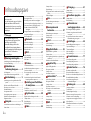 2
2
-
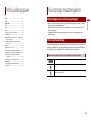 3
3
-
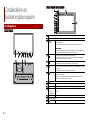 4
4
-
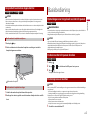 5
5
-
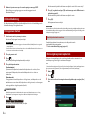 6
6
-
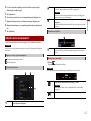 7
7
-
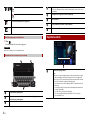 8
8
-
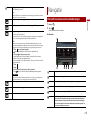 9
9
-
 10
10
-
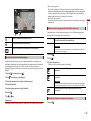 11
11
-
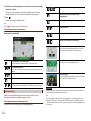 12
12
-
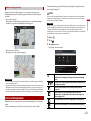 13
13
-
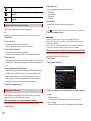 14
14
-
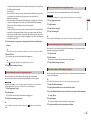 15
15
-
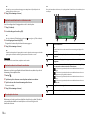 16
16
-
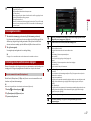 17
17
-
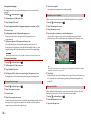 18
18
-
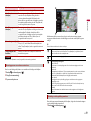 19
19
-
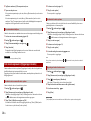 20
20
-
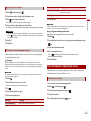 21
21
-
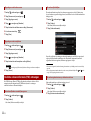 22
22
-
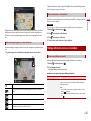 23
23
-
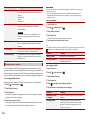 24
24
-
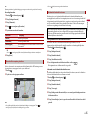 25
25
-
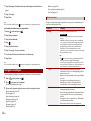 26
26
-
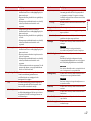 27
27
-
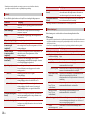 28
28
-
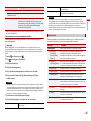 29
29
-
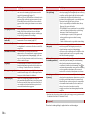 30
30
-
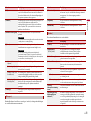 31
31
-
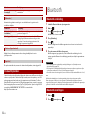 32
32
-
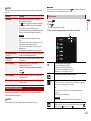 33
33
-
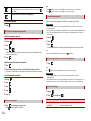 34
34
-
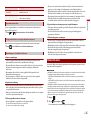 35
35
-
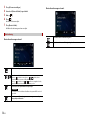 36
36
-
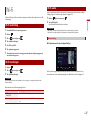 37
37
-
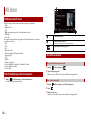 38
38
-
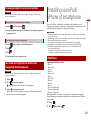 39
39
-
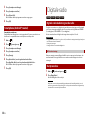 40
40
-
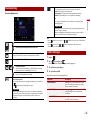 41
41
-
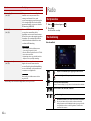 42
42
-
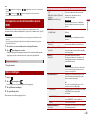 43
43
-
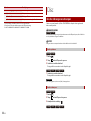 44
44
-
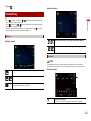 45
45
-
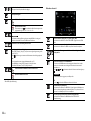 46
46
-
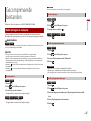 47
47
-
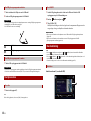 48
48
-
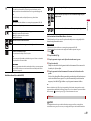 49
49
-
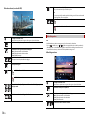 50
50
-
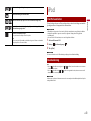 51
51
-
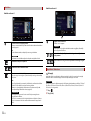 52
52
-
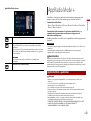 53
53
-
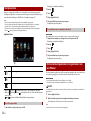 54
54
-
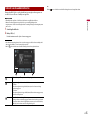 55
55
-
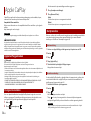 56
56
-
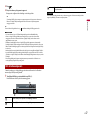 57
57
-
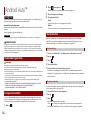 58
58
-
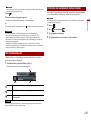 59
59
-
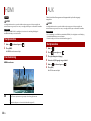 60
60
-
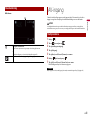 61
61
-
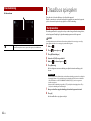 62
62
-
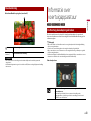 63
63
-
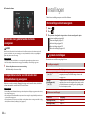 64
64
-
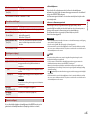 65
65
-
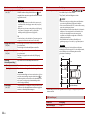 66
66
-
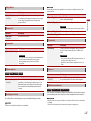 67
67
-
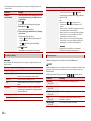 68
68
-
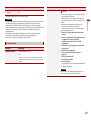 69
69
-
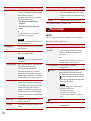 70
70
-
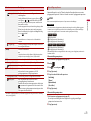 71
71
-
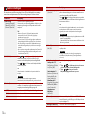 72
72
-
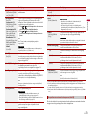 73
73
-
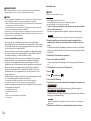 74
74
-
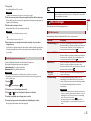 75
75
-
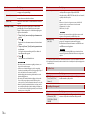 76
76
-
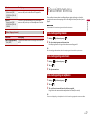 77
77
-
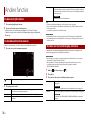 78
78
-
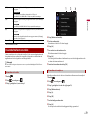 79
79
-
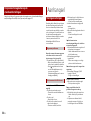 80
80
-
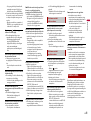 81
81
-
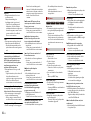 82
82
-
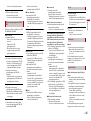 83
83
-
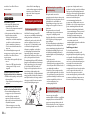 84
84
-
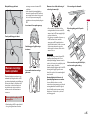 85
85
-
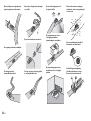 86
86
-
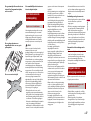 87
87
-
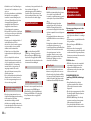 88
88
-
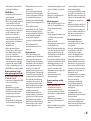 89
89
-
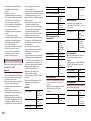 90
90
-
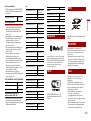 91
91
-
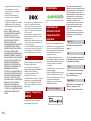 92
92
-
 93
93
-
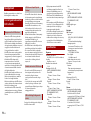 94
94
-
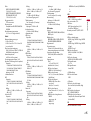 95
95
-
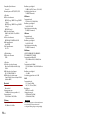 96
96
-
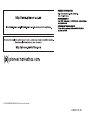 97
97
Pioneer AVIC-Z910DAB Handleiding
- Type
- Handleiding
- Deze handleiding is ook geschikt voor
Gerelateerde papieren
-
Pioneer AVH-Z2200BT Handleiding
-
Pioneer AVIC-F700BT Handleiding
-
Pioneer AVIC-F850BT Handleiding
-
Pioneer AVIC-F950DAB Handleiding
-
Pioneer AVH-Z3100DAB Handleiding
-
Pioneer AVIC-F220 Snelstartgids
-
Pioneer AVIC-F940BT Handleiding
-
Pioneer AVIC-F310BT Handleiding
-
Pioneer AVIC-F3210BT Handleiding
-
Pioneer AVIC-EVO1-G71-QYI Handleiding